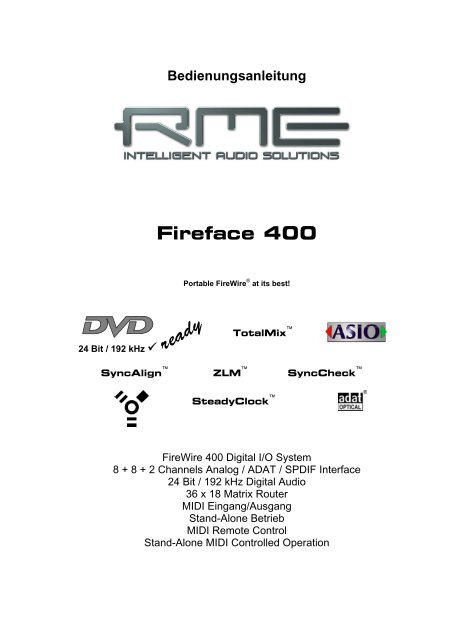Bedienungsanleitung Fireface 400 - RME
Bedienungsanleitung Fireface 400 - RME
Bedienungsanleitung Fireface 400 - RME
Sie wollen auch ein ePaper? Erhöhen Sie die Reichweite Ihrer Titel.
YUMPU macht aus Druck-PDFs automatisch weboptimierte ePaper, die Google liebt.
24 Bit / 192 kHz �<br />
<strong>Bedienungsanleitung</strong><br />
<strong>Fireface</strong> <strong>400</strong><br />
Portable FireWire ® at its best!<br />
TotalMix <br />
SyncAlign ZLM SyncCheck <br />
SteadyClock <br />
FireWire <strong>400</strong> Digital I/O System<br />
8 + 8 + 2 Channels Analog / ADAT / SPDIF Interface<br />
24 Bit / 192 kHz Digital Audio<br />
36 x 18 Matrix Router<br />
MIDI Eingang/Ausgang<br />
Stand-Alone Betrieb<br />
MIDI Remote Control<br />
Stand-Alone MIDI Controlled Operation
2<br />
Allgemeines<br />
1 Einleitung ...................................................................6<br />
2 Lieferumfang..............................................................6<br />
3 Systemvoraussetzungen..........................................6<br />
4 Kurzbeschreibung und Eigenschaften ...................6<br />
5 Inbetriebnahme – Quick Start<br />
5.1 Anschlüsse - Anzeigen ...........................................7<br />
5.2 Quick Start ..............................................................9<br />
6 Zubehör ......................................................................9<br />
7 Garantie....................................................................10<br />
8 Anhang .....................................................................10<br />
Installation und Betrieb - Windows<br />
9 Installation der Hardware .......................................14<br />
10 Treiber und Firmware<br />
10.1 Installation der Treiber .........................................14<br />
10.2 Update der Treiber ...............................................15<br />
10.3 Deinstallation der Treiber.....................................15<br />
10.4 Firmware Update..................................................15<br />
11 Konfiguration des <strong>Fireface</strong><br />
11.1 Settingsdialog – Allgemeines...............................16<br />
11.2 Settingsdialog – Analog .......................................18<br />
11.3 Settingsdialog – Pitch...........................................19<br />
11.4 Settingsdialog – LTC............................................20<br />
11.5 Clock Modi – Synchronisation..............................20<br />
11.6 Limit Bandwidth ....................................................21<br />
12 Inbetriebnahme und Bedienung<br />
12.1 Wiedergabe..........................................................22<br />
12.2 DVD-Playback (AC-3 / DTS) ................................23<br />
12.3 Hinweise zu WDM ................................................24<br />
12.4 Anzahl der Kanäle mit WDM ................................25<br />
12.5 Multiclient-Betrieb.................................................25<br />
12.6 Aufnahme Digital ..................................................26<br />
12.7 Aufnahme Analog.................................................26<br />
13 Betrieb unter ASIO<br />
13.1 Allgemeines..........................................................27<br />
13.2 Anzahl der Kanäle mit ASIO.................................27<br />
13.3 Bekannte Probleme..............................................28<br />
14 Geheimtinte..............................................................28<br />
15 Betrieb mehrerer <strong>Fireface</strong>s ....................................28<br />
16 DIGICheck ................................................................29<br />
17 Hotline – Probleme – Lösungen ............................30<br />
Installation und Betrieb - Mac OS X<br />
18 Installation der Hardware .......................................32<br />
19 Treiber<br />
19.1 Installation des Treibers.......................................32<br />
19.2 Treiber Update .....................................................33<br />
19.3 Firmware Update..................................................33<br />
<strong>Bedienungsanleitung</strong> <strong>Fireface</strong> <strong>400</strong> © <strong>RME</strong>
20 Konfiguration des <strong>Fireface</strong><br />
20.1 Settingsdialog – Allgemeines............................... 34<br />
20.2 Clock Modi – Synchronisation ............................. 36<br />
20.3 Limit Bandwidth.................................................... 37<br />
21 Mac OS X FAQ<br />
21.1 Rund um die Treiberinstallation........................... 38<br />
21.2 MIDI funktioniert nicht .......................................... 38<br />
21.3 Zugriffsrechte reparieren ..................................... 38<br />
21.4 Unterstützte Samplefrequenzen .......................... 38<br />
21.5 Anzahl der Kanäle mit Core Audio ...................... 39<br />
21.6 FireWire Kompatibilität......................................... 39<br />
21.7 Diverses ............................................................... 39<br />
22 Betrieb mehrerer <strong>Fireface</strong>s .................................... 40<br />
23 DIGICheck Mac........................................................ 40<br />
24 Hotline – Probleme – Lösungen ............................ 41<br />
Stand-Alone Betrieb, Anschlüsse und TotalMix<br />
25 Stand-Alone Betrieb<br />
25.1 Einstellungen direkt am Gerät ............................. 44<br />
25.2 8-Kanal AD/DA-Konverter.................................... 45<br />
25.3 2-Kanal Mic Preamp ............................................ 45<br />
25.4 Monitor-Mixer....................................................... 45<br />
25.5 Digital Format Konverter...................................... 45<br />
25.6 Analoge/digitale Routing Matrix........................... 45<br />
26 Analoge Eingänge<br />
26.1 Line Hinten........................................................... 46<br />
26.2 Mikrofon / Line Vorne........................................... 46<br />
26.3 Instrument / Line Vorne ....................................... 47<br />
27 Analoge Ausgänge<br />
27.1 Line ...................................................................... 48<br />
27.2 Kopfhörer (Phones, 7/8) ...................................... 48<br />
28 Digitale Anschlüsse<br />
28.1 ADAT ................................................................... 49<br />
28.2 SPDIF .................................................................. 49<br />
28.3 MIDI .....................................................................50<br />
29 Word Clock<br />
29.1 Wordclock Ein- und Ausgang .............................. 51<br />
29.2 Einsatz und Technik ............................................ 52<br />
29.3 Verkabelung und Abschlusswiderstände ............ 53<br />
29.4 Betrieb.................................................................. 53<br />
30 TotalMix: Routing und Monitoring<br />
30.1 Überblick .............................................................. 54<br />
30.2 Die Oberfläche..................................................... 56<br />
30.3 Elemente des Kanalzugs ..................................... 57<br />
30.4 Tour de TotalMix.................................................. 57<br />
30.5 Submix View ........................................................ 59<br />
30.6 Mute und Solo...................................................... 59<br />
30.7 Das Schnellbedienfeld ......................................... 60<br />
30.8 Presets................................................................. 60<br />
30.9 Das Monitorfeld.................................................... 62<br />
30.10 Preferences.......................................................... 62<br />
30.11 Ändern der Namen .............................................. 63<br />
30.12 Hotkeys ................................................................ 64<br />
30.13 Menü Options....................................................... 65<br />
30.14 Level Meter .......................................................... 66<br />
<strong>Bedienungsanleitung</strong> <strong>Fireface</strong> <strong>400</strong> © <strong>RME</strong> 3
31 TotalMix: Die Matrix<br />
31.1 Überblick ..............................................................67<br />
31.2 Elemente der Oberfläche .....................................67<br />
31.3 Bedienung ............................................................67<br />
31.4 Vorteile der Matrix................................................68<br />
32 TotalMix Super-Features<br />
32.1 ASIO Direct Monitoring (Windows) ......................68<br />
32.2 Selektion und Gruppen-basiertes Arbeiten..........69<br />
32.3 Kopieren von Routings auf andere Kanäle ..........69<br />
32.4 Löschen von Routings .........................................69<br />
32.5 Aufnahme einer Subgruppe (Loopback)..............70<br />
32.6 Verwendung externer Effektgeräte ......................71<br />
32.7 MS Processing .....................................................72<br />
33 MIDI Remote Control<br />
33.1 Übersicht ..............................................................73<br />
33.2 Mapping ...............................................................73<br />
33.3 Setup....................................................................74<br />
33.4 Betrieb..................................................................74<br />
33.5 Standard MIDI Control .........................................75<br />
33.6 Loopback Detection .............................................76<br />
33.7 Stand-Alone MIDI Control ....................................77<br />
4<br />
Technische Referenz<br />
34 Technische Daten<br />
34.1 Analoger Teil ........................................................80<br />
34.2 MIDI......................................................................81<br />
34.3 Digitaler Teil .........................................................81<br />
34.4 Digitale Eingänge.................................................81<br />
34.5 Digitale Ausgänge................................................82<br />
34.6 Allgemeines..........................................................82<br />
35 Technischer Hintergrund<br />
35.1 Lock und SyncCheck ...........................................83<br />
35.2 Latenz und Monitoring .........................................84<br />
35.3 FireWire Audio .....................................................85<br />
35.4 Kanalzahl und Busbelastung ...............................86<br />
35.5 DS – Double Speed .............................................87<br />
35.6 QS – Quad Speed................................................87<br />
35.7 AES/EBU – SPDIF ...............................................88<br />
35.8 Rauschabstand im DS-/QS-Betrieb .....................89<br />
35.9 SteadyClock .........................................................89<br />
36 Diagramme<br />
36.1 Blockschaltbild <strong>Fireface</strong> <strong>400</strong> ................................90<br />
36.2 Steckerbelegungen ..............................................91<br />
<strong>Bedienungsanleitung</strong> <strong>Fireface</strong> <strong>400</strong> © <strong>RME</strong>
<strong>Bedienungsanleitung</strong><br />
<strong>Fireface</strong> <strong>400</strong><br />
Allgemeines<br />
<strong>Bedienungsanleitung</strong> <strong>Fireface</strong> <strong>400</strong> © <strong>RME</strong> 5
1. Einleitung<br />
Vielen Dank für Ihr Vertrauen in unser <strong>Fireface</strong> <strong>400</strong>. Dieses weltweit einmalige Audiosystem<br />
ermöglicht das Überspielen analoger und digitaler Audiodaten von praktisch beliebigen Quellen<br />
direkt in Ihren Computer. Dank modernster Plug & Play Technologie gestaltet sich die Installation<br />
auch für den unerfahrenen Anwender sehr einfach. Zahlreiche einzigartige Merkmale und<br />
ein durchdachter Settingsdialog stellen das <strong>Fireface</strong> <strong>400</strong> an die Spitze Computer-basierter Audio<br />
Interfacesysteme.<br />
Im Lieferumfang befinden sich Treiber für Windows XP / Vista / 7 und Mac OS X x86 (Intel).<br />
Unsere Hi-Performance Philosophie garantiert volle Systemleistung, indem möglichst viele<br />
Funktionen nicht vom Treiber (der CPU), sondern von der Audiohardware ausgeführt werden.<br />
2. Lieferumfang<br />
Bitte überzeugen Sie sich vom vollständigen Lieferumfang des <strong>Fireface</strong> <strong>400</strong>:<br />
• <strong>Fireface</strong> <strong>400</strong><br />
• Verbindungskabel IEEE1394a (FW<strong>400</strong>), 4 m<br />
• MIDI Breakout Kabel<br />
• Netzteil<br />
• Handbuch<br />
• <strong>RME</strong> Treiber-CD<br />
• 1 optisches Kabel (TOSLINK), 2 m<br />
3. Systemvoraussetzungen<br />
• Windows XP SP2 oder höher, Mac OS X (> 10.3) PPC oder Intel<br />
• 1 OHCI-kompatibler FireWire Port <strong>400</strong> (1394a)<br />
• Pentium III 866 MHz oder besser, G4 Dual 867 oder besser<br />
4. Kurzbeschreibung und Eigenschaften<br />
• Enhanced Mixed Mode: Analog, ADAT und SPDIF I/Os simultan nutzbar<br />
• Puffergrößen/Latenzzeiten zwischen 48 und 2048 Samples wählbar<br />
• Alle Einstellungen in Echtzeit änderbar<br />
• 4 Kanäle 96 kHz/24 Bit Record/Playback über ADAT optical (S/MUX)<br />
• Clock Modi Slave und Master<br />
• Automatische und intelligente Master/Slave Clocksteuerung<br />
• Unübertroffene Bitclock PLL (Audio Synchronisation) im ADAT-Betrieb<br />
• Wordclock Ein- und Ausgang<br />
• TotalMix für Latenz-freie Submixe und perfektes ASIO Direct Monitoring<br />
• TotalMix: 648 Kanal Mischer mit 42 Bit interner Auflösung<br />
• SyncAlign garantiert samplegenaue und niemals wechselnde Kanalzuordnungen<br />
• SyncCheck prüft die Synchronität der Eingangssignale<br />
• 2 x MIDI I/O für 32 Kanäle Hi-Speed Low-Jitter MIDI<br />
• 1 x Hi-Power Headphone Out<br />
• DIGICheck DSP: Levelmeter in Hardware mit Peak- und RMS-Berechnung<br />
6<br />
<strong>Bedienungsanleitung</strong> <strong>Fireface</strong> <strong>400</strong> © <strong>RME</strong>
5. Inbetriebnahme - Quickstart<br />
5.1 Anschlüsse - Anzeigen<br />
Auf der Frontseite des <strong>Fireface</strong> <strong>400</strong> befinden sich Instrumenten-, Mikrofon- und Line-Eingänge,<br />
ein Stereo Line-/Kopfhörerausgang, ein Drehencoder mit 7-Segment Anzeige, sowie mehrere<br />
Status und MIDI LEDs.<br />
Die Neutrik Combobuchsen der<br />
beiden Mic/Line Eingänge erlauben<br />
einen Anschluss per XLR<br />
und 6,3 mm Klinkenstecker. Sie<br />
werden ergänzt durch Anzeigen<br />
für Übersteuerung (CLIP), Signal<br />
(SIG) und Phantomspeisung<br />
(48V).<br />
Über Eingang 3/4, INST/LINE, lässt sich per 6,3 mm Klinkenstecker sowohl ein symmetrisches<br />
Line Signal als auch ein unsymmetrisches Instrumentensignal einspeisen.<br />
Der Drehgeber (Encoder) dient zur Einstellung der Ein- und Ausgangspegel direkt am Gerät.<br />
Dies ist nicht nur im Stand-Alone Betrieb nützlich, sondern auch beispielsweise zur Einstellung<br />
der Monitorlautstärke. Der Encoder wechselt durch Drücken des Knopfes zwischen CHANNEL<br />
und LEVEL Modus. Wird er länger gedrückt gehalten aktiviert er den Einzelkanal- oder Stereo-<br />
Einstellmodus.<br />
Die State LEDs (WC, SPDIF, ADAT) signalisieren getrennt für jeden digitalen Eingang, ob ein<br />
gültiges Eingangssignal anliegt. <strong>RME</strong>s exklusives SyncCheck zeigt zusätzlich per blinkender<br />
LED, welches der Eingangssignale zwar gelockt, nicht aber synchron zu den anderen ist. Siehe<br />
auch Kapitel 11.5 / 20.4, Clock Modi - Synchronisation.<br />
Die rote LED HOST leuchtet nach Einschalten<br />
des <strong>Fireface</strong> <strong>400</strong> rot auf. Sie arbeitet als<br />
Fehler-LED, wenn die FireWire-Verbindung<br />
noch nicht initialisiert oder unterbrochen<br />
wurde (Error, Kabel nicht gesteckt etc.).<br />
Die gelben MIDI LEDs signalisieren getrennt<br />
pro Ein- und Ausgang, ob MIDI-Daten empfangen<br />
oder gesendet werden.<br />
Phones ist ein niederohmiger Line-Ausgang höchster Qualität, der in der Lage ist, genug Lautstärke<br />
unverzerrt auch in Kopfhörern zu erzeugen.<br />
<strong>Bedienungsanleitung</strong> <strong>Fireface</strong> <strong>400</strong> © <strong>RME</strong> 7
Auf der Rückseite des <strong>Fireface</strong> <strong>400</strong> befinden sich vier analoge Eingänge, sechs analoge Ausgänge,<br />
ein Netzteilanschluss, sowie sämtliche digitalen Eingänge und Ausgänge.<br />
SPDIF I/O Koaxial (Cinch): AES/EBU kompatibel. Das <strong>Fireface</strong> akzeptiert alle üblichen Digitalquellen,<br />
sowohl SPDIF als auch AES/EBU.<br />
ADAT I/O (TOSLINK):<br />
Kann nach Umschaltung<br />
im Settingsdialog auch als<br />
optischer SPDIF Ein- und<br />
Ausgang genutzt werden.<br />
Der Settingsdialog wird<br />
per Mausklick auf das<br />
Flammensymbol im<br />
Systray der Taskleiste<br />
aufgerufen.<br />
Wordclock I/O (BNC): Über den versenkten Druckschalter kann der Eingang intern mit 75 Ohm<br />
terminiert werden. Bei aktivierter Terminierung leuchtet die gelbe LED auf.<br />
8<br />
<strong>Bedienungsanleitung</strong> <strong>Fireface</strong> <strong>400</strong> © <strong>RME</strong><br />
MIDI I/O: Stellt je zwei MIDI Ein-<br />
und Ausgänge über das mitgelieferte<br />
Breakoutkabel bereit.<br />
FW <strong>400</strong>: 6-polige FireWire Buchsen<br />
zum Anschluss an den Computer.<br />
Die zweite Buchse bietet Hub-<br />
Funktionalität, dient also zum Anschluss<br />
eines weiteren FireWire<br />
Gerätes.<br />
POWER (Kippschalter): Die Stromversorgung des <strong>Fireface</strong> <strong>400</strong> kann über ein externes Netzteil<br />
(EXT.) oder über FireWire (BUS) erfolgen.<br />
Hinweis: 4-polige FireWire-Buchsen wie an Laptops beinhalten keine Stromversorgung!<br />
Buchse für Stromversorgung. Das im Lieferumfang enthaltene Hi-Performance Schaltnetzteil<br />
lässt das <strong>Fireface</strong> im Bereich 100 V bis 240 V AC arbeiten. Es ist kurzschlusssicher, besitzt ein<br />
integriertes Netzfilter, regelt Netz-Spannungsschwankungen vollständig aus, und unterdrückt<br />
Netzstörungen.
5.2 Quick Start<br />
Nach der Treiberinstallation (Kapitel 10 bzw. 19) sind die Klinkeneingänge bzw. die XLR-<br />
Eingänge mit der jeweiligen analogen Signalquelle zu verbinden. Die Eingangsempfindlichkeit<br />
kann für die rückwärtigen Eingänge über den Settingsdialog (Gain/Level) so verändert werden,<br />
dass sich eine gute Aussteuerung ergibt. Eine weitere Optimierung lässt sich erzielen, wenn der<br />
Ausgangspegel des Signal-liefernden Gerätes angepasst wird. Eine optimale Aussteuerung<br />
erreicht man durch langsames Erhöhen des Pegels, bis die Peak Level Meter in TotalMix circa<br />
–3 dB anzeigen.<br />
Die analogen Line-Eingänge des <strong>Fireface</strong> <strong>400</strong> sind für +4 dBu und -10 dBV Signale gleichermaßen<br />
geeignet. Die elektronische Eingangsschaltung kann sowohl symmetrische (XLR, Stereo-Klinkenstecker)<br />
als auch unsymmetrische (Mono-Klinkenstecker) Eingangssignale korrekt<br />
verarbeiten.<br />
Der Pegel der vorderen Eingänge kann direkt am <strong>Fireface</strong> über den Encoder optimiert werden.<br />
Hier steht zusätzlich eine Signal- und eine Clip-LED zur Aussteuerungskontrolle bereit.<br />
Die digitalen Ausgänge des <strong>Fireface</strong> bieten die Formate SPDIF (AES/EBU kompatibel) und<br />
ADAT optical an den entsprechenden Buchsen.<br />
Auf der analogen Wiedergabe-, also DA-Seite, erfolgt eine grobe Anpassung des analogen<br />
Ausgangspegels der rückwärtigen Buchsen über den Settingsdialog (Output Level).<br />
Das Ausgangssignal der Kanäle 7/8 steht frontseitig zur Verfügung. Der Pegel kann über den<br />
Encoder frei eingestellt werden. Der Ausgang ist besonders niederohmig, um auch Kopfhörer<br />
anschließen zu können.<br />
Das <strong>Fireface</strong> <strong>400</strong> kann über die Funktion Store in Flash Memory (Settingsdialog) und Flash<br />
current mixer state (TotalMix) dauerhaft programmiert werden. Es merkt sich damit alle Einstellungen<br />
des Gerätes, und setzt diese beim nächsten Einschalten automatisch. Damit ist das<br />
<strong>Fireface</strong> <strong>400</strong> nach entsprechender Konfiguration Stand-Alone nutzbar, und ersetzt zahlreiche<br />
Geräte (siehe Kapitel 25).<br />
6. Zubehör<br />
<strong>RME</strong> bietet diverses optionales Zubehör für das <strong>Fireface</strong> <strong>400</strong>:<br />
Artikelnummer Beschreibung<br />
Standard FireWire <strong>400</strong> Kabel, beidseitig 6-pol männlich:<br />
FWK660100BL FireWire Kabel IEEE1394a 6M/6M, 1 m<br />
FWK660300BL FireWire Kabel IEEE1394a 6M/6M, 3 m<br />
FWK660<strong>400</strong>BL FireWire Kabel IEEE1394a 6M/6M, 4 m<br />
FireWire <strong>400</strong> Kabel, 4-pol männlich auf 6-pol männlich (4-polige Buchsen finden sich meist an<br />
Laptops):<br />
FWK460100BL FireWire Kabel IEEE1394a 4M/6M, 1 m<br />
FWK460300BL FireWire Kabel IEEE1394a 4M/6M, 3 m<br />
FWK460<strong>400</strong>BL FireWire Kabel IEEE1394a 4M/6M, 4 m<br />
Hinweis: Kabel länger als 4,5 Meter ist für FireWire nicht spezifiziert.<br />
<strong>Bedienungsanleitung</strong> <strong>Fireface</strong> <strong>400</strong> © <strong>RME</strong> 9
Standard Lichtleiterkabel mit TOSLINK Steckern in <strong>RME</strong>-geprüfter Qualität:<br />
OK0050 Optokabel, Toslink, 0,5 m<br />
OK0100 Optokabel, Toslink, 1 m<br />
OK0200 Optokabel, Toslink, 2 m<br />
OK0300 Optokabel, Toslink, 3 m<br />
OK0500 Optokabel, Toslink, 5 m<br />
OK1000 Optokabel, Toslink, 10 m<br />
NTCARDBUS Netzteil für <strong>Fireface</strong> <strong>400</strong>. Robustes und leichtes Schaltnetzteil, 100 V - 240 V<br />
AC, 12 V 2 A DC.<br />
7. Garantie<br />
Jedes <strong>Fireface</strong> <strong>400</strong> wird von IMM einzeln geprüft und einer vollständigen Funktionskontrolle<br />
unterzogen. Die Verwendung ausschließlich hochwertigster Bauteile erlaubt eine Gewährung<br />
voller zwei Jahre Garantie. Als Garantienachweis dient der Kaufbeleg / Quittung.<br />
Bitte wenden Sie sich im Falle eines Defektes an Ihren Händler. Schäden, die durch unsachgemäßen<br />
Einbau oder unsachgemäße Behandlung entstanden sind, unterliegen nicht der<br />
Garantie, und sind daher bei Beseitigung kostenpflichtig.<br />
Schadenersatzansprüche jeglicher Art, insbesondere von Folgeschäden, sind ausgeschlossen.<br />
Eine Haftung über den Warenwert des <strong>Fireface</strong> <strong>400</strong> hinaus ist ausgeschlossen. Es gelten die<br />
Allgemeinen Geschäftsbedingungen der Firma Audio AG.<br />
8. Anhang<br />
<strong>RME</strong> News, neueste Treiber, und viele Infos zu unseren Produkten finden Sie im Internet:<br />
http://www.rme-audio.de<br />
Vertrieb:<br />
Audio AG, Am Pfanderling 62, D-85778 Haimhausen<br />
Hotline:<br />
Tel.: 0700 / 222 48 222 (12 ct / min.)<br />
Zeiten: Montag bis Mittwoch 12-17 Uhr, Donnerstag 13:30-18:30 Uhr, Freitag 12-15 Uhr<br />
Per E-Mail: support@synthax.de<br />
Hersteller:<br />
IMM Elektronik GmbH, Leipziger Strasse 32, D-09648 Mittweida<br />
10<br />
<strong>Bedienungsanleitung</strong> <strong>Fireface</strong> <strong>400</strong> © <strong>RME</strong>
Warenzeichen<br />
Alle Warenzeichen und eingetragenen Marken sind Eigentum ihrer jeweiligen Inhaber. <strong>RME</strong>,<br />
Hammerfall und DIGICheck sind eingetragene Marken von <strong>RME</strong> Intelligent Audio Solutions.<br />
SyncCheck, ZLM, DIGI96, SyncAlign, TMS, TotalMix, SteadyClock und <strong>Fireface</strong> sind Warenzeichen<br />
von <strong>RME</strong> Intelligent Audio Solutions. Alesis und ADAT sind eingetragene Marken der<br />
Alesis Corp. ADAT optical ist ein Warenzeichen der Alesis Corp. Microsoft, Windows, Windows<br />
2000, Windows XP, Windows Vista und Windows 7 sind registrierte oder Warenzeichen der<br />
Microsoft Corp. Apple und Mac OS sind eingetragene Marken der Apple Computer Inc. Steinberg,<br />
Cubase und VST sind eingetragene Marken der Steinberg Media Technologies GmbH.<br />
ASIO ist ein Warenzeichen der Steinberg Media Technologies GmbH. FireWire, das FireWire<br />
Symbol und das FireWire Logo sind Warenzeichen der Apple Computer Inc.<br />
Copyright © Matthias Carstens, 02/2011. Version 1.8<br />
Treiberversion zur Drucklegung: Windows: 3.034, Mac OS X: 2.90, Firmware 1.70<br />
Alle Angaben in dieser <strong>Bedienungsanleitung</strong> sind sorgfältig geprüft, dennoch kann eine Garantie<br />
auf Korrektheit nicht übernommen werden. Eine Haftung von <strong>RME</strong> für unvollständige oder<br />
unkorrekte Angaben kann nicht erfolgen. Weitergabe und Vervielfältigung dieser <strong>Bedienungsanleitung</strong><br />
und die Verwertung seines Inhalts sowie der zum Produkt gehörenden Software sind<br />
nur mit schriftlicher Erlaubnis von <strong>RME</strong> gestattet. Änderungen, die dem technischen Fortschritt<br />
dienen, bleiben vorbehalten.<br />
<strong>Bedienungsanleitung</strong> <strong>Fireface</strong> <strong>400</strong> © <strong>RME</strong> 11
CE Konformität<br />
CE<br />
Dieses Gerät wurde von einem Prüflabor getestet und erfüllt unter praxisgerechten Bedingungen<br />
die Normen zur Angleichung der Rechtsvorschriften der Mitgliedsstaaten über die elektromagnetische<br />
Verträglichkeit (RL2004/108/EG), sowie die Rechtsvorschriften zur elektrischen<br />
Sicherheit nach der Niederspannungsrichtlinie (RL2006/95/EG).<br />
RoHS<br />
Dieses Produkt wird bleifrei gelötet und erfüllt die Bedingungen der RoHS Direktive.<br />
ISO 9001<br />
Dieses Produkt wurde unter dem Qualitätsmanagement ISO 9001 hergestellt. Der Hersteller,<br />
IMM Elektronik GmbH, ist darüber hinaus nach ISO 1<strong>400</strong>1 (Umwelt) und ISO 13485 (Medizin-<br />
Produkte) zertifiziert.<br />
Entsorgungshinweis<br />
Nach der in den EU-Staaten geltenden Richtlinie RL2002/96/EG (WEEE –<br />
Directive on Waste Electrical and Electronic Equipment – RL über Elektro-<br />
und Elektronikaltgeräte) ist dieses Produkt nach dem Gebrauch einer<br />
Wiederverwertung zuzuführen.<br />
Sollte keine Möglichkeit einer geregelten Entsorgung von Elektronikschrott<br />
zur Verfügung stehen, kann das Recycling durch IMM Elektronik GmbH<br />
als Hersteller des <strong>Fireface</strong> <strong>400</strong> erfolgen.<br />
Dazu das Gerät frei Haus senden an:<br />
12<br />
IMM Elektronik GmbH<br />
Leipziger Straße 32<br />
D-09648 Mittweida.<br />
Unfreie Sendungen werden nicht entgegengenommen.<br />
<strong>Bedienungsanleitung</strong> <strong>Fireface</strong> <strong>400</strong> © <strong>RME</strong>
<strong>Bedienungsanleitung</strong><br />
<strong>Fireface</strong> <strong>400</strong><br />
Installation und Betrieb - Windows<br />
<strong>Bedienungsanleitung</strong> <strong>Fireface</strong> <strong>400</strong> © <strong>RME</strong> 13
9. Installation der Hardware<br />
• Desktop Computer: Computer und <strong>Fireface</strong> mit dem mitgelieferten 6-poligen FireWire<br />
Kabel (IEEE1394a) verbinden. Sollte ihr Computer nicht über einen FireWire-Port verfügen,<br />
können diese preisgünstig als PCI-Karte nachgerüstet werden. Entsprechende Karten sind<br />
im Computerhandel erhältlich.<br />
• Notebook: Notebook und <strong>Fireface</strong> mit dem mitgelieferten 6-poligen FireWire Kabel<br />
(IEEE1394a) verbinden. Sollte ihr Notebook nicht über einen FireWire-Port verfügen, kann<br />
dieser in Form einer CardBus-Karte nachgerüstet werden. Sollte ihr Notebook nicht über eine<br />
6-polige Buchse oder einen mitgelieferten Adapter (6-polig auf 4-polig) verfügen: solche<br />
Adapter, oder ein komplettes Kabel 4-polig auf 6-polig, sind im Computerhandel erhältlich.<br />
• Netzteil an <strong>Fireface</strong> anschließen und mit Steckdose verbinden.<br />
• Notebook einschalten. Nach dem Erreichen des Windows-Desktop den Treiber installieren.<br />
10. Treiber und Firmware<br />
10.1 Installation der Treiber<br />
Nach der Erkennung des <strong>Fireface</strong> (siehe 9. Installation der Hardware) startet der Assistent zur<br />
Geräteinstallation. Legen Sie die <strong>RME</strong> Treiber-CD in das CD-ROM Laufwerk, und folgen Sie<br />
den Anweisungen des Assistenten am Bildschirm. Verweisen Sie während der Installation auf<br />
das Verzeichnis \<strong>Fireface</strong>_FW der <strong>RME</strong> Treiber-CD.<br />
Windows installiert nun den Treiber des <strong>Fireface</strong> <strong>400</strong> und meldet<br />
es als Audiogerät im System an. Nach einem Neustart<br />
erscheinen in der Taskleiste auch die Symbole von Mischer und<br />
Settingsdialog. Die rote Host Error LED ist erloschen.<br />
14<br />
Startet der Assistent zur Geräteinstallation nach dem Einschalten des <strong>Fireface</strong> nicht automatisch,<br />
keinesfalls die Treiber manuell installieren! Eine Treiberinstallation ohne erkannte<br />
Hardware führt zu einem Bluescreen beim Start von Windows!<br />
In Windows 7 hat Microsoft den automatischen Start des Treibersoftware-Aktualisieren-Dialogs<br />
entfernt. Daher muss nach der fehlgeschlagenen Installation der Dialog manuell gestartet werden.<br />
Windows-Taste drücken, Geräte-Manager eingeben, und diesen per Enter aus der Liste<br />
starten.<br />
Das Gerät erscheint mit einem gelben Warndreieck. Normalerweise schon korrekt in der Rubrik<br />
Audio-, Video- und Gamecontroller (Plug & Play erkennt ein Multimedia-Gerät). Mit rechter<br />
Maustaste auf das Gerät klicken, im Kontextmenü Treibersoftware aktualisieren auswählen.<br />
Es erscheint der Dialog Treibersoftware aktualisieren. Die weitere Vorgehensweise entspricht<br />
der im folgenden Kapitel.<br />
Wird das <strong>Fireface</strong> nicht automatisch gefunden liegt ein Fehler vor. Mögliche Ursachen sind:<br />
• Der FireWire-Port ist im System nicht aktiv (Treiber der FireWire PCI- oder CardBus-Karte<br />
nicht installiert)<br />
• Das FireWire-Kabel ist gar nicht oder nicht korrekt eingesteckt<br />
• Das <strong>Fireface</strong> ist ohne Strom - nach dem Einschalten muss mindestens die 7-Segment Anzeige<br />
aufleuchten<br />
<strong>Bedienungsanleitung</strong> <strong>Fireface</strong> <strong>400</strong> © <strong>RME</strong>
10.2 Update der Treiber<br />
Bei Problemen mit dem automatischen Treiberupdate hat sich die Anwender-gesteuerte Treiberinstallation<br />
bewährt.<br />
Über >Systemsteuerung /System /Gerätemanager /Audio, Video und Gamecontroller /<strong>RME</strong><br />
<strong>Fireface</strong> <strong>400</strong> /Eigenschaften /Treiber< gelangen Sie zur Schaltfläche 'Treiber aktualisieren'.<br />
XP: Wählen Sie 'Software von einer Liste installieren...', dann 'Weiter', dann 'Nicht suchen,<br />
sondern den zu installierenden Treiber selbst wählen', dann 'Datenträger'. Verweisen Sie<br />
auf das Verzeichnis, in dem sich der neue Treiber befindet.<br />
Vista/7: Wählen Sie 'Auf dem Computer nach Treibersoftware suchen', dann 'Aus einer<br />
Liste von Gerätetreibern auf dem Computer auswählen', dann 'Datenträger'. Verweisen Sie<br />
auf das Verzeichnis, in dem sich der neue Treiber befindet.<br />
Mit diesem Verfahren lassen sich auch ältere Treiber als die aktuell vorhandenen installieren.<br />
10.3 Deinstallation der Treiber<br />
Eine Deinstallation der Treiberdateien ist weder notwendig, noch seitens Windows vorgesehen.<br />
Dank vollständiger Plug & Play Unterstützung werden die Treiber nach Entfernen der Hardware<br />
nicht mehr geladen. Sie können dann auf Wunsch manuell gelöscht werden.<br />
Dies gilt jedoch nicht für die Autostart-Einträge von TotalMix und Settingsdialog, sowie die Registrierung<br />
des ASIO-Treibers. Diese Einträge lassen sich aber über eine Software Deinstallationsanweisung<br />
aus der Registry entfernen. Sie befindet sich wie alle Deinstallationseinträge in<br />
der Systemsteuerung, Programme und Funktionen (XP: Software). Klicken Sie hier auf den<br />
Eintrag '<strong>RME</strong> <strong>Fireface</strong>'.<br />
10.4 Firmware Update<br />
Das Flash Update Tool aktualisiert die Firmware des <strong>Fireface</strong> <strong>400</strong> auf die jeweils neueste Version.<br />
Es erfordert einen installierten Treiber.<br />
Starten Sie das Programm fireface_fut.exe. Das Flash Update Tool zeigt zunächst die aktuelle<br />
Version der Firmware des <strong>Fireface</strong> <strong>400</strong>, und ob diese aktualisiert werden sollte. Wenn ja, dann<br />
einfach den Knopf 'Update' drücken. Ein Balken zeigt den Fortgang des Updates und das Ende<br />
des Flash-Vorganges an (Verify Ok).<br />
Wenn mehr als ein Gerät installiert ist, können weitere Geräte nach einem Klick auf den nächsten<br />
Kartenreiter programmiert werden, einfach indem der Vorgang wiederholt wird.<br />
Nach dem Update muss das <strong>Fireface</strong> <strong>400</strong> resettet werden. Dies geschieht durch kurzes Ausschalten<br />
des <strong>Fireface</strong>.<br />
Achtung: das <strong>Fireface</strong> sollte niemals kürzer als 5 Sekunden ausgeschaltet werden, da Windows<br />
den Treiber komplett entlädt und dieser Vorgang etwas dauert.<br />
Ein Neustart des Rechners ist nicht erforderlich.<br />
Sollte das Flashen unerwartet fehlschlagen wird ab dem nächsten Neustart das Not-BIOS des<br />
Gerätes benutzt, es bleibt also funktionsfähig. Das Flashen kann dann erneut versucht werden.<br />
<strong>Bedienungsanleitung</strong> <strong>Fireface</strong> <strong>400</strong> © <strong>RME</strong> 15
11. Konfiguration des <strong>Fireface</strong><br />
11.1 Settingsdialog - Allgemeines<br />
Die Konfiguration des <strong>Fireface</strong> <strong>400</strong> erfolgt über einen eigenen Settingsdialog. Das Fenster 'Settings'<br />
lässt sich aufrufen:<br />
• Per Mausklick auf das Feuersymbol rechts unten in der Taskleiste<br />
Der Mischer des <strong>Fireface</strong> <strong>400</strong> (TotalMix) lässt sich aufrufen:<br />
• Per Mausklick auf das Mischersymbol rechts unten in der Taskleiste<br />
Die Hardware des <strong>Fireface</strong> <strong>400</strong> stellt eine Reihe hilfreicher, durchdachter und praxisgerechter<br />
Funktionen und Optionen bereit, mit denen der Betrieb gezielt den aktuellen Erfordernissen<br />
angepasst werden kann. Über 'Settings' besteht Zugriff auf:<br />
• Die Latenz<br />
• Konfiguration der digitalen I/Os<br />
• Die aktuelle Samplefrequenz<br />
• Das Synchronisationsverhalten<br />
• Status von Ein- und Ausgang<br />
• Pegel der analogen I/Os<br />
Alle Einstellungen im<br />
Settingsdialog werden in Echtzeit<br />
übernommen, sind also ohne Klick<br />
auf 'OK' oder das Schließen der<br />
Dialogbox aktiv.<br />
Veränderungen an den Settings<br />
sollten möglichst nicht während<br />
laufender Wiedergabe oder<br />
Aufnahme erfolgen, da es sonst<br />
zu Störungen kommen kann.<br />
Bitte beachten Sie, dass<br />
verschiedene Programme auch im<br />
Modus 'Stop' das Aufnahme- und<br />
Wiedergabegerät geöffnet halten,<br />
und deshalb die neuen<br />
Einstellungen eventuell nicht<br />
sofort wirksam werden.<br />
Die Statusanzeigen im unteren<br />
Teil des Settingsdialogs geben<br />
genaue Auskunft über den<br />
Betriebszustand des Systems, als<br />
auch den aller anliegenden Digitalsignale.<br />
Auf der Registerkarte About ist sowohl die aktuelle Treiberversion als auch die Firmwareversion<br />
des <strong>Fireface</strong> <strong>400</strong> zu sehen.<br />
16<br />
<strong>Bedienungsanleitung</strong> <strong>Fireface</strong> <strong>400</strong> © <strong>RME</strong>
Buffer Size<br />
Die Einstellung der Buffer Size (Puffergröße) bestimmt unter ASIO und WDM sowohl die Latenz<br />
zwischen eingehenden und ausgehenden Daten, als auch die Betriebssicherheit des Systems<br />
(siehe Kapitel 13).<br />
Bandwidth<br />
Dient zur Verringerung des Bandbreitenbedarfs auf dem FireWire Bus. Siehe Kapitel 11.6.<br />
All channels (Default) aktiviert alle 18 Eingänge und Ausgänge<br />
Analog + SP. + ADAT 1-4 schaltet die letzten 4 ADAT-Kanäle ab<br />
Analog + SPDIF schaltet die Kanäle 11–18 ab (ADAT)<br />
Analog 1-8 aktiviert nur die ersten acht Kanäle<br />
Errors beziehen sich nicht auf Pufferfehler, sondern das Auftreten von USB- oder FireWire-<br />
Übertragungsfehlern. Die Anzeige wird beim Start einer Aufnahme/Wiedergabe auf Null gesetzt.<br />
Nähere Informationen enthält Kapitel 35.3.<br />
Output Format<br />
Word<br />
Das Wordclock-Ausgangssignal entspricht normalerweise der aktuellen Samplefrequenz. Nach<br />
Anwahl von Single Speed wird die Frequenz angepasst, so dass sie immer im Bereich 32 – 48<br />
kHz ist. Bei 96 kHz und 192 kHz Samplefrequenz wird also 48 kHz ausgegeben.<br />
Optical<br />
Der optische TOSLINK-Ausgang kann entweder als ADAT- oder als SPDIF-Ausgang arbeiten.<br />
SPDIF<br />
Das SPDIF-Ausgangssignal kann mit dem Channel Status Professional oder Consumer<br />
(SPDIF) versehen werden. Näheres finden Sie in Kapitel 28.2.<br />
SPDIF Input<br />
Source<br />
Bestimmt den Eingang für das SPDIF-Signal. 'Coaxial' entspricht der Cinchbuchse, 'Optical'<br />
dem optischen TOSLINK-Eingang.<br />
TMS<br />
TMS überträgt Zusatzinformationen wie Track Marker, DAT Start IDs und Channel Status Informationen.<br />
Werden diese Informationen nicht benötigt sollte die Option ausgeschaltet sein.<br />
Clock Mode<br />
Sample Rate<br />
Setzt die aktuell verwendete Samplefrequenz. Bietet eine zentrale und komfortable Möglichkeit,<br />
die Samplefrequenz aller WDM-Devices auf den gewünschten Wert zu stellen, denn seit Vista<br />
ist dies nicht mehr über das Audioprogramm möglich. Ein ASIO-Programm kann die Samplefrequenz<br />
jedoch wie bisher selbst setzen.<br />
Bei laufender Wiedergabe/Aufnahme ist die Auswahl ausgegraut, eine Änderung nicht möglich.<br />
Clock Source<br />
Das Gerät kann als Clock-Quelle seine eigene Clock (Internal = Master) oder eines der Eingangssignale<br />
Word, AES, ADAT1 und ADAT2 verwenden. Steht die gewählte Clock-Quelle<br />
nicht zur Verfügung (Input Status No Lock), wechselt das Gerät automatisch zur nächsten verfügbaren<br />
(AutoSync). Steht keine zur Verfügung wird die interne Clock benutzt. Die aktuell verwendete<br />
Clock-Quelle wird als Current angezeigt.<br />
Pitch<br />
Näheres zu Pitch enthält Kapitel 11.3.<br />
<strong>Bedienungsanleitung</strong> <strong>Fireface</strong> <strong>400</strong> © <strong>RME</strong> 17
Input Status<br />
Zeigt für die Eingänge Word, SPDIF und ADAT getrennt an, ob ein gültiges Signal anliegt, (No<br />
Lock, Lock), oder ob ein gültiges und synchrones Signal anliegt (Sync). In der dritten Spalte<br />
erscheint die von der Hardware erkannte Samplefrequenz (sehr grobe Erkennung, 32 kHz, 44,1<br />
kHz, 48 kHz etc.). Im Feld Clock Mode wird angezeigt, zu welchem Signal die Synchronität<br />
besteht. Siehe auch Kapitel 35.1.<br />
Store in Flash Memory<br />
Ein Klick auf diesen Button bewirkt ein Speichern aller aktuellen Einstellungen des Settingsdialoges<br />
in den Flash des <strong>Fireface</strong>. Die aktuellen Einstellungen sind dann direkt nach dem Einschalten<br />
des Gerätes sowie im Stand-Alone Betrieb aktiv.<br />
Read Flash Memory<br />
Ein Klick auf diesen Button bewirkt ein Auslesen des im Flash des <strong>Fireface</strong> abgespeicherten<br />
Zustandes.<br />
11.2 Settingsdialog – Analog<br />
Level<br />
Line In<br />
Bestimmt den Referenzpegel für<br />
die rückseitigen analogen<br />
Eingänge 5 bis 8. Zur Auswahl<br />
stehen -10 dBV, +4 dBu und<br />
LoGain.<br />
Line Out<br />
Bestimmt den Referenzpegel für<br />
die analogen Ausgänge 1-6. Zur<br />
Auswahl stehen -10 dBV, +4 dBu<br />
und HiGain.<br />
Phones<br />
Bestimmt den Referenzpegel für<br />
die analogen Ausgänge 7/8. Zur<br />
Auswahl stehen -10 dBV, +4 dBu<br />
und HiGain.<br />
Microphone Inputs<br />
Das <strong>Fireface</strong> <strong>400</strong> besitzt in Kanal<br />
1 und 2 digital kontrollierbare<br />
Mikrophonvorverstärker höchster<br />
Qualität. Die Verstärkung lässt<br />
sich über einen Bereich von 10 dB<br />
bis 65 dB in Schritten von 1 dB<br />
einstellen. Die Konfiguration erfolgt<br />
entweder direkt am Gerät<br />
über den Drehencoder, oder im<br />
Settingsdialog auf der<br />
Registerkarte Analog.<br />
Die Option Link vereinfacht die Einstellung wenn beide Kanäle gleiche Werte aufweisen sollen.<br />
Die aktuelle Verstärkung wird unterhalb des Faders in dB angegeben.<br />
Im unteren Bereich springt der Fader von 10 dB zu 0 dB. Diese sinnvolle Zusatzoption erlaubt<br />
es, auch Line-Signale an den Mikrofoneingang anzulegen (bis +10 dBu).<br />
18<br />
<strong>Bedienungsanleitung</strong> <strong>Fireface</strong> <strong>400</strong> © <strong>RME</strong>
Instrument/Line Inputs<br />
Die Eingänge 3 und 4 besitzen einen digital kontrollierbaren Vorverstärker. Dieser erlaubt eine<br />
Verstärkung zwischen 0 und 18 dB in Schritten zu 0,5 dB. Die Einstellung erfolgt direkt am Gerät<br />
über den Drehencoder, oder im Settingsdialog, Registerkarte Analog. Die Option Link vereinfacht<br />
die Einstellung wenn beide Kanäle gleiche Werte aufweisen sollen. Die aktuelle Verstärkung<br />
wird unterhalb des Faders in dB angegeben. Weitere Informationen enthält Kapitel<br />
26.3.<br />
Um die Eingänge 3 und 4 als Instrumenteneingänge zu nutzen ist die Option Inst zu aktivieren.<br />
Die Eingangsimpedanz steigt dann auf 470 kOhm, die Eingangsempfindlichkeit um 10 dB. Pad<br />
bewirkt eine Abschwächung der Empfindlichkeit um 12 dB um Übersteuerung zu vermeiden.<br />
11.3 Settingsdialog - Pitch<br />
Üblicherweise erzeugen Soundkarten und Audiointerfaces ihre interne Clock (Master Mode)<br />
aus Quarzen. Dadurch kann die interne Clock z.B. 44.1 kHz oder 48 kHz sein, aber nicht dazwischen.<br />
SteadyClock, <strong>RME</strong>s Low Jitter Clock System, basiert auf einem Direct Digital Synthesizer<br />
(DDS). Damit können fast beliebige Frequenzen in höchster Präzision erzeugt werden.<br />
Die Umsetzung im <strong>Fireface</strong> <strong>400</strong> berücksichtigt die Bedürfnisse von professioneller Videoanwendung,<br />
als auch den Wunsch nach maximaler Flexibilität. Die Sektion Pitch enthält dazu<br />
sowohl eine Liste der für Video typischen Frequenzen (sogenannte Pull Up/Pull Down mit 0.1%<br />
und 4%), als auch einen Fader, mit dem die Grundfrequenz in Schritten von 1 Hz (!) über einen<br />
Bereich von +/- 5% frei veränderbar ist.<br />
Die Funktion Pitch erfordert ein im Clock Mode Master befindliches <strong>Fireface</strong>! Die Frequenzeinstellung<br />
wird nur mit diesem einen <strong>Fireface</strong> aktiviert!<br />
Eine Änderung der Samplefrequenz während laufender Aufnahme/Wiedergabe führt bei<br />
größeren Frequenzänderungen oftmals zu einem Verlust des Tones oder zu Warnmeldungen<br />
der jeweiligen Software. Daher sollte die gewünschte Samplefrequenz zumindest grob<br />
schon vor dem Start der Software eingestellt sein.<br />
Coarse<br />
Grobe Veränderung in 50 Hz-Schritten durch<br />
Klicken der Maus rechts oder links in die<br />
Faderbahn.<br />
Fine<br />
Feine Veränderung der Frequenz in 1 Hz-<br />
Schritten mit den Cursortasten Links/Rechts.<br />
Reset<br />
Klick in die Faderbahn mit gedrückter Strg-Taste.<br />
Anwendungsbeispiele<br />
Pitch erlaubt eine gleichzeitige Tempo- und Tune-Änderung während der Aufnahme und Wiedergabe.<br />
Von Angleichung zu anderen Quellen bis zu kreativer Verfremdung ist alles möglich.<br />
Pitch erlaubt das absichtliche Verstimmen der gesamten DAW. Damit kann diese an Instrumente<br />
angeglichen werden, deren Tuning falsch und nicht veränderbar ist.<br />
Pitch erlaubt die Änderung der Samplefrequenz aller WDM-Devices gleichzeitig. Dies ist seit<br />
Vista nicht mehr von der Applikation aus möglich, und erfordert normalerweise eine manuelle<br />
Neukonfiguration aller WDM-Devices. Die Änderung der Sample Rate im Settingsdialog löst<br />
dieses Problem. Da die Änderung im System einige Sekunden dauern kann, sollte eine Aufnahme<br />
/ Wiedergabe nicht sofort nach der Änderung gestartet werden.<br />
Tip: die Anzeige der CPU-Auslastung zeigt zuverlässig wann das Audiosubsystem die Umstellung<br />
beendet hat.<br />
<strong>Bedienungsanleitung</strong> <strong>Fireface</strong> <strong>400</strong> © <strong>RME</strong> 19
11.4 Settingsdialog - LTC<br />
Das <strong>Fireface</strong> <strong>400</strong> kann aus einem am analogen Eingang 4 anliegenden Timecode (LTC,<br />
SMPTE) Positionsangaben als APP (ASIO Positioning Protocol) erzeugen.<br />
Ein erkannter Timecode wird im Klartext als Zeitangabe im Feld LTC In angezeigt. Das analoge<br />
Eingangssignal muss korrekt ausgesteuert werden: reduzieren Sie den Pegel bis die Anzeige<br />
stolpert oder ausfällt, dann erhöhen Sie den Pegel um etwa 10 dB.<br />
Im Feld Input State erscheinen weitere Details zum anliegenden Timecode.<br />
Timecode kann prinzipiell auch als Clock Source dienen. Allerdings verringert sich dann die<br />
Genauigkeit der Positionsberechnung. Optimal ist eine Taktung des <strong>Fireface</strong> <strong>400</strong> mit einem<br />
Clocksignal (z.B. Word) direkt vom Timecode-sendenden Gerät.<br />
11.5 Clock Modi - Synchronisation<br />
In der digitalen Welt sind Geräte immer Master (Taktgeber) oder Slave (Taktempfänger). Bei<br />
der Zusammenschaltung mehrerer Geräte muss es immer einen Master geben.<br />
20<br />
Innerhalb eines digitalen Verbundes darf es nur einen Master geben! Ist beim <strong>Fireface</strong> <strong>400</strong><br />
der Clock Mode Master' aktiv, müssen alle anderen Geräte Slave sein.<br />
Das <strong>Fireface</strong> <strong>400</strong> besitzt eine besonders benutzerfreundliche, intelligente Clocksteuerung, genannt<br />
AutoSync. Im Modus AutoSync sucht das System ständig an allen Eingängen nach einem<br />
gültigen Digitalsignal. Wird ein gültiges Signal gefunden, schaltet das Gerät von der intern<br />
erzeugten Clock (Anzeige Clock Mode – Current Internal) auf den aus dem Eingangssignal<br />
gewonnenen Takt um (Anzeige Clock Mode - Current ADAT etc). Ein Unterschied zu üblichem<br />
Slave-Verhalten ist, dass bei Verlust des Referenzsignals sofort die interne Clock benutzt wird,<br />
das <strong>Fireface</strong> schaltet also in den Clock Mode Master.<br />
AutoSync garantiert eine fehlerfreie Funktion in den Modi Record und Record while Play. In<br />
bestimmten Fällen, wie der direkten Verbindung der Ein- und Ausgänge eines DAT mit dem<br />
<strong>Fireface</strong> <strong>400</strong>, kann AutoSync jedoch zu einer Rückkopplung des digitalen Carriers, und damit<br />
zu einem Verlust der Synchronisation führen. In solchen und ähnlichen Fällen ist das System<br />
manuell in den Clock Modus Master zu schalten (Clock Source – Internal).<br />
Beim <strong>Fireface</strong> <strong>400</strong> arbeiten die Eingänge ADAT optical und SPDIF gleichzeitig. Da es keinen<br />
Eingangswahlschalter gibt, muss dem System zumindest die Synchronisationsquelle mitgeteilt<br />
werden (ein digitales Gerät kann seine Clock immer nur aus einem Eingang gewinnen). Über<br />
die Auswahl der Clock Source wird der Clock-Automatik ein bevorzugter Eingang vorgegeben.<br />
Dieser bleibt aktiv solange er ein gültiges Digitalsignal erhält.<br />
Die Vorgabe einer Sync-Referenz ist notwendig, um im Studio jeder Situation gerecht zu werden.<br />
Dazu ein Beispiel: Am ADAT-Eingang ist ein ADAT angeschlossen (ADAT wird damit sofort<br />
zur AutoSync Ref), an SPDIF ein CD-Player. Nun möchten Sie kurz vom CD-Player ein<br />
paar Samples in den Rechner einspielen. Allerdings sind CD-Player in den wenigsten Fällen<br />
synchronisierbar. Daher wird die Übertragung mit Störgeräuschen versehen sein, da das Signal<br />
des CD-Players mit der Clock des ADAT eingelesen wird. In diesem Fall ist also kurzfristig die<br />
Clock Source auf SPDIF umzustellen.<br />
Das erstmalig in der <strong>RME</strong> Hammerfall eingesetzte Verfahren SyncCheck dient der einfachen<br />
Prüfung und Anzeige der aktuellen Clock-Situation. Die mit Input Status beschriftete Statusbox<br />
zeigt für Word Clock, ADAT, SPDIF und LTC getrennt an, ob ein gültiges Signal anliegt, (No<br />
Lock, Lock), oder ob ein gültiges und synchrones Signal anliegt (Sync). Im Feld Clock Mode<br />
wird angezeigt, zu welchem Signal die Synchronität besteht (siehe auch Kapitel 35.1).<br />
<strong>Bedienungsanleitung</strong> <strong>Fireface</strong> <strong>400</strong> © <strong>RME</strong>
Da das <strong>Fireface</strong> <strong>400</strong> unter WDM die<br />
Samplefrequenz selbst vorgibt bzw. vorgeben<br />
muss, kann es bei externer Clock zu dem im<br />
Bild dargestellten Fehler kommen. Es liegen<br />
stabil 32 kHz an (Sync), aber Windows Audio<br />
geht von 44100 Hz aus. Die rote Färbung der<br />
Beschriftung Sample Rate macht deutlich,<br />
daß hier 32000 Hz eingestellt werden sollte.<br />
Unter ASIO setzt die Audiosoftware die<br />
Sample Rate selbst, so dass dieser<br />
Fehlerzustand nicht auftreten kann.<br />
In der Praxis erlaubt SyncCheck einen sehr schnellen Überblick über die korrekte Konfiguration<br />
aller digitalen Geräte. Damit wird eines der schwierigsten und fehlerträchtigsten Themen der<br />
digitalen Studiowelt endlich für jedermann leicht beherrschbar.<br />
11.6 Limit Bandwidth<br />
Diese Option dient zur Verringerung des Bandbreitenbedarfs auf dem FireWire Bus. Ein typisches<br />
Beispiel ist die Nutzung des <strong>Fireface</strong> mit einem Notebook. Nur in seltenen Fällen wird der<br />
ADAT-Port gebraucht, oft bleibt er ungenutzt. Die Option Analog+SPDIF verringert die konstant<br />
(!) übertragene Datenmenge von ungefähr 3 MByte (6 in beide Richtungen) auf nur 1,7 MByte<br />
(3,4 in beide Richtungen). Die FireWire Verbindung wird dadurch stabiler, zuverlässiger, und<br />
lässt mehr Bandbreite für andere Geräte frei. Gleichzeitig sinkt die CPU und Systemlast, da<br />
weniger Kanäle übertragen und verarbeitet werden müssen. In TotalMix werden die entfallenen<br />
Software Playback-Kanäle durch Blindplatten ersetzt. Weitere Details in Kapitel 36.4.<br />
Verfügbare Einstellungen<br />
All channels (Default) aktiviert alle 18 Eingänge und Ausgänge<br />
Analog + SP. + ADAT 1-4 schaltet die letzten 4 ADAT-Kanäle ab<br />
Analog + SPDIF schaltet die Kanäle 11–18 ab (ADAT)<br />
Analog 1-8 aktiviert nur die ersten acht Kanäle<br />
<strong>Bedienungsanleitung</strong> <strong>Fireface</strong> <strong>400</strong> © <strong>RME</strong> 21
12. Inbetriebnahme und Bedienung<br />
12.1 Wiedergabe<br />
Zuerst ist das <strong>Fireface</strong> als ausgebendes Gerät in der jeweiligen Software einzustellen. Übliche<br />
Bezeichnungen sind Playback Device, Device, Audiogerät etc., meist unter Optionen, Vorgaben<br />
oder Preferences zu finden.<br />
Wir empfehlen, alle Systemsounds abzustellen (über >Systemsteuerung /Akustische SignaleSystemsteuerung<br />
/Multimedia /Audio< bzw. >Systemsteuerung /Sound /Wiedergabe< konfiguriert werden.<br />
Das Beispiel rechts zeigt<br />
einen typischen Konfigurationsdialog<br />
eines (2spurigen)<br />
Wave-<br />
Programmes. Eine Wiedergabe<br />
erfolgt über das<br />
jeweils ausgewählte<br />
Device, und damit wahlweise<br />
analog oder digital<br />
(ADAT / SPDIF).<br />
Mehr oder größere Buffer<br />
ergeben eine höhere<br />
Störsicherheit, aber auch<br />
eine größere Verzögerung<br />
bis zur Ausgabe der<br />
Daten. Im Falle von synchroner<br />
Audioausgabe<br />
zu MIDI aktivieren Sie<br />
auf jeden Fall die Option<br />
'Abspielposition vom Soundkartentreiber erfragen'.<br />
Hinweis zu Windows Vista/7:<br />
Seit Vista ist es der Applikation unter WDM nicht mehr möglich die Samplefrequenz zu bestimmen.<br />
Stattdessen muss sich der Anwender durch zahlreiche Settings quälen (bei einer MADI-<br />
Karte 32!), und pro Stereodevice die Samplefrequenz auf immer den gleichen Wert konfigurieren.<br />
Der Treiber des <strong>Fireface</strong> <strong>400</strong> enthält daher einen Workaround: die Samplefrequenz kann zentral<br />
für alle WDM-Devices im Settingsdialog eingestellt werden, siehe Kapitel 11.1.<br />
22<br />
<strong>Bedienungsanleitung</strong> <strong>Fireface</strong> <strong>400</strong> © <strong>RME</strong>
12.2 DVD-Playback (AC-3/DTS)<br />
AC-3 / DTS<br />
DVD Software Player wie WinDVD und PowerDVD können ihren Audio-Datenstrom über den<br />
SPDIF-Ausgang des <strong>Fireface</strong> <strong>400</strong> zu jedem AC-3/DTS kompatiblen Receiver senden. Damit<br />
dies funktioniert, muss normalerweise das WDM SPDIF Wiedergabegerät des <strong>Fireface</strong> <strong>400</strong><br />
unter >Systemsteuerung/ Sounds und Audiogeräte/ Audio< bzw. >Systemsteuerung /Sounds<br />
/Wiedergabe< ausgewählt werden, und die Funktion 'Nur bevorzugte Geräte benutzen' aktiviert<br />
sein.<br />
In den Audio-Eigenschaften der DVD-Software steht nun die Option 'SPDIF Out' oder ähnlich<br />
zur Verfügung. Wird diese angewählt, spielt die Software das undekodierte digitale Mehrkanalsignal<br />
über das <strong>Fireface</strong> ab.<br />
Dieses 'SPDIF'-Signal klingt wie zerhacktes Rauschen bei maximalem Pegel. Daher aktiviert<br />
das <strong>Fireface</strong> automatisch das Non-Audio Bit im digitalen Datenstrom. Dies verhindert bei den<br />
meisten SPDIF-Receivern eine Verarbeitung des Signals, und damit Beschädigungen an<br />
Mensch und Material.<br />
Multichannel<br />
PowerDVD und WinDVD können auch als Software-Decoder arbeiten, und den mehrkanaligen<br />
Datenstrom einer DVD direkt auf die analogen Ausgänge des <strong>Fireface</strong> ausgeben. Unterstützt<br />
werden alle Modi, von 2- bis 8-Kanal, bei 16 Bit Auflösung und maximal 192 kHz Samplefrequenz.<br />
Damit dies funktioniert, muss das WDM Wiedergabegerät ’Lautsprecher’ des <strong>Fireface</strong><br />
<strong>400</strong> unter<br />
XP: >Systemsteuerung/ Sounds und Audiogeräte/ Audio< ausgewählt werden, und die Funktion<br />
'Nur bevorzugte Geräte benutzen' aktiviert sein. Ausserdem ist unter >Lautstärke/ Lautsprechereinstellungen/<br />
Erweitert< das Lautsprechersetup von Stereo auf 5.1 Surround zu ändern.<br />
Vista/7: >Systemsteuerung/ Sound < als Standard ausgewählt werden. Außerdem ist unter<br />
>Konfigurieren < das Lautsprechersetup von Stereo auf 5.1 Surround zu ändern.<br />
In den Audio-Eigenschaften von PowerDVD und WinDVD stehen nun mehrere Mehrkanal-<br />
Wiedergabemodi zur Verfügung. Werden diese angewählt, spielt die Software das dekodierte<br />
analoge Mehrkanalsignal über das <strong>Fireface</strong> ab. Die Wiedergabe ist per TotalMix natürlich auch<br />
auf den digitalen Ausgängen möglich.<br />
Die typische Kanalzuweisung bei Surroundwiedergabe ist:<br />
1 - Left<br />
2 - Right<br />
3 - Center<br />
4 - LFE (Low Frequency Effects)<br />
5 - SL (Surround Left)<br />
6 - SR (Surround Right)<br />
Hinweis 1: Das Konfigurieren des <strong>Fireface</strong> als System-Wiedergabegerät widerspricht unseren<br />
Empfehlungen, da professionelle Interfaces vom System nicht gestört werden sollten. Stellen<br />
Sie daher sicher, dass diese Konfiguration nach der DVD-Wiedergabe wieder rückgängig gemacht<br />
wird, oder schalten Sie alle Systemklänge generell ab (Sounds, Schema 'Keine akustischen<br />
Signale').<br />
Hinweis 2: Der DVD-Player wird vom <strong>Fireface</strong> gesynct. Im Clock Mode Slave verändern sich die<br />
Wiedergabegeschwindigkeit und die Tonhöhe entsprechend der anliegenden Clock bzw. Samplefrequenz.<br />
<strong>Bedienungsanleitung</strong> <strong>Fireface</strong> <strong>400</strong> © <strong>RME</strong> 23
12.3 Hinweise zu WDM<br />
Der Treiber präsentiert pro Stereokanal ein WDM Streaming Device, z.B. ADAT 1+2 (<strong>Fireface</strong><br />
<strong>400</strong>). WDM Streaming ist Microsofts aktuelles Treiber- und Audiosystem, direkt im Betriebssystem<br />
eingebunden. WDM Streaming ist für professionelle musikalische Zwecke wenig geeignet,<br />
da alle Daten grundsätzlich über den sogenannten Kernel-Mischer laufen, der eine Latenz von<br />
mindestens 30 ms verursacht. WDM kann zudem unbemerkt eine Sample Rate Conversion<br />
durchführen, Offsets zwischen Aufnahme- und Wiedergabedaten verursachen, Kanäle ungewollt<br />
blockieren und vieles mehr.<br />
Diverse Programme bieten keine Deviceauswahl an, sondern nutzen automatisch das in Windows<br />
unter<br />
XP: >Systemsteuerung/ Sounds und Audiogeräte/ Audio><br />
Vista/7: >Systemsteuerung/ Sound <<br />
ausgewählte Wiedergabegerät.<br />
Eine Sonderrolle nimmt das Programm Sonar der Firma Cakewalk ein. Sonar nutzt das sogenannte<br />
WDM Kernel Streaming, arbeitet am WDM-Mischer vorbei, und erreicht daher eine<br />
ähnliche Performance wie ASIO (siehe unten).<br />
Wegen der Fähigkeit des Treibers zum Multichannel WDM Streaming findet Sonar aber nicht<br />
nur das oben erwähnte Stereo Device, sondern auch die 8-kanaligen Interleaved Devices, und<br />
hängt an diese die Kanalnummer an:<br />
<strong>Fireface</strong> Analog (1+2) 1/2 ist das erste Stereo Device<br />
<strong>Fireface</strong> Analog (1+2) 3/4 sind die Kanäle 3/4 des ersten 8-Kanal Interleaved Devices<br />
<strong>Fireface</strong> Analog (3+4) ist das nächste Stereo Device<br />
Es ist nicht empfehlenswert die Interleaved Devices zu benutzen. Außerdem ist es nicht möglich<br />
ein Stereo Device doppelt zu nutzen, also einmal das Stereo Device selbst und einmal die<br />
gleichen Interleaved-Kanäle.<br />
Multi-Channel mit WDM<br />
Das WDM Streaming Device Lautsprecher (Analog 1+2) unseres Treibers arbeitet wahlweise<br />
als normales Stereo-Device, oder als bis zu 8-Kanal Multichannel Device.<br />
Für eine 8-Kanal Wiedergabe über den Windows Media Player ist unter<br />
XP: >Systemsteuerung /Sounds und Audiogeräte /Audio /Lautstärke /Lautsprechereinstellungen<br />
/Erweitert <<br />
Vista/7: >Systemsteuerung /Sound /Lautsprecher /Konfigurieren <<br />
das Lautsprechersetup 7.1 Surround zu wählen.<br />
24<br />
<strong>Bedienungsanleitung</strong> <strong>Fireface</strong> <strong>400</strong> © <strong>RME</strong>
12.4 Anzahl der Kanäle mit WDM<br />
Mit dem <strong>Fireface</strong> <strong>400</strong> ist es möglich über die ADAT optical Schnittstelle bis zu 96 kHz Samplefrequenz<br />
zu nutzen, also auf einem handelsüblichen ADAT-Rekorder aufzuzeichnen. Dazu<br />
werden die Daten eines Kanals mittels Sample Multiplexing auf zwei Kanäle verteilt. Demzufolge<br />
stehen statt 8 nur noch 4 Kanäle am ADAT-Port zur Verfügung.<br />
Wechselt das <strong>Fireface</strong> <strong>400</strong> in den Double Speed (88,2/96 kHz) oder Quad Speed Modus<br />
(176,4/192 kHz) verschwinden die nicht mehr nutzbaren Devices automatisch.<br />
WDM Stereodevice Double Speed Quad Speed<br />
<strong>Fireface</strong> <strong>400</strong> Analog (1+2) <strong>Fireface</strong> <strong>400</strong> Analog (1+2) <strong>Fireface</strong> <strong>400</strong> Analog (1+2)<br />
<strong>Fireface</strong> <strong>400</strong> Analog (3+4) <strong>Fireface</strong> <strong>400</strong> Analog (3+4) <strong>Fireface</strong> <strong>400</strong> Analog (3+4)<br />
<strong>Fireface</strong> <strong>400</strong> Analog (5+6) <strong>Fireface</strong> <strong>400</strong> Analog (5+6) <strong>Fireface</strong> <strong>400</strong> Analog (5+6)<br />
<strong>Fireface</strong> <strong>400</strong> Analog (7+8) <strong>Fireface</strong> <strong>400</strong> Analog (7+8) <strong>Fireface</strong> <strong>400</strong> Analog (7+8)<br />
<strong>Fireface</strong> <strong>400</strong> SPDIF <strong>Fireface</strong> <strong>400</strong> SPDIF <strong>Fireface</strong> <strong>400</strong> SPDIF<br />
<strong>Fireface</strong> <strong>400</strong> ADAT (1+2) <strong>Fireface</strong> <strong>400</strong> ADAT (1+2) <strong>Fireface</strong> <strong>400</strong> ADAT (1+2)<br />
<strong>Fireface</strong> <strong>400</strong> ADAT (3+4) <strong>Fireface</strong> <strong>400</strong> ADAT (3+4) <strong>Fireface</strong> <strong>400</strong> ADAT (3+4)<br />
<strong>Fireface</strong> <strong>400</strong> ADAT (5+6) <strong>Fireface</strong> <strong>400</strong> ADAT (5+6) <strong>Fireface</strong> <strong>400</strong> ADAT (5+6)<br />
<strong>Fireface</strong> <strong>400</strong> ADAT (7+8) <strong>Fireface</strong> <strong>400</strong> ADAT (7+8) <strong>Fireface</strong> <strong>400</strong> ADAT (7+8)<br />
Hinweis: Unter Vista/7 erscheint der analoge Ausgang 1/2 unter dem Namen Lautsprecher.<br />
12.5 Multiclient-Betrieb<br />
<strong>RME</strong> Audio Interfaces unterstützen Multiclient-Betrieb, also eine Nutzung mehrerer Programme<br />
gleichzeitig. Dabei können die Formate ASIO, WDM und GSIF beliebig gleichzeitig benutzt<br />
werden. Dieser Modus ist jedoch nur verfügbar, wenn zwei Bedingungen eingehalten werden:<br />
• Multiclient-Betrieb erfordert grundsätzlich identische Samplefrequenzen!<br />
Es ist also nicht möglich, ein Programm in 44.1 kHz und ein anderes mit 48 kHz zu nutzen.<br />
• Es ist nicht möglich mit mehreren Programmen auf gleiche Wiedergabekanäle zuzugreifen!<br />
Wird beispielsweise Cubase auf den Kanälen 1/2 benutzt, kann dieses Wiedergabepaar nicht in<br />
WaveLab benutzt werden, egal ob mit ASIO oder WDM. Eine Einschränkung stellt dies jedoch<br />
nicht dar, da TotalMix ein beliebiges Ausgangsrouting, und damit eine Wiedergabe mehrerer<br />
Programme auf gleichen Hardwareausgängen ermöglicht. Die Eingänge lassen sich gleichzeitig<br />
nutzen, da der Treiber die eingehenden Daten einfach allen Programmen parallel zur Verfügung<br />
stellt.<br />
ASIO-Multiclient<br />
<strong>RME</strong> Audio Interfaces unterstützen ASIO-Multiclient-Betrieb. Es lassen sich beliebig viele<br />
ASIO-Programme gleichzeitig nutzen. Auch hier muss die Samplefrequenz identisch sein, und<br />
es dürfen nur unterschiedliche Wiedergabekanäle genutzt werden. Die Eingänge lassen sich<br />
wiederum gleichzeitig nutzen.<br />
Eine Besonderheit stellt <strong>RME</strong>s Hi-End Tool DIGICheck dar. Es arbeitet als ASIO-Host, der mittels<br />
einer besonderen Technik auf in Benutzung befindliche Wiedergabekanäle zugreift. Daher<br />
kann DIGICheck eine Analyse und Anzeige der Wiedergabedaten durchführen.<br />
<strong>Bedienungsanleitung</strong> <strong>Fireface</strong> <strong>400</strong> © <strong>RME</strong> 25
12.6 Aufnahme Digital<br />
Im Gegensatz zu analogen Soundkarten, welche auch ohne Eingangssignal eine leere (nur aus<br />
Rauschen bestehende) Wavedatei erzeugen, müssen digitale Interface-Systeme zum Start<br />
einer Aufnahme immer ein gültiges Eingangssignal erhalten.<br />
Wegen dieser Besonderheit hat <strong>RME</strong> das<br />
<strong>Fireface</strong> mit einer umfassenden<br />
Statusanzeige im Settingsdialog für Ein- und<br />
Ausgangssignal, welche Samplefrequenz,<br />
Lock und Sync Status anzeigt, sowie Status-<br />
Leuchtdioden für jeden Eingang versehen.<br />
Die Anzeige der Samplefrequenz in den<br />
Feldern Clock Mode und Input Status bietet<br />
einen schnellen Überblick über die aktuelle<br />
Konfiguration von Karte und extern<br />
angeschlossenem Gerät. Liegt keine<br />
erkennbare Frequenz an erscheint ‘No Lock’.<br />
Damit wird eine Konfiguration der jeweiligen Software zur Durchführung einer digitalen Aufnahme<br />
zum Kinderspiel. Nach dem Anschluss zeigt das <strong>Fireface</strong> UC die aktuelle und externe<br />
Samplefrequenz. Diese ist dann im Eigenschaftendialog des jeweiligen Aufnahme-Programms<br />
bzw. direkt im Settingsdialog einzustellen.<br />
12.7 Aufnahme analog<br />
Aufnahmen über die analogen Eingänge gelingen nach Anwahl eines entsprechenden Aufnahmedevices<br />
(<strong>Fireface</strong> Analog (x+x)).<br />
Die Eingangsempfindlichkeit kann für die rückwärtigen Eingänge über den Settingsdialog<br />
(Gain/Level) in drei Stufen so verändert werden, dass sich eine gute Aussteuerung ergibt. Eine<br />
weitere Optimierung lässt sich erzielen, wenn der Ausgangspegel des Signal-liefernden Gerätes<br />
angepasst wird. Eine optimale Aussteuerung erreicht man durch langsames Erhöhen des<br />
Pegels, bis die Peak Level Meter in TotalMix circa –3 dB anzeigen.<br />
Der Pegel der vorderen Eingänge kann auch direkt am <strong>Fireface</strong> über den Encoder optimiert<br />
werden. Hier steht zusätzlich eine Signal- und eine Clip-LED zur Aussteuerungskontrolle bereit.<br />
Weitere Informationen enthalten die Kapitel 26.2 und 26.3.<br />
Oft ist es sinnvoll das Eingangssignal abzuhören oder weiterzuleiten. Der TotalMix Mischer des<br />
<strong>Fireface</strong> UC erlaubt Latenz-freies Monitoring (siehe Kapitel 30).<br />
Einen gesteuerten Echtzeit-Monitoring-Betrieb erlaubt Steinbergs ASIO Protokoll mit <strong>RME</strong>s<br />
ASIO-Treibern und jedem ASIO 2.0 kompatiblen Programm. Nach Aktivierung der Option 'ASIO<br />
Direct Monitoring' erscheint ab Punch-In das Eingangssignal in Echtzeit am Ausgang.<br />
26<br />
<strong>Bedienungsanleitung</strong> <strong>Fireface</strong> <strong>400</strong> © <strong>RME</strong>
13. Betrieb unter ASIO<br />
13.1 Allgemeines<br />
Nach dem Start der ASIO-Software ist in deren Audio-Einstellungen das Gerät ASIO <strong>Fireface</strong><br />
zu wählen.<br />
Das <strong>Fireface</strong> UC unterstützt auch Direktes Mithören (ASIO Direct Monitor).<br />
Als MIDI I/O kann sowohl MME MIDI als auch DirectMusic MIDI benutzt werden<br />
13.2 Anzahl der Kanäle mit ASIO<br />
Bei einer Samplefrequenz von 88.2 oder 96 kHz arbeitet der ADAT optical Ein- und Ausgang im<br />
S/MUX Verfahren. Es stehen dann nur noch 4 ASIO ADAT Kanäle zur Verfügung.<br />
Hinweis: Bei Änderungen der Sample Rate Range von/zu Single, Double und Quad Speed<br />
kommt es zu einer Änderung der Anzahl der in ASIO gelisteten Kanäle. Dies erfordert eventuell<br />
einen Reset der I/O-Liste in der Audiosoftware.<br />
Single Speed Double Speed Quad Speed<br />
<strong>Fireface</strong> <strong>400</strong> Analog 1 bis 8 <strong>Fireface</strong> <strong>400</strong> Analog 1 bis 8 <strong>Fireface</strong> <strong>400</strong> Analog 1 bis 8<br />
<strong>Fireface</strong> <strong>400</strong> SPDIF L / R <strong>Fireface</strong> <strong>400</strong> SPDIF L / R <strong>Fireface</strong> <strong>400</strong> SPDIF L / R<br />
<strong>Fireface</strong> <strong>400</strong> ADAT 1 bis 2 <strong>Fireface</strong> <strong>400</strong> ADAT 1 bis 2 <strong>Fireface</strong> <strong>400</strong> ADAT 1 bis 2<br />
<strong>Fireface</strong> <strong>400</strong> ADAT 3 bis 4 <strong>Fireface</strong> <strong>400</strong> ADAT 3 bis 4 <strong>Fireface</strong> <strong>400</strong> ADAT 3 bis 4<br />
<strong>Fireface</strong> <strong>400</strong> ADAT 5 bis 6 <strong>Fireface</strong> <strong>400</strong> ADAT 5 bis 6 <strong>Fireface</strong> <strong>400</strong> ADAT 5 bis 6<br />
<strong>Fireface</strong> <strong>400</strong> ADAT 7 bis 8 <strong>Fireface</strong> <strong>400</strong> ADAT 7 bis 8 <strong>Fireface</strong> <strong>400</strong> ADAT 7 bis 8<br />
<strong>Bedienungsanleitung</strong> <strong>Fireface</strong> <strong>400</strong> © <strong>RME</strong> 27
13.3 Bekannte Probleme<br />
Wenn der verwendete Rechner keine ausreichende Rechenleistung, und/oder Transferraten<br />
über den FireWire-Bus bereitstellt, kommt es zu Aussetzern, Knacken und Störgeräuschen.<br />
Darüber hinaus sollten PlugIns bei auftretenden Problemen probeweise deaktiviert werden.<br />
Weitere Informationen enthält Kapitel 35.3.<br />
Eine andere typische Störquelle ist falsche Synchronisation. ASIO unterstützt keinen asynchronen<br />
Betrieb. Das bedeutet: Eingangs- und Ausgangssignal müssen nicht nur gleiche Samplefrequenz<br />
besitzen, sondern sogar synchron sein. Daher müssen alle an das <strong>Fireface</strong> <strong>400</strong> angeschlossenen<br />
Geräte für funktionierenden Full Duplex Betrieb korrekt eingestellt sein. Solange<br />
SyncCheck im Settingsdialog nur Lock, nicht aber Sync meldet, ist das Gerätesetup fehlerhaft!<br />
Gleiches gilt bei der Nutzung mehrerer <strong>Fireface</strong>s: Sind diese nicht vollkommen synchron kommt<br />
es zu periodischen Störgeräuschen.<br />
14. Geheimtinte<br />
15. Betrieb mehrerer <strong>Fireface</strong>s<br />
Die aktuellen Treiber unterstützen den Betrieb von bis zu drei <strong>Fireface</strong> <strong>400</strong> bzw. 800. Dabei<br />
müssen alle Geräte synchron arbeiten, also per Wordclock oder AutoSync mit synchronen Signalen<br />
versorgt werden.<br />
• Wenn eines der <strong>Fireface</strong>s im Clock Modus Master arbeitet, müssen die anderen im Modus<br />
AutoSync arbeiten, und vom Master-Gerät z.B. per Wordclock gesynct werden. Im Settingsdialog<br />
sind die Clock-Modi der einzelnen Geräte korrekt zu konfigurieren.<br />
• Wenn die Geräte synchron mit Clock versorgt werden (also im Settingsdialog alle Sync zeigen),<br />
ist ein störungsfreier Betrieb mit allen Kanälen gleichzeitig möglich. Dies ist besonders<br />
einfach unter ASIO, da der Treiber alle Geräte zu einem zusammenfasst.<br />
Bei Nutzung mehrerer <strong>Fireface</strong> <strong>400</strong> kann es erforderlich sein einige Kanäle zu deaktivieren. Der<br />
Betrieb mehr als eines <strong>Fireface</strong> <strong>400</strong> zusammen mit einer FireWire Festpatte (Hub-Funktion),<br />
kann Audiostörungen verursachen. Weitere Informationen zu Kanalzahl und Busbelastung enthält<br />
Kapitel 35.4.<br />
Der Treiber sorgt für eine immer gleiche Nummerierung der <strong>Fireface</strong>s. Das Gerät mit der niedrigsten<br />
Seriennummer ist immer '<strong>Fireface</strong> (1)'. Dabei ist folgendes zu beachten:<br />
• Ist das <strong>Fireface</strong> (1) ausgeschaltet, wird <strong>Fireface</strong> (2) logischerweise zum ersten und einzigen<br />
<strong>Fireface</strong>. Wird das <strong>Fireface</strong> (1) später eingeschaltet ändert sich die Nummerierung, das vorher<br />
einzige Gerät wird sofort zu <strong>Fireface</strong> (2).<br />
• Der Treiber hat keinen Einfluss auf die Nummerierung der WDM-Devices. Es kann daher in<br />
bestimmten Fällen vorkommen, dass die WDM-Devices (2) dem Gerät (1) zugeordnet sind,<br />
insbeondere beim späteren Einschalten weiterer <strong>Fireface</strong>s. Ein Neustart mit eingeschalteten<br />
<strong>Fireface</strong>s sollte das Problem beseitigen.<br />
Hinweis: TotalMix befindet sich in der Hardware des jeweiligen <strong>Fireface</strong>. Die bis zu drei Mischer<br />
sind daher getrennt, können direkt keine Daten austauschen, und daher auch nicht als ein gemeinsamer<br />
Mischer über alle Kanäle genutzt werden.<br />
28<br />
<strong>Bedienungsanleitung</strong> <strong>Fireface</strong> <strong>400</strong> © <strong>RME</strong>
16. DIGICheck<br />
DIGICheck ist ein weltweit einmaliges Utility für Tests, Messungen und die Analyse des digitalen<br />
Audio-Datenstroms. Die Software ist größtenteils selbsterklärend, enthält aber trotzdem<br />
eine ausführliche Online-Hilfe. DIGICheck 5.32 arbeitet als Multiclient ASIO Host, und kann<br />
daher parallel zu jeglicher Software sowohl die Eingangs- als auch die Ausgangsdaten (!) anzeigen.<br />
DIGICheck bietet derzeit folgende Funktionen:<br />
• Level Meter. Hoch präzise, 24 Bit Auflösung, 2/10/28 Kanäle. Anwendungsbeispiele: Spitzen-Pegelmessung,<br />
RMS-Pegelmessung, Over-Erkennung, Messung des Korrelationsgrades<br />
(Phase), Messung von Dynamik/Rauschspannungsabständen, Darstellung der Differenz<br />
RMS/Peak (Lautheit), Langzeit Spitzenwerterfassung. Input Check. Oversampling Mode für<br />
Pegel höher als 0 dBFS. Ausrichtung Vertikal oder Horizontal. Slow RMS und RLB Weighting<br />
Filter. K-system kompatibel.<br />
• Hardware Level Meter für Input, Playback und Output. Amtliche Level Meter frei konfigurierbar,<br />
dabei praktisch ohne CPU-Last, da vom HDSP System berechnet.<br />
• Spectral Analyser. Weltweit einmalige 10-, 20- oder 30-Band Darstellung in analoger Bandpass-Filter<br />
Technologie. 192 kHz-fähig!<br />
• Vector Audio Scope. Weltweit einmaliges Phasenmessgerät mit dem typischen Nachleuchten<br />
einer Oszilloskop-Röhre, integriertem Korrelationsgradmesser und Level Meter.<br />
• Surround Audio Scope. Professionelles Surround Level Meter mit erweiterter Korrelations-<br />
Analyse, ITU Weighting und ITU Summenmeter.<br />
• Totalyser. Spectral Analyser und Vector Audio Scope in einem Fenster.<br />
• Bit Statistics & Noise. Zeigt die tatsächliche Bit Auflösung, sowie Fehler und DC. Integrierte<br />
Signal to Noise Messung in dB und dBA, sowie DC-Messung.<br />
• Channel Status Display. Detaillierte Analyse und Klartext-Ausgabe der Channel Status<br />
Daten von SPDIF und AES.<br />
• Global Record. Langzeitaufnahme aller Kanäle mit minimaler Systemlast.<br />
• Komplett Multiclient. Öffnen Sie so viele Messfenster jeglicher Messfunktion auf jeglichen<br />
Kanälen und Ein- und Ausgängen wie Sie wollen!<br />
Zur Installation wechseln Sie in das Verzeichnis \DIGICheck auf der <strong>RME</strong> Treiber-CD und starten<br />
setup.exe. Folgen Sie den Anweisungen am Bildschirm.<br />
DIGICheck wird ständig erweitert. Die neueste Version befindet sich immer auf unserer Website<br />
www.rme-audio.de, Sektion Downloads / DIGICheck.<br />
<strong>Bedienungsanleitung</strong> <strong>Fireface</strong> <strong>400</strong> © <strong>RME</strong> 29
17. Hotline – Probleme - Lösungen<br />
Neueste Informationen finden Sie auf unserer Website www.rme-audio.de, Abteilung FAQ,<br />
Neueste Ergänzungen.<br />
Das Durchschleifen der Eingangsdaten funktioniert nicht<br />
• Der Modus 'ASIO Direct Monitoring' wurde nicht aktiviert, und/oder das Monitoring wurde<br />
deaktiviert (Global ausgeschaltet).<br />
Die 8 ADAT-Kanäle erscheinen nicht am optischen Ausgang<br />
• Der optische Ausgang wurde auf 'SPDIF' geschaltet. Wie im Blockschaltbild zu sehen existieren<br />
nach wie vor alle Kanäle und Zuordnungen, jedoch ist der optische Sender von ADAT<br />
abgeklemmt, und wird nun vom SPDIF-Ausgang gespeist. Sie können die ADAT Playback<br />
Devices trotzdem nutzen, indem Sie die entsprechenden Kanäle in TotalMix auf andere Ausgänge<br />
routen oder mischen.<br />
Die Wiedergabe funktioniert, aber die Aufnahme nicht:<br />
• Überprüfen Sie, ob ein gültiges Eingangssignal vorhanden ist. In diesem Fall erfolgt eine<br />
Anzeige der aktuellen Samplefrequenz im Settingsdialog.<br />
• Überprüfen Sie, ob das <strong>Fireface</strong> als aufnehmendes Gerät in der benutzten Software eingestellt<br />
ist.<br />
• Überprüfen Sie, ob die Einstellung der Samplefrequenz in der Software (Aufnahme-<br />
Eigenschaften oder ähnliches) mit der des anliegenden Signals übereinstimmt.<br />
• Überprüfen Sie, ob es sich um eine Schleifenverkabelung handelt, die Karte also auf Clock<br />
Mode Master zu schalten ist.<br />
Die Aufnahme oder Wiedergabe ist mit Knistern gestört:<br />
• Erhöhen Sie die Anzahl und Größe der Buffer im Settingsdialog bzw. der Software.<br />
• Benutzen Sie andere Kabel (koaxial oder optisch) um Defekte derselben auszuschließen.<br />
• Überprüfen Sie, ob es sich um eine Schleifenverkabelung handelt, die Karte also auf Clock<br />
Mode Master zu schalten ist.<br />
• Überprüfen Sie ob im Settingsdialog Errors angezeigt werden.<br />
Treiberinstallation und Settingsdialog/TotalMix funktionieren, aber eine Wiedergabe oder Aufnahme<br />
ist nicht möglich<br />
• Aufnahme/Wiedergabe stellen höhere Ansprüche an die FireWire-Kommunikation als reine<br />
Erkennung und Steuerung des Gerätes. Fehlerhafte FireWire-Kabel mit leicht eingeschränkter<br />
Übertragungsbandbreite können daher ein solches Fehlerbild verursachen.<br />
30<br />
<strong>Bedienungsanleitung</strong> <strong>Fireface</strong> <strong>400</strong> © <strong>RME</strong>
<strong>Bedienungsanleitung</strong><br />
<strong>Fireface</strong> <strong>400</strong><br />
Installation und Betrieb – Mac OS X<br />
<strong>Bedienungsanleitung</strong> <strong>Fireface</strong> <strong>400</strong> © <strong>RME</strong> 31
18. Installation der Hardware<br />
• Computer und <strong>Fireface</strong> mit dem mitgelieferten 6-poligen FireWire Kabel (IEEE1394a) verbinden.<br />
• Netzteil an <strong>Fireface</strong> anschließen und mit Steckdose verbinden.<br />
• Computer einschalten.<br />
19. Treiber<br />
19.1 Installation des Treibers<br />
Nach dem Anschließen des <strong>Fireface</strong> (siehe 18. Installation der Hardware) installieren Sie die<br />
Treiber von der <strong>RME</strong> Treiber-CD. Die Treiberdateien befinden sich im Ordner <strong>Fireface</strong>_FW der<br />
Treiber-CD. Die Installation erfolgt automatisch durch Doppelklick auf die Datei fireface.mpkg.<br />
Wir empfehlen jedoch statt der Treiber-CD die neueste Version von der Website zu verwenden.<br />
Der Vorgang verläuft dann folgendermaßen:<br />
Ein Doppelklick auf fireface_x86.zip entpackt das Archiv zu fireface.pkg. Die Installation erfolgt<br />
automatisch durch Doppelklick auf diese Datei.<br />
Bei der Treiberinstallation werden auch die Programme <strong>Fireface</strong> Settings und <strong>Fireface</strong> Mixer<br />
(TotalMix) in den Programme-Ordner kopiert. Es empfiehlt sich diese Programme im Dock zu<br />
verlinken, so dass sie immer verfügbar sind.<br />
Wird das <strong>Fireface</strong> nach der Treiberinstallation nicht gefunden liegt ein Fehler vor. Mögliche<br />
Ursachen sind:<br />
• Der FireWire-Port ist im System nicht aktiv (Treiber der FireWire-PCI oder CardBus-Karte<br />
nicht installiert)<br />
• Das FireWire-Kabel ist gar nicht oder nicht korrekt eingesteckt<br />
• Das <strong>Fireface</strong> ist ohne Strom - nach dem Einschalten muss mindestens die 7-Segment Anzeige<br />
aufleuchten<br />
32<br />
<strong>Bedienungsanleitung</strong> <strong>Fireface</strong> <strong>400</strong> © <strong>RME</strong>
19.2 Treiber Update<br />
Im Falle eines Treiberupdates muss der alte Treiber nicht entfernt werden, er wird automatisch<br />
überschrieben. Sollte es jedoch zu Komplikationen kommen empfiehlt sich ein manuelles Löschen<br />
aller Treiberdateien. Folgende Dateien sind dazu in den Papierkorb zu ziehen:<br />
/Applications/<strong>Fireface</strong> Mixer<br />
/Applications/<strong>Fireface</strong> Settings<br />
/System/Library/Extensions/<strong>Fireface</strong>AudioDriver.kext<br />
/Users/username/Library/Preferences/<strong>Fireface</strong> Verzeichnis<br />
/Users/username/Library/Preferences/com.rme.<strong>Fireface</strong>Mixer.plist<br />
/Users/username/Library/Preferences/de.rme-audio.TotalmixFX.plist<br />
/Users/username/Library/Preferences/de.rme-audio.<strong>Fireface</strong>Settings.plist<br />
/Library/LaunchAgents/de.rme-audio.firefaceAgent.plist<br />
19.3 Firmware Update<br />
Das Flash Update Tool aktualisiert die Firmware des <strong>Fireface</strong> <strong>400</strong> auf die jeweils neueste Version.<br />
Es erfordert einen installierten Treiber.<br />
Starten Sie das Programm <strong>Fireface</strong> Flash. Das Flash Update Tool zeigt zunächst die aktuelle<br />
Version der Firmware des <strong>Fireface</strong> <strong>400</strong>, und ob diese aktualisiert werden sollte. Wenn ja, dann<br />
einfach den Knopf 'Update' drücken. Ein Balken zeigt den Fortgang des Updates und das Ende<br />
des Flash-Vorganges an (Verify Ok).<br />
Wenn mehr als ein Gerät installiert ist, können weitere Geräte nach einem Klick auf den nächsten<br />
Kartenreiter programmiert werden, einfach indem der Vorgang wiederholt wird.<br />
Nach dem Update muss das <strong>Fireface</strong> <strong>400</strong> resettet werden. Dies geschieht durch kurzes Ausschalten<br />
des <strong>Fireface</strong>. Ein Neustart des Rechners ist nicht erforderlich.<br />
Sollte das Flashen fehlschlagen, wird ab dem nächsten Neustart ein im <strong>Fireface</strong> befindliches<br />
Not-BIOS benutzt. Das Gerät bleibt also funktionsfähig. Das Flashen sollte dann erneut versucht<br />
werden.<br />
<strong>Bedienungsanleitung</strong> <strong>Fireface</strong> <strong>400</strong> © <strong>RME</strong> 33
20. Konfiguration des <strong>Fireface</strong><br />
20.1 Settingsdialog - Allgemeines<br />
Die Konfiguration des <strong>Fireface</strong> <strong>400</strong> erfolgt über einen eigenen Settingsdialog im Programm<br />
<strong>Fireface</strong> Settings. Der Mischer des <strong>Fireface</strong> (TotalMix) lässt sich über das Programm <strong>Fireface</strong><br />
Mixer aufrufen.<br />
Die Hardware des <strong>Fireface</strong> <strong>400</strong> stellt eine Reihe hilfreicher, durchdachter und praxisgerechter<br />
Funktionen und Optionen bereit, mit denen der Betrieb gezielt den aktuellen Erfordernissen<br />
angepasst werden kann. Über 'Settings' besteht Zugriff auf:<br />
• Die Umschaltung der Eingänge<br />
• Pegel der analogen I/Os<br />
• Konfiguration der digitalen I/Os<br />
• Das Synchronisationsverhalten<br />
• Status von Ein- und Ausgang<br />
• Die aktuelle Samplefrequenz<br />
Alle Einstellungen im Settingsdialog<br />
werden in Echtzeit übernommen,<br />
sind also auch ohne das Schließen<br />
der Dialogbox aktiv.<br />
Veränderungen an den Settings<br />
sollten möglichst nicht während<br />
laufender Wiedergabe oder<br />
Aufnahme erfolgen, da es sonst zu<br />
Störungen kommen kann.<br />
Der obere Teil des Dialoges<br />
konfiguriert die analogen Ein- und<br />
Ausgänge, der untere das gesamte<br />
digitale Setup.<br />
Die Statusanzeigen geben genaue<br />
Auskunft über den Betriebszustand<br />
des Systems, als auch den aller<br />
anliegenden Digitalsignale.<br />
SyncCheck zeigt für die Eingänge<br />
Word Clock. ADAT und SPDIF<br />
getrennt an, ob ein gültiges Signal<br />
anliegt, (No Lock, Lock), oder ob<br />
ein gültiges und synchrones Signal<br />
anliegt (Sync).<br />
Die Anzeige der AutoSync<br />
Ref(erenz) gibt an, zu welchem<br />
Signal die Synchronität besteht.<br />
34<br />
<strong>Bedienungsanleitung</strong> <strong>Fireface</strong> <strong>400</strong> © <strong>RME</strong>
Analog Inputs<br />
1 Mic, 2 Mic<br />
Verstärkungseinstellung für die Mikrophonvorverstärker in Eingang 1 und 2. Die aktuelle Verstärkung<br />
wird links vom Fader in dB angegeben. Jeder Mikrofoneingang kann getrennt mit<br />
Phantomspeisung (48 V) versorgt werden.<br />
3 Line, 4 Line<br />
Verstärkungseinstellung für die Line/Instrument Eingänge 3 und 4. Die aktuelle Verstärkung<br />
wird links vom Fader in dB angegeben. Um die Eingänge 3 und 4 als Instrumenteneingänge zu<br />
nutzen ist die Option Inst zu aktivieren. Die Eingangsimpedanz steigt dann auf 470 kOhm. Pad<br />
bewirkt eine Abschwächung der Empfindlichkeit um 6 dB.<br />
5-8 Line<br />
Bestimmt den Referenzpegel für die rückseitigen analogen Eingänge 5 bis 8.<br />
Analog Outputs<br />
1-6 Line<br />
Bestimmt den Referenzpegel für die rückseitigen analogen Ausgänge 1-6.<br />
7-8 Phones<br />
Bestimmt den Referenzpegel für die frontseitigen analogen Ausgänge 7/8.<br />
Digitale Einstellungen<br />
SPDIF In<br />
Bestimmt den Eingang für das SPDIF-Signal. 'Coaxial' entspricht der Cinchbuchse, 'Optical'<br />
dem optischen TOSLINK-Eingang. Die Samplefrequenz des am SPDIF-Eingang anliegenden<br />
Signals wird angezeigt.<br />
SPDIF Out<br />
Das SPDIF-Ausgangssignal steht konstant an der Cinchbuchse bereit, nach Anwahl von 'Optical'<br />
auch am optischen Ausgang. Näheres zu Professional, Emphasis und Non-Audio finden<br />
Sie in Kapitel 28.2.<br />
Clock Mode<br />
Das Gerät kann als Clock-Quelle das über Pref. Sync Ref gewählte Eingangssignal (AutoSync)<br />
oder ihre eigene Clock (Master) verwenden.<br />
Pref. Sync Ref.<br />
Dient zur Voreinstellung der bevorzugten Clock-Quelle. Steht die gewählte nicht zur Verfügung<br />
wechselt die Karte automatisch zur nächsten verfügbaren Quelle. Die aktuell verwendete Clock-<br />
Quelle und deren Samplefrequenz wird im Feld AutoSync Ref angezeigt.<br />
Die automatische Clock-Wahl prüft und wechselt zwischen den Clock-Quellen Word Clock,<br />
ADAT und SPDIF.<br />
AutoSync Ref.<br />
Zeigt die aktuell verwendete Clock-Quelle und deren Samplefrequenz.<br />
Word Clock<br />
Das Wordclock-Ausgangssignal entspricht der aktuellen Samplefrequenz. Nach Anwahl von<br />
Single Speed wird die Frequenz jedoch angepasst, so dass sie immer im Bereich 32 – 48 kHz<br />
ist. Bei 96 kHz und 192 kHz Samplefrequenz wird also 48 kHz ausgegeben.<br />
<strong>Bedienungsanleitung</strong> <strong>Fireface</strong> <strong>400</strong> © <strong>RME</strong> 35
Sample Rate<br />
Setzt die aktuell verwendete Samplefrequenz. Dies ist die gleiche Einstellung wie im Audio-<br />
MIDI Setup, sie wurde zur komfortableren Bedienung auch im Settingsdialog implementiert.<br />
Bei laufender Wiedergabe/Aufnahme ist die Auswahl ausgegraut, eine Änderung nicht möglich.<br />
System Clock<br />
Gibt den aktuellen Clock-Zustand des <strong>Fireface</strong> <strong>400</strong> aus. Das Gerät ist entweder Master (eigene<br />
Clock) oder Slave (AutoSync Ref).<br />
Limit Bandwidth<br />
Dient zur Verringerung des Bandbreitenbedarfs auf dem FireWire Bus. Siehe Kapitel 20.5.<br />
All channels (Default) aktiviert alle 18 Eingänge und Ausgänge<br />
Analog + SP. + ADAT 1-4 schaltet die letzten 4 ADAT-Kanäle ab<br />
Analog + SPDIF schaltet die Kanäle 11–18 ab (ADAT)<br />
Analog 1-8 aktiviert nur die ersten acht Kanäle<br />
Read (Flash Memory)<br />
Dieser Button bewirkt ein Auslesen des im Flash des <strong>Fireface</strong> abgespeicherten Zustandes.<br />
Store (in Flash Memory)<br />
Ein Klick auf diesen Button bewirkt ein Speichern aller aktuellen Einstellungen des Settingsdialoges<br />
in den Flash des <strong>Fireface</strong>. Die aktuellen Einstellungen sind dann direkt nach dem Einschalten<br />
des Gerätes sowie im Stand-Alone Betrieb aktiv.<br />
20.2 Clock Modi - Synchronisation<br />
In der digitalen Welt sind Geräte immer Master (Taktgeber) oder Slave (Taktempfänger). Bei<br />
der Zusammenschaltung mehrerer Geräte muss es immer einen Master geben.<br />
36<br />
Innerhalb eines digitalen Verbundes darf es nur einen Master geben! Ist beim <strong>Fireface</strong> <strong>400</strong><br />
der Clock Mode 'Internal' aktiv, müssen alle anderen Geräte Slave sein.<br />
Das <strong>Fireface</strong> <strong>400</strong> besitzt eine besonders benutzerfreundliche, intelligente Clocksteuerung, genannt<br />
AutoSync. Im Modus AutoSync sucht das System ständig an allen Eingängen nach einem<br />
gültigen Digitalsignal. Wird ein gültiges Signal gefunden, schaltet das Gerät von der intern<br />
erzeugten Clock (Anzeige Clock Mode Master) auf den aus dem Eingangssignal gewonnenen<br />
Takt um (Clock Mode Slave/AutoSync). Ein Unterschied zu üblichem Slave-Verhalten ist, dass<br />
bei Verlust des Referenzsignals sofort die interne Clock benutzt wird, das <strong>Fireface</strong> schaltet also<br />
in den Clock Mode Master.<br />
AutoSync garantiert eine fehlerfreie Funktion in den Modi Record und Record while Play. In<br />
bestimmten Fällen, wie der direkten Verbindung der Ein- und Ausgänge eines DAT mit dem<br />
<strong>Fireface</strong> UC, kann AutoSync jedoch zu einer Rückkopplung des digitalen Carriers, und damit<br />
zu einem Verlust der Synchronisation führen. In solchen und ähnlichen Fällen ist das System<br />
manuell in den Clock Modus Master zu schalten.<br />
Beim <strong>Fireface</strong> <strong>400</strong> arbeiten die Eingänge ADAT optical und SPDIF gleichzeitig. Da es keinen<br />
Eingangswahlschalter gibt, muss dem System zumindest die Synchronisationsquelle mitgeteilt<br />
werden (ein digitales Gerät kann seine Clock immer nur aus einem Eingang gewinnen). Über<br />
die Auswahl der Clock Source wird der Clock-Automatik ein bevorzugter Eingang vorgegeben.<br />
Dieser bleibt aktiv solange ein gültiges Digitalsignal anliegt.<br />
<strong>Bedienungsanleitung</strong> <strong>Fireface</strong> <strong>400</strong> © <strong>RME</strong>
Die Umschaltung des Clock Mode ist manchmal unvermeidlich. Dazu ein Beispiel: Am ADAT-<br />
Eingang ist ein ADAT angeschlossen (ADAT wird damit sofort zur AutoSync Ref), an SPDIF ein<br />
CD-Player. Nun möchten Sie kurz vom CD-Player ein paar Samples in den Rechner einspielen.<br />
Allerdings sind CD-Player in den wenigsten Fällen synchronisierbar. Daher wird die Übertragung<br />
mit Störgeräuschen versehen sein, da das Signal des CD-Players mit der Clock des<br />
ADAT eingelesen wird. In diesem Fall ist also kurzfristig die Clock Source auf SPDIF umzustellen.<br />
Das erstmalig in der <strong>RME</strong> Hammerfall eingesetzte Verfahren SyncCheck dient der einfachen<br />
Prüfung und Anzeige der aktuellen Clock-Situation. Die mit Input Status beschriftete Statusbox<br />
zeigt für die Eingänge ADAT, SPDIF und Word Clock getrennt an, ob kein Signal (No Lock), ein<br />
gültiges Signal (Lock), oder ob ein gültiges und synchrones Signal anliegt (Sync). Im Feld Clock<br />
Mode wird angezeigt, zu welchem Signal die Synchronität besteht (siehe auch Kapitel 35.1).<br />
In der Praxis erlaubt SyncCheck einen sehr schnellen Überblick über die korrekte Konfiguration<br />
aller digitalen Geräte. Damit wird eines der schwierigsten und fehlerträchtigsten Themen der<br />
digitalen Studiowelt endlich für jedermann leicht beherrschbar.<br />
20.3 Limit Bandwidth<br />
Diese Option dient zur Verringerung des Bandbreitenbedarfs auf dem FireWire Bus. Ein typisches<br />
Beispiel ist die Nutzung des <strong>Fireface</strong> mit einem Notebook. Nur in seltenen Fällen wird der<br />
ADAT Port gebraucht. Die Option Analog+SPDIF verringert die konstant (!) übertragene Datenmenge<br />
von ungefähr 3 MByte (6 in beide Richtungen) auf nur 1,7 MByte (3,4 in beide<br />
Richtungen). Die FireWire Verbindung wird dadurch stabiler, zuverlässiger, und lässt mehr<br />
Bandbreite für andere Geräte frei. Gleichzeitig sinkt die CPU und Systemlast unter OS X, da<br />
weniger Kanäle übertragen und verarbeitet werden müssen. In TotalMix werden die entfallenen<br />
Software Playback-Kanäle durch Blindplatten ersetzt. Weitere Details in Kapitel 35.4.<br />
Verfügbare Einstellungen<br />
All channels (Default) aktiviert alle 18 Eingänge und Ausgänge<br />
Analog + SP. + ADAT 1-4 schaltet die letzten 4 ADAT-Kanäle ab<br />
Analog + SPDIF schaltet die Kanäle 11–18 ab (ADAT)<br />
Analog 1-8 aktiviert nur die ersten acht Kanäle<br />
<strong>Bedienungsanleitung</strong> <strong>Fireface</strong> <strong>400</strong> © <strong>RME</strong> 37
21. Mac OS X FAQ<br />
21.1 Rund um die Treiberinstallation<br />
Der von <strong>RME</strong> zur Verfügung gestellte Treiber mit der Endung zip ist ein komprimiertes Archiv.<br />
Zip wird von OS X direkt unterstützt, ein Doppelklick auf die Datei reicht aus.<br />
Der Treiber selbst besteht aus einer Package (pkg) Datei. Ein Doppelklick darauf startet den<br />
Installer von OS X.<br />
Der eigentliche Audio-Treiber sieht aus wie eine Datei, eine Kernel Extension. Sie wird vom<br />
Installer in >System/ Library/ Extensions< abgelegt. Die Datei heißt <strong>Fireface</strong>AudioDriver.kext.<br />
Sie ist im Finder sichtbar, und auf Datum und Version prüfbar. Tatsächlich handelt es<br />
sich aber hierbei auch um einen Ordner mit mehreren Unterordnern und Dateien.<br />
Trotzdem lässt sich diese 'Treiberdatei' per Drag and Drop auf den Papierkorb löschen. Dies<br />
kann hilfreich sein, wenn der Installationsvorgang fehlschlägt.<br />
21.2 MIDI funktioniert nicht<br />
In einigen Fällen funktioniert MIDI nach der Installation des <strong>Fireface</strong>-Treibers nicht. Genauer<br />
gesagt erscheint in der Anwendungssoftware kein MIDI-Port. Der Grund zeigt sich normalerweise<br />
in der Audio-MIDI Konfiguration. Dort ist entweder gar kein <strong>RME</strong> MIDI-Gerät vorhanden,<br />
oder das vorhandene ist ausgegraut. In den meisten Fällen reicht es aus, das ausgegraute<br />
Gerät zu entfernen (also zu löschen), und neu suchen zu lassen. In Härtefällen empfehlen sich<br />
ein manuelles Löschen des MIDI-Treibers und eine Neuinstallation (Drüberbügeln) des gesamten<br />
Treibers. Sollte dies Fehlschlagen hilft eventuell eine Reparatur der Volume Zugriffsrechte.<br />
Der <strong>Fireface</strong> MIDI-Treiber ist ein Plug-In. Er wird während der Installation nach >Library/ Audio/<br />
MIDI Drivers< kopiert und heißt <strong>Fireface</strong> MIDI.plugin. Es lässt sich problemlos im Finder<br />
anzeigen und auch per Drag and Drop auf den Papierkorb löschen.<br />
21.3 Zugriffsrechte reparieren<br />
Die Reparatur der Zugriffsrechte kann Probleme mit dem Installationsprozess beseitigen – und<br />
auch viele andere. Dazu wird über Dienstprogramme das Festplatten-Dienstprogramm gestartet.<br />
Markieren Sie links ihr Boot-Volume beziehungsweise ihre Systemplatte. Rechts unter<br />
Erste Hilfe lassen sich nun die Zugriffsrechte sowohl prüfen als auch reparieren.<br />
21.4 Unterstützte Samplefrequenzen<br />
<strong>RME</strong>s Mac OS X Treiber stellt grundsätzlich alle Samplefrequenzen bereit, die die jeweilige<br />
Hardware unterstützt. Dazu gehören neben 32 kHz und 64 kHz auch 128 kHz, 176.4 kHz und<br />
192 kHz.<br />
Allerdings stellen nicht alle Programme auch alle möglichen Samplefrequenzen zur Verfügung.<br />
Die tatsächlichen Möglichkeiten der Hardware können bequem in der Audio-MIDI Konfiguration<br />
überprüft werden. Wählen Sie unter Audio-Geräte im Bereich Eigenschaften für: das <strong>Fireface</strong><br />
<strong>400</strong> aus. Ein Klick auf Format öffnet ein Dropdown-Menü, welches alle verfügbaren Samplefrequenzen<br />
auflistet.<br />
38<br />
<strong>Bedienungsanleitung</strong> <strong>Fireface</strong> <strong>400</strong> © <strong>RME</strong>
21.5 Anzahl der Kanäle mit Core Audio<br />
Bei einer Samplefrequenz von 88.2 oder 96 kHz arbeitet der ADAT optical Ein- und Ausgang im<br />
S/MUX Verfahren. Es stehen dann nur noch 4 ASIO ADAT Kanäle zur Verfügung.<br />
Bei 176,4 oder 192 kHz stellt der ADAT optical Ausgang zwar die aktuelle Samplefrequenz als<br />
Single Speed bereit, liefert aber keine Audiodaten.<br />
Änderungen der Anzahl der Core Audio-Kanäle sind ohne einen Neustart des Rechners nicht<br />
ohne weiteres möglich. Wechselt das <strong>Fireface</strong> <strong>400</strong> in den Double Speed (88,2/96 kHz) oder<br />
Quad Speed Modus (176,4/192 kHz) bleiben die Core Audio-Kanäle alle erhalten, sind jedoch<br />
teilweise inaktiv.<br />
Single Speed Double Speed Quad Speed<br />
<strong>Fireface</strong> <strong>400</strong> Analog 1 bis 8 <strong>Fireface</strong> <strong>400</strong> Analog 1 bis 8 <strong>Fireface</strong> <strong>400</strong> Analog 1 bis 8<br />
<strong>Fireface</strong> <strong>400</strong> SPDIF L / R <strong>Fireface</strong> <strong>400</strong> SPDIF L / R <strong>Fireface</strong> <strong>400</strong> SPDIF L / R<br />
<strong>Fireface</strong> <strong>400</strong> ADAT 1 bis 2 <strong>Fireface</strong> <strong>400</strong> ADAT 1 bis 2 <strong>Fireface</strong> <strong>400</strong> ADAT 1 bis 2<br />
<strong>Fireface</strong> <strong>400</strong> ADAT 3 bis 4 <strong>Fireface</strong> <strong>400</strong> ADAT 3 bis 4 <strong>Fireface</strong> <strong>400</strong> ADAT 3 bis 4<br />
<strong>Fireface</strong> <strong>400</strong> ADAT 5 bis 6 <strong>Fireface</strong> <strong>400</strong> ADAT 5 bis 6 <strong>Fireface</strong> <strong>400</strong> ADAT 5 bis 6<br />
<strong>Fireface</strong> <strong>400</strong> ADAT 7 bis 8 <strong>Fireface</strong> <strong>400</strong> ADAT 7 bis 8 <strong>Fireface</strong> <strong>400</strong> ADAT 7 bis 8<br />
21.6 FireWire Kompatibilität<br />
<strong>RME</strong>s <strong>Fireface</strong> <strong>400</strong> sollte voll kompatibel zu allen an Mac-Computern zu findenden FireWire<br />
Anschlüssen sein. Dies gilt nicht für MacBook, MacBook Pro und iMacs aus dem Jahr 2007 bis<br />
2009 mit Agere FireWire Chip Revision 6 (FW643). Obwohl wir die Kompatibilität mit vielen<br />
Modellen getestet haben, kann eine vollständige Kompatibilität nicht garantiert werden. Bei<br />
Problemen wenden Sie sich bitte an den Support.<br />
21.7 Diverses<br />
Über >Systemeinstellungen/ Audio-MIDI-Konfiguration< kann die Audiohardware im System<br />
in gewissen Grenzen konfiguriert werden. Programme, die keine Karten- und/oder Kanalauswahl<br />
unterstützen, verwenden das hier als Standard-Input und Standard-Output gewählte<br />
Gerät. (Soundstudio, Mplayer, Amplitube etc.).<br />
Im unteren Teil des Fensters lassen sich die Eigenschaften der Audiohardware anzeigen und<br />
verändern. Auf der Aufnahmeseite sind keine Einstellungen möglich. Programme, die keine<br />
Kanalauswahl unterstützen, verwenden immer die Kanäle 1/2, also das erste Eingangspaar.<br />
Um andere Eingänge nutzen zu können hilft folgender Workaround per TotalMix: gewünschtes<br />
Eingangssignal auf Ausgangskanal 1/2 routen. Mit gedrückter Strg-Taste auf die Labels AN1<br />
und AN2 in der dritten Reihe klicken. Die Labels werden rot, der interne Loop Modus ist aktiv.<br />
Ergebnis: Das gewünschte Eingangsignal liegt jetzt unverzögert am Eingang Kanal 1/2 an.<br />
Seit OS X 10.3 lässt sich die Wiedergabe über Lautsprecher konfigurieren auf jeden beliebigen<br />
Kanal routen. Selbst die Zuordnung von Mehrkanalwiedergabe (Surround, DVD Player) ist<br />
möglich.<br />
<strong>Bedienungsanleitung</strong> <strong>Fireface</strong> <strong>400</strong> © <strong>RME</strong> 39
22. Betrieb mehrerer <strong>Fireface</strong>s<br />
OS X erlaubt die Verwendung von mehr als einem Audiogerät und deren gleichzeitige Nutzung<br />
in einem Programm. Dies geschieht über die Funktion Aggregate Devices, mit dem sich mehrere<br />
Geräte zu einem zusammenfassen lassen.<br />
Die aktuellen Treiber unterstützen den Betrieb von bis zu drei <strong>Fireface</strong> <strong>400</strong> oder 800. Dabei<br />
müssen alle Geräte synchron arbeiten, also per Wordclock oder AutoSync mit synchronen Signalen<br />
versorgt werden.<br />
• Wenn eines der <strong>Fireface</strong>s im Clock Mode Master arbeitet, müssen die anderen im Mode<br />
Slave arbeiten, und vom Master-Gerät z.B. per Wordclock gesynct werden. Im Settingsdialog<br />
sind die Clock-Modi der einzelnen Geräte korrekt zu konfigurieren.<br />
• Wenn die Geräte synchron mit Clock versorgt werden (also im Settingsdialog alle Sync<br />
zeigen), ist ein störungsfreier Betrieb mit allen Kanälen gleichzeitig möglich.<br />
Bei Nutzung mehrerer <strong>Fireface</strong> <strong>400</strong>/800 kann es zu einer Überlastung des FireWire-Busses<br />
kommen. Dies lässt sich verhindern, indem alle Geräte an getrennte Busse angeschlossen<br />
werden.<br />
Hinweis: TotalMix befindet sich in der Hardware des jeweiligen <strong>Fireface</strong>. Die bis zu drei Mischer<br />
sind daher getrennt, können direkt keine Daten austauschen, und daher auch nicht als ein gemeinsamer<br />
Mischer über alle Kanäle genutzt werden.<br />
23. DIGICheck Mac<br />
DIGICheck ist ein weltweit einmaliges Utility für Tests, Messungen und Analyse des digitalen<br />
Audio-Datenstroms. Die Software ist größtenteils selbsterklärend, enthält aber trotzdem eine<br />
ausführliche Online-Hilfe. DIGICheck 0.64 arbeitet parallel zu jeglicher Software und kann alle<br />
Eingangsdaten anzeigen. DIGICheck bietet derzeit folgende Funktionen:<br />
• Level Meter. Hoch präzise, 24 Bit Auflösung, 2/10/28 Kanäle. Anwendungsbeispiele: Spitzen-Pegelmessung,<br />
RMS-Pegelmessung, Over-Erkennung, Messung des Korrelationsgrades<br />
(Phase), Messung von Dynamik/Rauschspannungsabständen, Darstellung der Differenz<br />
RMS/Peak (Lautheit), Langzeit Spitzenwerterfassung. Input Check. Oversampling Mode für<br />
Pegel höher als 0 dBFS. Ausrichtung Vertikal oder Horizontal. Slow RMS und RLB Weighting<br />
Filter. K-system kompatibel.<br />
• Hardware Level Meter für Input, Playback und Output. Amtliche Level Meter frei konfigurierbar,<br />
dabei praktisch ohne CPU-Last, da vom <strong>Fireface</strong> berechnet.<br />
• Spectral Analyser. Weltweit einmalige 10-, 20- oder 30-Band Darstellung in analoger Bandpass-Filter<br />
Technologie. 192 kHz-fähig!<br />
• Vector Audio Scope. Weltweit einmaliges Phasenmessgerät mit dem typischen Nachleuchten<br />
einer Oszilloskop-Röhre, integriertem Korrelationsgradmesser und Level Meter.<br />
• Surround Audio Scope. Professionelles Surround Level Meter mit erweiterter Korrelations-<br />
Analyse und Summenmeter nach ITU.<br />
• Totalyser. Spectral Analyser und Vector Audio Scope in einem Fenster.<br />
• Bit Statistics & Noise. Zeigt die tatsächliche Bit Auflösung, sowie Fehler und DC. Integrierte<br />
Signal to Noise Messung in dB und dBA, sowie DC-Messung.<br />
• Komplett Multiclient. Öffnen Sie so viele Messfenster jeglicher Messfunktion auf jeglichen<br />
Kanälen wie Sie wollen!<br />
Zur Installation wechseln Sie in das Verzeichnis \DIGICheck auf der <strong>RME</strong> Treiber-CD und starten<br />
das Installationsprogramm. Folgen Sie den Anweisungen am Bildschirm.<br />
DIGICheck wird ständig erweitert. Die neueste Version befindet sich immer auf unserer Website<br />
www.rme-audio.de, Sektion Downloads / DIGICheck.<br />
40<br />
<strong>Bedienungsanleitung</strong> <strong>Fireface</strong> <strong>400</strong> © <strong>RME</strong>
24. Hotline – Probleme - Lösungen<br />
Neueste Informationen finden Sie auf unserer Website www.rme-audio.de, Abteilung FAQ, neueste<br />
Ergänzungen.<br />
Karte und Treiber ordnungsgemäß installiert, jedoch keine Wiedergabe möglich:<br />
• Ist <strong>Fireface</strong> <strong>400</strong> im System Profiler gelistet? (Vendor ID 2613).<br />
• Ist <strong>Fireface</strong> <strong>400</strong> als aktuelles Wiedergabegerät in der abspielenden Software gewählt?<br />
Die 8 ADAT-Kanäle erscheinen nicht am optischen Ausgang<br />
• Der optische Ausgang wurde auf 'SPDIF' geschaltet. Wie im Blockschaltbild zu sehen existieren<br />
nach wie vor alle Kanäle und Zuordnungen, jedoch ist der optische Sender von ADAT<br />
abgeklemmt. Sie können die ADAT Playback Kanäle trotzdem nutzen, indem Sie sie in TotalMix<br />
auf andere Ausgänge routen oder mischen.<br />
Die Wiedergabe funktioniert, aber die Aufnahme nicht<br />
• Überprüfen Sie, ob ein gültiges Eingangssignal vorhanden ist. In diesem Fall erfolgt eine<br />
Anzeige der aktuellen Samplefrequenz im Settingsdialog.<br />
• Überprüfen Sie, ob das <strong>Fireface</strong> als aufnehmendes Gerät in der Software eingestellt ist.<br />
• Überprüfen Sie, ob die Einstellung der Samplefrequenz in der Software (Aufnahme-<br />
Eigenschaften oder ähnliches) mit der des anliegenden Signales übereinstimmt.<br />
• Überprüfen Sie, ob es sich um eine Schleifenverkabelung handelt, die Karte also auf Clock<br />
Mode Master zu schalten ist.<br />
Die Aufnahme oder Wiedergabe ist mit Knistern gestört<br />
• Erhöhen Sie die Anzahl und Größe der Buffer im Settingsdialog bzw. der Software.<br />
• Benutzen Sie andere Kabel (koaxial oder optisch) um Defekte derselben auszuschließen.<br />
• Überprüfen Sie, ob es sich um eine Schleifenverkabelung handelt, die Karte also auf Clock<br />
Mode Master zu schalten ist.<br />
• Überprüfen Sie ob im Settingsdialog Errors angezeigt werden.<br />
Mögliche Ursachen für ein nicht funktionierendes <strong>Fireface</strong><br />
• Das FireWire-Kabel ist gar nicht oder nicht korrekt eingesteckt<br />
• Das <strong>Fireface</strong> ist ohne Strom - nach dem Einschalten muss mindestens die 7-Segement<br />
Anzeige aufleuchten<br />
Treiberinstallation und Settingsdialog/TotalMix funktionieren, aber eine Wiedergabe oder Aufnahme<br />
ist nicht möglich<br />
• Aufnahme/Wiedergabe stellen höhere Ansprüche an die FireWire-Kommunikation als reine<br />
Erkennung und Steuerung des Gerätes. Fehlerhafte FireWire-Kabel mit leicht eingeschränkter<br />
Übertragungsbandbreite können daher ein solches Fehlerbild verursachen.<br />
<strong>Bedienungsanleitung</strong> <strong>Fireface</strong> <strong>400</strong> © <strong>RME</strong> 41
42<br />
<strong>Bedienungsanleitung</strong> <strong>Fireface</strong> <strong>400</strong> © <strong>RME</strong>
<strong>Bedienungsanleitung</strong><br />
<strong>Fireface</strong> <strong>400</strong><br />
Stand-Alone Betrieb, Anschlüsse und TotalMix<br />
<strong>Bedienungsanleitung</strong> <strong>Fireface</strong> <strong>400</strong> © <strong>RME</strong> 43
25. Stand-Alone Betrieb<br />
Das <strong>Fireface</strong> <strong>400</strong> enthält einen internen Speicher zum dauerhaften Ablegen aller Konfigurationsdaten.<br />
Die Daten werden automatisch sofort nach dem Einschalten geladen. Gespeichert<br />
werden folgende Einstellungen:<br />
Settingsdialog<br />
Samplefrequenz, Clock Modus Master/Slave, Konfiguration der Kanäle und der digitalen I/Os.<br />
TotalMix<br />
Der gesamte Mischerzustand.<br />
Eine nützliche Anwendung ist beispielsweise das Speichern der richtigen Clock-Situation, damit<br />
es in einem komplexen Aufbau nach dem Einschalten nicht zu Störgeräuschen durch falsche<br />
Synchronisation kommt. Normalerweise wird das Gerät erst durch den Treiber konfiguriert, was<br />
je nach Rechner einige Zeit dauern kann.<br />
Die Möglichkeit der kompletten Konfiguration verwandelt das <strong>Fireface</strong> im Stand-Alone Betrieb,<br />
also ohne angeschlossenen Rechner, in unterschiedlichste Geräte, siehe Beispiele in Kapitel<br />
25.2 bis 25.6. Darüber hinaus kann TotalMix, und damit diese Anwendungen, auch im Stand-<br />
Alone Betrieb per MIDI kontrolliert werden, siehe Kapitel 33.7, Stand-Alone MIDI Control.<br />
Der Drehencoder arbeitet im Stand-Alone Betrieb auf Wunsch wie ein MIDI Controller und sendet<br />
am Ausgang des <strong>Fireface</strong> entsprechende MIDI Noten des Mackie Protokolls. Um diese<br />
Funktionalität im Stand-Alone Betrieb zu aktivieren muss in TotalMix die MIDI Control aktiv sein<br />
(Enable MIDI control) und dieser Zustand per Flash current mixer state in das Gerät gespeichert<br />
werden. Die Abschaltung erfolgt auf gleiche Weise, aber mit MIDI Control deaktiviert.<br />
25.1 Einstellungen direkt am Gerät<br />
Mittels des frontseitigen Drehknopfes, eines sogenannten Encoders oder Drehgebers, ist eine<br />
direkte Einstellung der Input Gains und Output Volumes möglich. Der Encoder befindet sich<br />
entweder im CHANNEL oder im LEVEL Modus. Zwischen den Modi wird durch kurzen Druck<br />
auf den Drehknopf gewechselt. Der aktive Modus wird per grüner LED angezeigt.<br />
Im Modus CHANNEL erfolgt die Auswahl des gewünschten Kanals durch<br />
Drehen des Knopfes. Dabei erscheinen folgende Anzeigen im Display:<br />
i.1 bis i.4 Mic Input 1 bis Instrument/Line Input 4<br />
L.1 bis L.6 Line Output 1 bis Line Output 6<br />
PH Phones (Line Output 7/8)<br />
SP SPDIF Output<br />
A.1 bis A.8 ADAT Output 1 bis 8<br />
i.1 / i.2<br />
Die Verstärkung der beiden Mikrofoneingänge Kanal 1/2 lässt sich im Bereich 10 bis 65 dB in<br />
Schritten zu 1 dB einstellen. Zusätzlich steht die Einstellung 0 dB zur Verfügung. Die Verstärkungsänderung<br />
erfolgt analog in Hardware.<br />
i.3 / i.4<br />
Die Verstärkung der beiden Instrument/Line Eingänge Kanal 3/4 lässt sich im Bereich 0 bis 18<br />
dB in Schritten zu 0,5 dB einstellen. Ein halbes dB wird durch den Dezimalpunkt rechts signalisiert.<br />
Die Verstärkungsänderung erfolgt analog in Hardware.<br />
44<br />
<strong>Bedienungsanleitung</strong> <strong>Fireface</strong> <strong>400</strong> © <strong>RME</strong>
L.1 bis L.6, PH, SP, A.1 bis A.8<br />
Der Ausgangspegel dieser Ausgänge kann im Bereich +6 dB bis –58 dB in Schritten zu 1 dB<br />
verändert werden. Zusätzlich steht die Einstellung – unendlich (Mute) zur Verfügung. Die Verstärkungsänderung<br />
erfolgt digital durch TotalMix.<br />
Stereo Mode<br />
Wird der Drehknopf länger als eine Sekunde gedrückt erscheint im Display die Anzeige off oder<br />
on. Hiermit wird der Link (Gang) Modus aktiviert. Im Display erscheint nur noch der linke Kanal<br />
eines Stereopaares (L1, L3, L5...). Die Pegeleinstellung gilt nun für beide Kanäle gleichzeitig.<br />
25.2 8-Kanal AD/DA Konverter<br />
Wird das Werkspreset 1 in TotalMix in das Gerät geladen, stellt das <strong>Fireface</strong> einen hochwertigen<br />
8-Kanal AD/DA-Konverter dar, der auf Kanal 7/8 ein Monitoring aller 8 DA-Kanäle bereitstellt<br />
(Preset 2: auch aller 8 Eingangskanäle). Eine leichte Modifikation des Presets erlaubt ein<br />
Monitoring aller I/Os über den SPDIF I/O.<br />
25.3 2-Kanal Mic Preamp<br />
Die zwei Mikrofoneingänge können per TotalMix direkt auf die analogen Ausgänge geroutet<br />
werden. Damit stellt das <strong>Fireface</strong> <strong>400</strong> einen 2-Kanal Mic-Preamp dar. Durch die AD- und DA-<br />
Wandlung werden die Signale zwar um knapp 0,35 ms verzögert (bei 192 kHz, siehe Kapitel<br />
36.2). Dies ist in der Praxis aber normalerweise nicht relevant, denn den gleichen Effekt erreichen<br />
Sie durch eine Positionsänderung der Mikrofone um 12 Zentimeter.<br />
25.4 Monitor Mixer<br />
TotalMix erlaubt eine beliebige Konfiguration aller I/Os des <strong>Fireface</strong>. Damit kann das Gerät z.B.<br />
als Monitormixer für 8 analoge Signale, 8 digitale per ADAT, und zwei per SPDIF dienen. TotalMix<br />
erstellt zudem beliebige Submixes, daher sind auf allen vorhandenen Ausgängen unterschiedliche<br />
Monitorings der Eingangssignale möglich. Der perfekte Kopfhörer-Monitor-Mixer!<br />
25.5 Digital Format Konverter<br />
TotalMix erlaubt ein beliebiges Routing der Eingangssignale. Damit kann das <strong>Fireface</strong> <strong>400</strong> als<br />
ADAT zu SPDIF Konverter und als SPDIF zu ADAT Konverter genutzt werden.<br />
25.6 Analoge/digitale Routing Matrix<br />
Die Matrix in TotalMix zeigt noch einmal deutlich, dass einfach sämtliche Inputs und Outputs<br />
beliebig miteinander verschaltet werden können. Alle obigen Funktionen stehen im Grunde<br />
immer gleichzeitig zur Verfügung, lassen sich beliebig kombinieren und mischen. Das <strong>Fireface</strong><br />
<strong>400</strong> ist eben eine perfekte analoge/digitale Routing Matrix!<br />
<strong>Bedienungsanleitung</strong> <strong>Fireface</strong> <strong>400</strong> © <strong>RME</strong> 45
26. Analoge Eingänge<br />
26.1 Line Hinten<br />
Das <strong>Fireface</strong> besitzt symmetrische Line-Eingänge in Form von 6,3 mm Stereo-Klinkenbuchsen.<br />
Die elektronische Eingangsschaltung arbeitet servo-symmetrisch. Sie kann sowohl symmetrische<br />
(Stereo-Klinkenstecker) als auch unsymmetrische (Mono-Klinkenstecker) Eingangssignale<br />
korrekt verarbeiten, bei unveränderter Pegelreferenz.<br />
46<br />
Bei Verwendung von unsymmetrischen Verbindungen mit Stereo-Klinkensteckern sollte<br />
deren Anschluss 'Ring' mit Masse verbunden sein, da es sonst zu Störgeräuschen durch<br />
den offenen negativen Eingang der symmetrischen Eingangsstufe kommen kann.<br />
Eines der Hauptprobleme eines AD-Wandlers ist die korrekte Anpassung des Nennpegels,<br />
damit der Wandler stets im optimalen Arbeitsbereich betrieben wird. Deshalb besitzt das <strong>Fireface</strong><br />
intern hochwertige elektronische Schalter, mit denen sich alle Eingänge an die drei gebräuchlichsten<br />
Arbeitspegel anpassen lassen.<br />
Der 'genormte' Studiopegel führt nicht zur (oft erwünschten) Vollaussteuerung, sondern berücksichtigt<br />
einen zusätzlichen digitalen Headroom. Der Headroom ist leider in verschiedenen Normen<br />
verschieden definiert, und daher unter den Geräteherstellern nicht einheitlich implementiert.<br />
Wir haben versucht, die Pegeldefinition des <strong>Fireface</strong> möglichst kompatibel umzusetzen.<br />
Referenz 0 dBFS @ Headroom<br />
Lo Gain +19 dBu 15 dB<br />
+4 dBu +13 dBu 9 dB<br />
-10 dBV +2 dBV 12 dB<br />
In der Stellung +4 dBu entspricht der Headroom von 9 dB den aktuellen Empfehlungen der EBU<br />
im Rundfunkbereich. Bei -10 dBV sind 12 dB Headroom üblich, jedes Mischpult in -10 dBV<br />
Technik liefert und verkraftet relativ hohe Pegel. Lo Gain eignet sich besonders für Anwender,<br />
welche gerne symmetrisch und hochpegelig arbeiten, und entspricht einem Arbeitspegel von +<br />
4 dBu mit 15 dB Headroom.<br />
Die obigen Pegel finden sich auch in den ADI-8 AD/DA-Wandlern, dem Multiface, und sogar<br />
unseren Mic-Preamps QuadMic und OctaMic. Damit sind alle <strong>RME</strong>-Geräte vollständig kompatibel<br />
zueinander.<br />
26.2 Mikrofon / Line Vorne<br />
Die symmetrischen Mikrofoneingänge des <strong>Fireface</strong> <strong>400</strong> bieten eine einstellbare Verstärkung<br />
von 10 bis 65 dB. Die weich zuschaltbare, hochstrom-feste Phantomspeisung (48 Volt) sorgt für<br />
einen professionellen Umgang mit Kondensatormikrofonen. Die Verwendung eines Hi-End<br />
Schaltkreises (PGA 2500) garantiert herausragende Klangqualität, sensationell niedrigen Klirrfaktor,<br />
sowie maximalen Rauschabstand in allen Verstärkungseinstellungen.<br />
Die beiden Kombibuchsen erlauben auch eine Verwendung von Mono- und Stereoklinkensteckern.<br />
Die Klinkenbuchsen weisen eine Pegelabsenkung um 11 dB auf. Mit der einstellbaren<br />
Verstärkung von +0 dB bis +65 dB ergibt sich damit am Klinkeneingang eine Empfindlichkeit<br />
von +21 dBu bis hinunter zu -44 dBu, bezogen auf Vollaussteuerung des AD-Wandlers. Damit<br />
ist der Klinkeneingang ein echter Vollpegeleingang auch für hohe Linepegel, und kann auch als<br />
Line Gain-Amp genutzt werden.<br />
Die Klinkenbuchsen sind phantomspannungsfrei.<br />
Zwei LEDs zeigen vorhandenes Signal an (ab –65 dBFS) und warnen vor Übersteuerung (-2<br />
dBFS).<br />
<strong>Bedienungsanleitung</strong> <strong>Fireface</strong> <strong>400</strong> © <strong>RME</strong>
26.3 Instrument / Line Vorne<br />
Die Instrumenteneingänge 3/4 des <strong>Fireface</strong> <strong>400</strong> sind außergewöhnlich flexibel. Durch verschiedene<br />
Verstärkungs- und Impedanzoptionen sind sie sowohl für Line- als auch Instrumentensignale<br />
perfekt einsetzbar.<br />
Line<br />
Eingang 3/4 besitzt symmetrische Line-Eingänge in Form von 6,3 mm Stereo-Klinkenbuchsen.<br />
Die elektronische Eingangsschaltung arbeitet servo-symmetrisch. Sie kann sowohl symmetrische<br />
(Stereo-Klinkenstecker) als auch unsymmetrische (Mono-Klinkenstecker) Eingangssignale<br />
korrekt verarbeiten, bei unveränderter Pegelreferenz.<br />
Bei Verwendung von unsymmetrischen Verbindungen mit Stereo-Klinkensteckern sollte<br />
deren Anschluss 'Ring' mit Masse verbunden sein, da es sonst zu Störgeräuschen durch<br />
den offenen negativen Eingang der symmetrischen Eingangsstufe kommen kann.<br />
Eingänge 3/4 arbeiten perfekt mit den hinteren Eingängen 5 bis 8 zusammen, da sie bei entsprechender<br />
Einstellung über die gleichen Pegelreferenzen verfügen:<br />
Referenz 5-8 0 dBFS @ Setting 3/4 Input Gain 3/4<br />
Lo Gain +19 dBu Pad +6 dB<br />
+4 dBu +13 dBu Kein Pad 0 dB<br />
-10 dBV +2 dBV Inst 0 dB<br />
- +15 dBu Inst + Pad 0 dB<br />
Instrument<br />
Der Hauptunterschied zwischen einem Line- und Instrumenteneingang ist dessen Eingangsimpedanz.<br />
Über die Option Inst 3 und Inst 4 im Settingsdialog erhöht sich die Eingangsimpedanz<br />
von 10 kOhm auf 470 kOhm. Gleichzeitig erhöht sich die Eingangsempfindlichkeit um 10 dB.<br />
Mit aktiven Instrumenten kann es hier schon zu Übersteuerungen kommen, daher ist die Option<br />
Pad zusätzlich verfügbar, um die Eingangsempfindlichkeit um 12 dB zu reduzieren.<br />
Der Instrumenteneingang arbeitet servo-symmetrisch, kann also auch symmetrische Signale<br />
korrekt verarbeiten.<br />
Input Gain<br />
Über die Seite Input Gain im Settingsdialog, oder über den Drehgeber direkt am Gerät, besteht<br />
zusätzlich Zugriff auf eine Verstärkung des Eingangssignals des Kanals 3/4 im Bereich 0 bis<br />
+18 dB, in Schritten zu 0,5 dB. Diese Option erlaubt nicht nur eine Nutzung sehr niederpegeliger<br />
Quellen, sondern beispielsweise auch einen exakten Balanceausgleich zwischen Kanal 3<br />
und 4 schon vor der Aufnahme.<br />
Insgesamt verarbeiten die Eingänge 3/4 Pegel von –16 dBu bis hinauf zu +25 dBu. Zwei LEDs<br />
zeigen vorhandenes Signal an (ab –65 dBFS) und warnen vor Übersteuerung (-2 dBFS).<br />
<strong>Bedienungsanleitung</strong> <strong>Fireface</strong> <strong>400</strong> © <strong>RME</strong> 47
27. Analoge Ausgänge<br />
27.1 Line<br />
Die kurzschlussfesten und niederohmigen symmetrischen Line-Ausgänge sind in Form von 6,3<br />
mm Stereo-Klinkenbuchsen realisiert. Die elektronische Ausgangsschaltung arbeitet servosymmetrisch.<br />
Sie kann sowohl symmetrisch (Stereo-Klinkenstecker) als auch unsymmetrisch<br />
(Mono-Klinkenstecker) betrieben werden.<br />
Um den analogen Ausgang optimal an nachfolgende Geräte anpassen zu können besitzt das<br />
<strong>Fireface</strong> intern hochwertige elektronische Schalter, mit denen sich alle Ausgänge an die drei<br />
gebräuchlichsten Arbeitspegel anpassen lassen.<br />
Wie die analogen Eingangspegel sind auch die analogen Ausgangspegel des <strong>Fireface</strong> so ausgelegt,<br />
dass sie mit möglichst allen Geräten störfrei zusammenarbeiten. Der Headroom des<br />
<strong>Fireface</strong> beträgt daher je nach Referenzpegel zwischen 9 und 15 dB:<br />
Referenz 0 dBFS @ Headroom<br />
Hi Gain +19 dBu 15 dB<br />
+4 dBu +13 dBu 9 dB<br />
-10 dBV +2 dBV 12 dB<br />
In der Stellung +4 dBu entspricht der vorhandene Headroom von 9 dB den aktuellen Empfehlungen<br />
der EBU im Rundfunkbereich. Bei -10 dBV sind 12 dB Headroom üblich, jedes Mischpult<br />
in -10 dBV Technik liefert und verkraftet relativ hohe Pegel. Hi Gain eignet sich besonders für<br />
Anwender, welche gerne symmetrisch und hochpegelig arbeiten, und entspricht einem Arbeitspegel<br />
von + 4 dBu mit 15 dB Headroom.<br />
Die obigen Pegel finden sich auch in den ADI-8 AD/DA-Wandlern, dem Multiface, und sogar<br />
unseren Mic-Preamps QuadMic und OctaMic. Damit sind alle <strong>RME</strong>-Geräte vollständig kompatibel<br />
zueinander.<br />
27.2 Kopfhörer (Phones, 7/8)<br />
Die Kanäle 7/8 des <strong>Fireface</strong> stehen per Stereo-Klinkenbuchse auf der Front zur Verfügung.<br />
Diese Ausgänge sind bis auf die unsymmetrische Ausgangsstufe identisch mit den Line-<br />
Ausgängen 1 bis 6, und erreichen daher die gleichen technischen Daten (112 dBA SNR).<br />
Der Ausgang ist außerdem besonders niederohmig, und daher für den Einsatz mit Kopfhörern<br />
geeignet. Er ist jedoch auch als hoch-qualitativer, jedoch unsymmetrischer Line-Ausgang nutzbar.<br />
Um diesen Stereoausgang für das Monitoring zu optimieren besitzen die Ausgänge 7/8<br />
einen eigenen, 3-stufigen hardware-basierten Referenzpegel. Mit diesem lassen sich die angeschlossenen<br />
Monitore optimal vorjustieren. Die eigentliche Lautstärkeeinstellung erfolgt dann<br />
über TotalMix, entweder am Computer oder direkt am Gerät (Drehgeber, PH).<br />
Bei Verwendung als Line-Ausgang ist im<br />
Allgemeinen ein Adapter von Stereo-<br />
Klinke auf zwei Mono-Klinken oder<br />
Cinchstecker erforderlich.<br />
Die Belegung folgt internationalem Standard,<br />
der linke Kanal liegt auf der Spitze<br />
des Klinkensteckers, der rechte Kanal auf<br />
dem Ring.<br />
48<br />
<strong>Bedienungsanleitung</strong> <strong>Fireface</strong> <strong>400</strong> © <strong>RME</strong>
28. Digitale Anschlüsse<br />
28.1 ADAT<br />
Der ADAT optical Eingang des <strong>Fireface</strong> <strong>400</strong> ist kompatibel zu allen Geräten mit einer solchen<br />
Schnittstelle. <strong>RME</strong>s unübertroffene Bitclock PLL verhindert selbst im extremen Varipitch-Betrieb<br />
Aussetzer und Knackser während der Aufnahme und Wiedergabe, und bietet blitzschnellen und<br />
jitterarmen, samplegenauen Lock auf das digitale Eingangssignal. Der Anschluss erfolgt über<br />
handelsübliches Optokabel (TOSLINK). Nähere Informationen zu Double Speed (S/MUX) enthält<br />
Kapitel 36.5.<br />
ADAT IN<br />
Anschluss eines Gerätes welches ein ADAT-Signal zum <strong>Fireface</strong> <strong>400</strong> sendet. Übertragung der<br />
Kanäle 1 bis 8. Bei Zuspielung eines Double Speed Signals enthält dieses die Kanäle 1 bis 4.<br />
ADAT Out<br />
Anschluss eines Gerätes welches ein ADAT-Signal vom <strong>Fireface</strong> <strong>400</strong> empfängt. Übertragung<br />
der Kanäle 1 bis 8. Bei Ausspielung eines Double Speed Signals enthält dieses die Kanäle 1<br />
bis 4.<br />
Hinweis: Um den optischen Ausgang mit ADAT nutzen zu können darf im Settingsdialog nicht<br />
SPDIF Out – Optical angewählt sein.<br />
28.2 SPDIF<br />
Die Konfiguration des SPDIF-Einganges erfolgt über den Settingsdialog. Das <strong>Fireface</strong> <strong>400</strong> akzeptiert<br />
alle üblichen Digitalquellen, sowohl SPDIF als auch AES/EBU.<br />
Das Einspeisen von Signalen im Format<br />
AES/EBU erfordert einen Kabeladapter.<br />
Dazu werden die Pins 2 und 3 einer XLR-<br />
Kupplung einzeln mit den beiden Anschlüssen<br />
eines Cinch-Steckers<br />
verbunden. Die abschirmende Masse des<br />
Kabels ist an Pin 1 der XLR-Kupplung<br />
und den Massekontakt des Cinch-<br />
Steckers anzuschließen<br />
Optischer und koaxialer Ausgang arbeiten im SPDIF-Betrieb parallel, geben also ein identisches<br />
Signal aus. So lassen sich auch zwei SPDIF-Geräte gleichzeitig anschließen, und das<br />
<strong>Fireface</strong> als Splitter benutzen (Verteilung 1 auf 2).<br />
Besonderheiten des SPDIF Ausganges<br />
Digitalsignale im SPDIF oder AES/EBU Format beinhalten neben den Audioinformationen auch<br />
eine Kennung (Channel Status), mit der weitere Informationen übertragen werden. Eine falsche<br />
Kennung führt oft zu Funktionsstörungen. Der Channel Status am Eingang des <strong>Fireface</strong> bleibt<br />
vollkommen unberücksichtigt, am Ausgang wird eine komplett neue Kennung erzeugt.<br />
Dabei ist zu beachten, dass im Durchschleif- und Wiedergabebetrieb auch ein eventuell<br />
gesetztes Emphasis-Bit verschwindet. Ursprünglich mit Emphasis versehene Aufnahmen<br />
sollten unbedingt wieder mit Emphasis-Kennung abgespielt werden.<br />
Dazu ist in der Settingsbox unter SPDIF Out das Feld Emphasis zu aktivieren. Die Umschaltung<br />
geschieht in Echtzeit und während laufender Wiedergabe.<br />
Hinweis: Aufnahmen mit (Pre-) Emphasis weisen eine Höhenanhebung auf (Zeitkonstante<br />
50/15 µs), die bei Wiedergabe rückgängig gemacht werden muss. Deshalb bewirkt Emphasis<br />
auf allen analogen Ausgängen eine Höhenabsenkung auf Basis dieser Zeitkonstante.<br />
<strong>Bedienungsanleitung</strong> <strong>Fireface</strong> <strong>400</strong> © <strong>RME</strong> 49
Die ausgangsseitige Kennung des <strong>Fireface</strong> <strong>400</strong> wurde im Hinblick auf größtmögliche Kompatibilität<br />
zu anderen digitalen Geräten optimiert:<br />
• 32 kHz, 44.1 kHz, 48 kHz, 88.2 kHz, 96 kHz, 176.4 kHz, 192 kHz je nach Samplefrequenz<br />
• Audio use, Non-Audio<br />
• No Copyright, Copy permitted<br />
• Format Consumer oder Professional<br />
• Category General, Generation not indicated<br />
• 2-Channel, No Emphasis oder 50/15 µs<br />
• Aux Bits Audio use<br />
Dank wählbaren Ausgangsformates ‘Professional’ mit verdoppelter Ausgangsspannung ist ein<br />
Anschluss professioneller AES/EBU Geräte möglich. Das dazu nötige Adapterkabel entspricht<br />
dem des Eingangs (siehe oben), nur dass ein XLR-Stecker statt einer Kupplung zu verwenden<br />
ist.<br />
50<br />
Die meisten Consumergeräte mit optischen oder Cinch-Eingängen (SPDIF) akzeptieren nur<br />
Signale im Format ‘Consumer’!<br />
Weiterhin ist es möglich das Audio-Bit im Channel Status auf 'Non-Audio' zu setzen. Dies ist<br />
erforderlich, wenn Dolby AC-3 kodierte Daten zu einem externen Dekoder (Surround Receiver,<br />
TV-Gerät oder ähnlichem) mit AC-3 Digitaleingang überspielt werden, da diese Dekoder sonst<br />
den digitalen Datenstrom oft nicht als AC-3 erkennen.<br />
28.3 MIDI<br />
Das <strong>Fireface</strong> <strong>400</strong> weist zwei MIDI I/O über vier 5-polige DIN Buchsen auf. Die MIDI-Ports werden<br />
im System vom Treiber angemeldet und stehen innerhalb von MIDI-fähiger Software unter<br />
dem Namen <strong>Fireface</strong> MIDI zur Verfügung. Bei Einsatz mehrerer <strong>Fireface</strong>s nummeriert das Betriebssystem<br />
die MIDI-Ports automatisch durch, z.B. <strong>Fireface</strong> MIDI (2) etc.<br />
Die MIDI Ports sind multiclient-fähig. Ein Eingangsignal kann von mehreren Programmen<br />
gleichzeitig empfangen werden. Zusätzlich steht der GSIF-2 Low Latency MIDI Port für Gigastudio<br />
3 zur Verfügung. Auch der MIDI Ausgang kann von mehreren Programmen<br />
gleichzeitig benutzt werden, was jedoch aufgrund der begrenzten Bandbreite von MIDI schnell<br />
zu Problemen führen kann.<br />
Hinweis: Die MIDI Eingangs-LED zeigt jegliche MIDI Aktivität an, also auch MIDI Clock, MTC<br />
und Active Sensing. Letzteres wird von fast allen Keyboards alle 0,3 Sekunden gesendet.<br />
<strong>Bedienungsanleitung</strong> <strong>Fireface</strong> <strong>400</strong> © <strong>RME</strong>
29. Word Clock<br />
29.1 Wordclock Ein- und Ausgang<br />
SteadyClock garantiert exzellentes Verhalten in allen Clock-Modi. Aufgrund der effizienten Jitterunterdrückung<br />
kann das <strong>Fireface</strong> <strong>400</strong> jegliches Clocksignal säubern, auffrischen, und als<br />
Referenz-Clock am BNC-Ausgang bereitstellen (siehe auch Kapitel 36.9).<br />
Eingang<br />
Der Wordclockeingang des <strong>Fireface</strong> <strong>400</strong> ist aktiv, wenn im Settingsdialog Pref. Sync Ref auf<br />
Word Clock gestellt wurde, der Clock Modus AutoSync aktiviert ist, und ein gültiges Wordclock-<br />
Signal anliegt. Das an der BNC-Buchse anliegende Signal kann Single, Double oder Quad<br />
Speed sein, das <strong>Fireface</strong> stellt sich automatisch darauf ein. Sobald ein gültiges Signal erkannt<br />
wird leuchtet die LED WC, und der Settingsdialog zeigt Lock oder Sync (siehe Kapitel 36.1).<br />
Dank <strong>RME</strong>s Signal Adaptation Circuit arbeitet der Wordclockeingang selbst mit stark verformten,<br />
DC-behafteten, zu kleinen oder mit Überschwingern versehenen Signalen korrekt. Dank<br />
automatischer Signalzentrierung reichen prinzipiell schon 300 mV (0.3V) Eingangsspannung.<br />
Eine zusätzliche Hysterese verringert die Empfindlichkeit auf 1 V, so dass Über- und Unterschwinger<br />
sowie hochfrequente Störanteile keine Fehltriggerung auslösen können.<br />
Der Wordclockeingang ist ab Werk hochohmig, also<br />
nicht terminiert. Über einen Druckschalter kann eine<br />
interne Terminierung (75 Ohm) aktiviert werden. Der<br />
Schalter befindet sich versenkt auf der Rückseite<br />
neben der BNC-Buchse. Drücken Sie mit einem spitzen<br />
Gegenstand auf das blaue Rechteck, so dass es<br />
in tieferer Stellung einrastet und die gelbe LED aufleuchtet.<br />
Ein erneuter Druck hebt die Terminierung<br />
wieder auf.<br />
Ausgang<br />
Der Wordclockausgang des <strong>Fireface</strong> <strong>400</strong> ist ständig aktiv, und stellt grundsätzlich die gerade<br />
aktive Samplefrequenz als Wordclock bereit. Im Master-Modus wird die ausgegebene Wordclock<br />
demzufolge von der jeweiligen Software festgelegt. Im Modus Slave ist die ausgegebene<br />
Frequenz identisch mit der am gerade gewählten Clock-Eingang anliegenden. Fällt das Clock-<br />
Signal aus schaltet das <strong>Fireface</strong> <strong>400</strong> in den Master Modus und stellt die nächst passende Frequenz<br />
ein (44.1 kHz, 48 kHz etc.).<br />
Nach Anwahl der Option Single Speed im Settingsdialog (Word Clock Out) wird die Ausgangsfrequenz<br />
angepasst, so dass sie immer im Bereich 32 bis 48 kHz ist. Bei 96 kHz und 192 kHz<br />
Samplefrequenz wird also 48 kHz ausgegeben.<br />
Das dem Gerät zugeführte Wordclock-Signal kann auch über den Wordclockausgang weitergeschleift<br />
werden. Damit entfällt das sonst notwendige T-Stück, und das <strong>Fireface</strong> <strong>400</strong> arbeitet wie<br />
ein Signal Refresher. Diese Anwendung wird ausdrücklich empfohlen, da<br />
• Ein- und Ausgang phasenstarr sind und 0° Phasenlage aufweisen<br />
• SteadyClock das Eingangsignal praktisch komplett von Jitter befreit<br />
• der außergewöhnliche Eingang des <strong>Fireface</strong> (1 Vss statt üblichen 3 Vss Empfindlichkeit,<br />
DC Sperre, Signal Adaptation Circuit) zusammen mit SteadyClock eine sichere Funktion<br />
auch mit kritischsten Wordclocksignalen garantiert<br />
Dank eines niederohmigen, aber kurzschlussfesten Ausganges liefert das <strong>Fireface</strong> an 75 Ohm<br />
4 Vss. Bei fehlerhaftem Abschluss mit 2 x 75 Ohm (37.5 Ohm) werden immer noch 3.3 Vss ins<br />
Netz gespeist.<br />
<strong>Bedienungsanleitung</strong> <strong>Fireface</strong> <strong>400</strong> © <strong>RME</strong> 51
29.2 Einsatz und Technik<br />
In der analogen Technik kann man beliebige Geräte beliebig miteinander verschalten, eine<br />
Synchronisation ist nicht erforderlich. Digital Audio jedoch ist einem Grundtakt, der Samplefrequenz,<br />
unterworfen. Das Signal kann nur korrekt weiterverarbeitet oder transportiert werden,<br />
wenn alle beteiligten Geräte dem gleichen Takt folgen. Ansonsten kommt es zu Fehlabtastungen<br />
des digitalen Signals. Verzerrungen, Knackgeräusche und Aussetzer sind die Folge.<br />
AES/EBU, SPDIF und ADAT sind selbsttaktend, eine zusätzliche Wordclockleitung ist also prinzipiell<br />
nicht erforderlich. In der Praxis kommt es bei der gleichzeitigen Benutzung mehrerer Geräte<br />
jedoch zu Problemen. Beispielsweise kann die Selbsttaktung bei einer Schleifenverkabelung<br />
zusammenbrechen, wenn es innerhalb der Schleife keinen 'Master' (zentralen Taktgeber)<br />
gibt. Außerdem muss die Clock aller Geräte synchron sein, was sich bei reinen Wiedergabegeräten<br />
wie einem CD-Player über die Selbsttaktung gar nicht realisieren lässt, da CD-Player<br />
keinen SPDIF-Eingang besitzen.<br />
Der Bedarf an Synchronisation in einem Digital Studio wird daher durch das Anschließen an<br />
eine zentrale Synchronisationsquelle befriedigt. Beispielsweise arbeitet das Mischpult als Master<br />
und liefert an alle anderen Geräte ein Referenzsignal, die Wordclock. Das geht aber nur,<br />
wenn die anderen Geräte auch einen Wordclockeingang besitzen, also Slave-fähig sind. (Professionelle<br />
CD-Player besitzen daher einen Wordclockeingang). Dann werden alle Geräte synchron<br />
mit dem gleichen Takt versorgt und arbeiten problemlos miteinander.<br />
52<br />
Innerhalb eines digitalen Verbundes darf es nur einen Master geben!<br />
Doch Wordclock ist nicht nur Allheilmittel, sondern bringt auch einige Nachteile mit sich. Eine<br />
Wordclock liefert statt des tatsächlich benötigten Taktes immer nur einen Bruchteil desselben.<br />
Beispiel SPDIF: 44.1 kHz Wordclock (ein einfaches Rechtecksignal mit exakt dieser Frequenz)<br />
muss innerhalb der Geräte mittels einer PLL um den Faktor 256 multipliziert werden (zu 11.2<br />
MHz). Dieses Signal ersetzt dann das Taktsignal des Quarzoszillators. Großer Nachteil: Wegen<br />
der starken Multiplikation ist das Ersatz-Taktsignal stark schwankend, der Jitter erreicht mehrfach<br />
höhere Werte als der eines Quarzes.<br />
Das Ende dieser Probleme verheißt die sogenannte Superclock mit der 256-fachen Wordclockfrequenz,<br />
was im Allgemeinen der internen Quarzfrequenz entspricht. Damit entfällt die PLL<br />
zur Taktrückgewinnung, das Signal wird direkt verwendet. Doch in der Praxis erweist sich Superclock<br />
als weitaus kritischer als Wordclock. Ein Rechtecksignal von rund 11 MHz an mehrere<br />
Geräte zu verteilen heißt mit Hochfrequenztechnologie zu kämpfen. Reflektionen, Kabelqualität,<br />
kapazitive Einflüsse - bei 44.1 kHz vernachlässigbare Faktoren, bei 11 MHz das Ende des Taktnetzwerkes.<br />
Zusätzlich ist zu bedenken, dass eine PLL nicht nur Jitter verursachen kann, sondern<br />
auch Störungen beseitigt, was an ihrer vergleichsweise langsamen Regelschleife liegt, die<br />
ab wenigen kHz wie ein Filter wirkt. Eine solche 'Entstörung' von sowohl Jitter als auch Rauschen<br />
fehlt der Superclock naturgemäß.<br />
Das tatsächliche Ende dieser Probleme bietet die SteadyClock-Technologie des <strong>Fireface</strong> <strong>400</strong>.<br />
Sie verbindet die Vorteile modernster und schnellster digitaler Technologie mit analoger Filtertechnik,<br />
und kann daher auch aus einer Wordclock von 44.1 kHz ein sehr jitterarmes Taktsignal<br />
von 22 MHz zurückgewinnen. Darüber hinaus wird sogar Jitter auf dem Eingangssignal stark<br />
bedämpft, so dass das rückgewonnene Taktsignal in der Praxis immer in höchster Qualität vorliegt.<br />
<strong>Bedienungsanleitung</strong> <strong>Fireface</strong> <strong>400</strong> © <strong>RME</strong>
29.3 Verkabelung und Abschlusswiderstände<br />
Wordclock wird üblicherweise in Form eines Netzwerkes verteilt, also mit BNC-T-Adaptern weitergeleitet<br />
und mit BNC-Abschlusswiderständen terminiert. Als Verbindungskabel empfehlen<br />
sich fertig konfektionierte BNC-Kabel. Insgesamt handelt es sich um die gleiche Verkabelung<br />
wie sie auch bei Netzwerken in der Computertechnik üblich ist. Tatsächlich erhalten Sie entsprechendes<br />
Zubehör (T-Stücke, Abschlusswiderstände, Kabel) sowohl im Elektronik- als auch<br />
im Computerfachhandel, in letzterem aber üblicherweise in 50 Ohm Technik. Die für Wordclock<br />
verwendeten 75 Ohm stammen aus der Videotechnik (RG59).<br />
Das Wordclock-Signal entspricht idealerweise einem 5 Volt Rechteck mit der Frequenz der<br />
Samplerate, dessen Oberwellen bis weit über 500 kHz reichen. Sowohl die verwendeten Kabel<br />
als auch der Abschlusswiderstand am Ende der Verteilungskette sollten 75 Ohm betragen, um<br />
Spannungsabfall und Reflektionen zu vermeiden. Eine zu geringe Spannung führt zu einem<br />
Ausfall, und Reflektionen können Jitter oder ebenfalls einen Ausfall verursachen.<br />
Leider befinden sich im Markt nach wie vor viele Geräte die einen nur in der Theorie perfekt<br />
arbeitenden Wordclockausgang aufweisen. Wenn der Ausgang bei Abschluss mit 75 Ohm auf 3<br />
Volt zusammenbricht, muss man damit rechnen, dass ein Gerät, dessen Eingang erst ab 2,8<br />
Volt arbeitet, nach 3 Metern Kabel bereits nicht mehr funktioniert. Kein Wunder, dass das<br />
Wordclocknetzwerk in manchen Fällen nur ohne Abschlusswiderstand wegen des insgesamt<br />
höheren Pegels überhaupt arbeitet.<br />
Im Idealfall sind alle Ausgänge Wordclock-liefernder Geräte niederohmig aufgebaut, alle<br />
Wordclockeingänge dagegen hochohmig, um das Signal auf der Kette nicht abzuschwächen.<br />
Doch gibt es auch Geräte bei denen 75 Ohm fest im Gerät eingebaut sind und sich nicht abschalten<br />
lassen. Damit wird oftmals das Netzwerk mit zwei mal 75 Ohm stark belastet, und der<br />
Anwender zum Kauf eines speziellen Wordclockverteilers gezwungen. Ein solches Gerät ist in<br />
größeren Studios allerdings grundsätzlich empfehlenswert.<br />
Der Wordclockeingang des <strong>Fireface</strong> <strong>400</strong> enthält einen schaltbaren Abschlusswiderstand, und<br />
ist damit für maximale Flexibilität ausgelegt. Soll ein vorschriftsmäßiger Abschluss erfolgen, weil<br />
er das letzte Glied in einer Kette mehrerer Geräte ist, ist der Schalter in die Stellung 'Terminiert'<br />
zu bringen (siehe Kapitel 29.1).<br />
Befindet sich das <strong>Fireface</strong> <strong>400</strong> dagegen innerhalb einer Kette von mit Wordclock versorgten<br />
Geräten, so wird das Wordclock-Signal mittels T-Stück zugeführt, und an der anderen Seite des<br />
T-Stückes zum nächsten Gerät mit einem weiteren BNC-Kabel weitergeführt. Beim letzten Gerät<br />
der Kette erfolgt dann die Terminierung in Form eines T-Stücks und eines 75 Ohm Abschlusswiderstandes<br />
(kurzer BNC-Stecker). Bei Geräten mit schaltbarem Abschlusswiderstand<br />
entfallen T-Stück und Abschlusswiderstand.<br />
Aufgrund der einzigartigen SteadyClock-Technologie des <strong>Fireface</strong> <strong>400</strong> empfiehlt es sich,<br />
das Eingangssignal nicht mittels T-Stück weiterzuschleifen, sondern den Wordclockausgang<br />
des Gerätes zu benutzen. Das Eingangssignal wird in diesem Fall dank SteadyClock<br />
sowohl von Jitter befreit, als auch im Fehlerfalle gehalten.<br />
29.4 Betrieb<br />
Sobald ein gültiges Wordclock-Signal anliegt leuchtet die grüne Lock LED (DIGITAL STATE)<br />
auf der Frontplatte auf. Zur Umschaltung der Taktsteuerung auf das Wordclock-Signal ist im<br />
Feld Clock Mode des Settingsdialoges der Modus AutoSync zu aktivieren, sowie im Feld Pref<br />
Sync Ref der Wordclockeingang auszuwählen. In der Statusanzeige AutoSync Ref wechselt die<br />
Anzeige zu Word, sobald ein gültiges Signal an der BNC-Buchse anliegt. Die Anzeige besitzt<br />
die gleiche Funktion wie die grüne Lock LED, informiert also direkt am Bildschirm, ob ein gültiges<br />
Wordclock-Signal anliegt und dieses auch benutzt wird.<br />
AutoSync Ref gibt in der Zeile Freq. auch die von der Hardware gemessene Frequenz des Referenzsignals<br />
an, in diesem Fall also die Frequenz des anliegenden Wordclocksignals.<br />
<strong>Bedienungsanleitung</strong> <strong>Fireface</strong> <strong>400</strong> © <strong>RME</strong> 53
30. TotalMix: Routing und Monitoring<br />
30.1 Überblick<br />
Das <strong>Fireface</strong> <strong>400</strong> besitzt einen leistungsfähigen digitalen Echtzeit-Mischer, den <strong>Fireface</strong> Mixer.<br />
Er basiert auf <strong>RME</strong>s einzigartiger, Samplefrequenz-unabhängiger TotalMix Technologie. Dank<br />
ihr können quasi beliebige Misch- und Routingvorgänge mit allen Eingängen und Wiedergabespuren<br />
auf beliebigen Hardwareausgängen ausgeführt werden.<br />
Typische Anwendungsfälle für TotalMix sind:<br />
• Erstellen von verzögerungsfreien Submixen (Kopfhörermischungen). Im <strong>Fireface</strong> lassen sich<br />
bis zu 9 (!) vollkommen unabhänge Stereo-Submixes erstellen. Bei einem analogen Mischpult<br />
entspräche dies 18 (!) Aux Sends.<br />
• Beliebiges Routen der Ein- und Ausgänge (freie Verwendbarkeit, Patchbay-Funktion).<br />
• Verteilen eines Signales auf mehrere Ausgänge gleichzeitig. TotalMix bietet State-of-the-Art<br />
Splitter- und Verteilfunktionen.<br />
• Gleichzeitige Wiedergabe verschiedener Programme über nur einen Stereoausgang. Dank<br />
ASIO Multiclient Treiber können mehrere Programme gleichzeitig genutzt werden, allerdings<br />
nur auf verschiedenen Wiedergabekanälen. TotalMix erlaubt es, diese auf beispielsweise<br />
nur einem Stereoausgang zusammenzumischen und abzuhören.<br />
• Mischen des Eingangssignales zum Playbacksignal (vollständiges ASIO Direct Monitoring).<br />
<strong>RME</strong> ist nicht nur der Pionier in Sachen ADM, sondern bietet auch die vollständigste Umsetzung<br />
der ADM-Funktionen.<br />
• Integration externer Geräte. TotalMix erlaubt ein Einschleifen externer Effektgeräte, im Wiedergabe-<br />
und im Aufnahmeweg. Je nach Anwendung entspricht dies einer Insert oder Effekt-Send<br />
und Effekt-Return Funktionalität, um beispielsweise beim Echtzeitmonitoring dem<br />
Gesang etwas Hall hinzuzufügen.<br />
Jeder Eingangskanal, Wiedergabekanal und Hardwareausgang besitzt ein in Hardware berechnetes<br />
Peak und RMS Level Meter. Diese Pegelanzeigen sind besonders hilfreich, da sie<br />
auf einen Blick erkennen lassen, wo derzeit Signale vorhanden sind, und wohin sie geroutet<br />
werden.<br />
Zum Verständnis des TotalMix Mischers sind folgende Dinge wichtig zu wissen:<br />
• Wie das Blockschaltbild (nächste Seite) zeigt, bleibt das Record-Signal normalerweise unbeeinflusst.<br />
TotalMix befindet sich also nicht im Aufnahmeweg, und verändert weder den<br />
digitalen Eingangspegel noch die aufzunehmenden Audiodaten (Ausnahme: Loopback Modus).<br />
• Das Hardware-Eingangssignal kann beliebig oft mit unterschiedlichen Pegeln weitergeleitet<br />
werden. Dies ist ein großer Unterschied zur Bus- und Subgroup-Struktur herkömmlicher<br />
Mischpulte, bei denen der Kanalfader immer den Pegel für alle Routingziele gleichzeitig verändert.<br />
• Die Levelmeter von Eingängen und Playback-Kanälen sind Pre-Fader angeordnet, um erkennen<br />
zu können, wo ein Signal anliegt. Die Level Meter der Hardwareausgabe sind dagegen<br />
Post-Fader angeordnet, um erkennen zu können, mit welchem tatsächlichen Pegel ein<br />
Signal ausgegeben wird.<br />
54<br />
<strong>Bedienungsanleitung</strong> <strong>Fireface</strong> <strong>400</strong> © <strong>RME</strong>
<strong>Bedienungsanleitung</strong> <strong>Fireface</strong> <strong>400</strong> © <strong>RME</strong> 55
30.2 Die Oberfläche<br />
Das optische Erscheinungsbild des TotalMix-Mischers resultiert aus der Fähigkeit, Hardwareeingänge<br />
und Software-Playbackkanäle auf die vorhandenen Hardwareausgänge routen zu<br />
können. Damit ergeben sich 18 Kanäle Eingänge, 18 Kanäle Software-Playback, und 18 Kanäle<br />
Hardwareausgänge:<br />
36 Kanäle passen weder nebeneinander auf den Bildschirm, noch wäre eine solche Darstellung<br />
übersichtlich. Der Eingangskanal sollte über dem jeweiligen Ausgangskanal angeordnet sein.<br />
Daher wurden die Kanäle wie bei einer Inline-Konsole angeordnet, wobei theoretisch wie praktisch<br />
die Reihe Software Playback dem Tape Return eines realen Mischpultes entspricht:<br />
• Obere Reihe: Eingänge der Hardware. Der angezeigte Pegel ist der des Eingangssignales,<br />
also Fader-unabhängig. Mittels Fader und Routingfenster kann jeder Eingangskanal beliebig<br />
auf jeden Hardwareausgang (dritte Reihe) geroutet und gemischt werden.<br />
• Mittlere Reihe: Playback-Kanäle (Wiedergabespuren der jeweiligen Software). Mittels Fader<br />
und Routingfenster kann jeder Playbackkanal beliebig auf jeden Hardwareausgang (dritte<br />
Reihe) geroutet und gemischt werden.<br />
• Untere Reihe: Hardwareausgänge. Hier kann der Pegel des ausgegebenen Signals insgesamt<br />
verändert werden. Dies kann die Lautstärke angeschlossener Lautsprecher sein, aber<br />
auch die Notwendigkeit, einen übersteuerten Submix im Pegel zu reduzieren.<br />
Die folgenden Kapitel erläutern Schritt für Schritt alle Funktionen der Oberfläche.<br />
56<br />
<strong>Bedienungsanleitung</strong> <strong>Fireface</strong> <strong>400</strong> © <strong>RME</strong>
30.3 Elemente des Kanalzugs<br />
Ein einzelner Kanalzug besteht aus folgenden Elementen:<br />
Eingänge und Playbackkanäle sind jeweils mit einem Mute und Solo-Taster ausgestattet.<br />
Darunter folgt der Panoramaregler, platzsparend als Leuchtbalken realisiert.<br />
Im Feld darunter erscheint der aktuelle Pegel in RMS oder Peak, alle halbe Sekunde<br />
aktualisiert. Over (Overload, Übersteuerung) wird hier durch einen zusätzlichen roten<br />
Punkt angezeigt.<br />
Es folgt der Fader mit Levelmeter. Das Meter zeigt sowohl Peak (Zero Attack, 1<br />
Sample reicht zur Anzeige der Vollaussteuerung) in Form eines gelben Striches, als<br />
auch mathematisch korrekten RMS als grünen Balken. Die Anzeige RMS ist mit<br />
einer relativ langsamen Zeitkonstante versehen, so dass sie recht gut die durchschnittliche<br />
Lautstärke darstellt.<br />
Unterhalb des Faders werden die aktuellen Gain- und Panorama-Werte eingeblendet.<br />
Das graue Feld zeigt den Kanalnamen. Die Selektion eines oder mehrerer Kanäle geschieht<br />
per Klick auf das graue Feld, die Farbe ändert sich zu orange. Ein Klick in der dritten Reihe mit<br />
gedrückter Strg-Taste aktiviert den Loopback Modus, das Feld wird rot. Ein Klick mit der rechten<br />
Maustaste öffnet ein Fenster zur Eingabe eines neuen Namens.<br />
Das schwarze Feld zeigt das aktuelle Routingziel. Per Mausklick öffnet sich das Routingfenster<br />
zur Auswahl eines Routingziels. Außerdem zeigt es durch vorangestellte Häkchen alle derzeit<br />
aktivierten Routings an.<br />
30.4 Tour de TotalMix<br />
Dieses Kapitel erläutert anhand einiger praktischer Beispiele die Arbeitsweise von und mit TotalMix.<br />
Beim Start von TotalMix wird der zuletzt benutzte Zustand automatisch aktiviert. Beim ersten<br />
Start wird eine Default-Datei geladen, die alle Playbackspuren 1:1 mit 0 dB Gain auf die zugehörigen<br />
Hardwareausgänge legt, und ein Kopfhörer-Monitoring aller Playback-Kanäle aktiviert.<br />
Klicken Sie mit gedrückter Strg-Taste auf den Presetknopf 1, um sicherzustellen daß das<br />
Werkspreset 1 geladen ist. Die Fader in der oberen Reihe stehen nun auf maximaler Dämpfung<br />
(im Folgenden mit m.D. abgekürzt), es findet also kein Monitoring der Eingänge statt. Die Submix<br />
View ist aktiv, daher sind zur besseren Übersicht alle Ausgänge bis auf Phones ausgegraut.<br />
Außerdem zeigen alle Fader nur das aktuelle Routing für den Phones-Ausgang an. Alle<br />
Fader der zweiten Reihe stehen auf 0 dB. Egal auf welchen Kanälen eine Software also etwas<br />
abspielt, es wird im Kopfhörerausgang zu hören sein. Probieren Sie es einfach aus!<br />
Es soll nun ein Submix auf den analogen Ausgängen 1/2 erstellt werden. Starten Sie eine<br />
mehrkanalige Wiedergabe. Klicken Sie beim Hardwareausgang AN1 oder AN2, also in der dritten<br />
Reihe, auf diese Kanäle. Die Submix View springt sofort von Phones zu AN1/AN2. Sowohl<br />
der Ausgangspegel als auch die Faderstellung von Phones und der anderen Ausgänge ist weiter<br />
sichtbar, jedoch zur besseren Übersicht ausgegraut.<br />
Sobald AN1/AN2 aktiv wurde, sind alle Fader der zweiten Reihe auf unteren Anschlag gesprungen<br />
– bis auf die von Playback-Kanal 1/2. Dies ist korrekt, denn wie oben erwähnt enthält<br />
das Werkspreset 1 ein 1:1 Routing. Klicken Sie auf AN3/AN4, und die darüber liegenden Fader<br />
3/4 sind die einzigen aktiven, gleiches bei AN5/AN6 und so weiter.<br />
<strong>Bedienungsanleitung</strong> <strong>Fireface</strong> <strong>400</strong> © <strong>RME</strong> 57
Zurück zu AN1/AN2. Sie können nun die Fader aller Eingänge und aller Playbackkanäle nach<br />
Belieben verstellen, und damit Eingangs- und Wiedergabesignale auf den Ausgängen AN1/AN2<br />
hörbar machen. Auch das Panorama ist frei einstellbar. Dazu klicken Sie in das Feld über dem<br />
Fader und bewegen den grünen Leuchtbalken zwischen Links und Rechts. Die Level Meter der<br />
dritten Reihe zeigen die Veränderung im Panorama in Echtzeit.<br />
Es ist also sehr einfach, für beliebige Ausgänge einen spezifischen Submix zu erzeugen: Ausgangskanal<br />
wählen, Fader und Pan einstellen – fertig.<br />
Für fortgeschrittene Anwender kann es auch Sinn machen, ohne<br />
aktivierte Submix View zu arbeiten. Beispiel: Sie möchten einige<br />
Kanäle verschiedener Submixes gleichzeitig sehen und einstellen,<br />
ohne jedes Mal zwischen den Submixes wechseln zu müssen.<br />
Schalten Sie die Submix View durch Klick auf den grünen Knopf<br />
aus. Die schwarzen Routingfelder unterhalb der Fader zeigen nun<br />
nicht mehr alle den gleichen Eintrag (AN 1+2), sondern<br />
vollkommen unterschiedliche. Die Fader- und Panstellung ist die<br />
des jeweils angezeigten Routingziels.<br />
Klicken Sie im Playbackkanal 1 (mittlere Reihe), beschriftet mit Out<br />
1, auf das unter dieser Beschriftung liegende Routingfeld. Eine<br />
Liste erscheint, mit einem Haken bei 'AN 1+2' und 'Phones'. Dieser<br />
Kanal wird also aktuell an diese beiden Routingziele gesendet.<br />
Klicken Sie auf 'AN 5+6'. Die Liste verschwindet, im Routingfeld ist<br />
nun nicht mehr 'AN 1+2', sondern 'AN 5+6' zu sehen. Bewegen Sie<br />
mit der Maus den Fader. Sobald der Zustand des Faders ungleich<br />
m.D. ist wird der aktuelle Zustand gespeichert und das Routing<br />
aktiviert. Bewegen Sie den Faderknopf auf circa 0 dB. Der aktuelle<br />
Gain-Wert wird in grüner Schrift unterhalb des Faders angezeigt.<br />
Was nun aus Ausgang 5 zu hören ist können Sie auch in der<br />
dritten Reihe auf dem Kanal 5 sehen, das Levelmeter des<br />
Hardwareausganges zeigt den ausgegebenen Pegel an. Klicken<br />
und ziehen Sie mit der Maus im Feld über dem Fader, um das<br />
Panorama, in diesem Fall das Routing zwischen Kanal 5 und 6,<br />
nach Wunsch einzustellen. Der aktuelle Pan-Wert wird ebenfalls<br />
unterhalb des Faders angezeigt.<br />
Führen Sie nun die gleichen Schritte bei Out 2 durch, um diesen<br />
auf Kanal 6 zu routen.<br />
Während Sie also den Submix AN5/AN6 editieren, haben Sie auf anderen Kanälen direkten<br />
Zugriff auf andere Submixes, weil deren Routingfelder auf andere Ausgänge gestellt sind. Und<br />
sehen dort natürlich auch, wie Fader und Panorama aktuell eingestellt sind.<br />
58<br />
Diese Darstellungsart ist besonders mächtig, bietet aber für viele Anwender eine schlechtere<br />
Übersicht, und verlangt ein hohes Verständnis für komplexe Routingdarstellungen.<br />
Wir empfehlen daher in der Submix View zu arbeiten.<br />
Viele Signale sind stereophon, also zweikanalig abgelegt. Deshalb ist es hilfreich, die Einstellung<br />
des Routings gleich für zwei Kanäle vornehmen zu können. Drücken Sie die Strg-Taste<br />
und klicken bei gedrückter Taste auf das Routingfeld von Out 3. Die Routingliste erscheint mit<br />
einem Haken bei 'AN 3+4'. Klicken Sie auf 'AN 5+6'. Nun ist auch Out 4 bereits auf 'AN 5+6'<br />
umgestellt worden.<br />
Wenn Sie den Fader auf exakt 0 dB stellen wollen kann sich dies - je nach Mauskonfiguration -<br />
schwierig gestalten. Bewegen Sie den Fader in die Nähe von Null und drücken die Umschalt-<br />
Taste. Dies aktiviert den Fein-Modus, der die Mausbewegung um den Faktor 8 streckt. Damit<br />
ist eine Pegeleinstellung auf 0,1 dB Genauigkeit kein Problem.<br />
<strong>Bedienungsanleitung</strong> <strong>Fireface</strong> <strong>400</strong> © <strong>RME</strong>
Stellen Sie nun bei Out 4 einen Gain von circa -20 und ein Panorama von circa Mitte ein. Klicken<br />
Sie auf das Routingfeld. Sie sehen nun drei Haken, einen bei 'AN 3+4', einen bei 'AN 5+6',<br />
einen bei 'Phones'. Klicken Sie mit der Maus auf 'SPDIF'. Das Fenster verschwindet, Fader und<br />
Pan springen auf den Wert m.D., das Signal kann nun auf den Ausgang SPDIF geroutet werden.<br />
Diesen Vorgang können Sie weiterführen, bis alle Einträge einen Haken erhalten haben,<br />
das Signal also an alle Ausgänge gleichzeitig schicken.<br />
Wie Ihnen sicher aufgefallen ist, hat sich das Signal aus den Ausgängen 5/6 nicht verändert, als<br />
Sie den Kanal 4 auch auf andere Ausgänge mit anderen Gain-Werten geroutet haben. Bei allen<br />
analogen und den meisten Digitalpulten würde eine Veränderung des Faders den Pegel auf<br />
allen zugewiesenen Ausgängen verändern - nicht so bei TotalMix. TotalMix merkt sich alle Einstellungen<br />
einzeln, deshalb springen Fader und Pan in die zugehörige (abgespeicherte) Stellung,<br />
sobald ein anderes Routing aktiviert wird.<br />
Es geht aber auch anders: Das Bewegen des Faders mit der rechten Maustaste aktiviert den<br />
Post Send Modus. Dann werden alle Routings des Kanals gleichzeitig verstellt, und zwar relativ<br />
zueinander, so dass Pegelunterschiede erhalten bleiben. Hinweis: Die Faderstellungen aller<br />
Routings werden gespeichert. Wird der Fader ganz herunter gezogen, sind die vorherigen Verhältnisse<br />
wieder da wenn der Fader mit rechter Maustaste hochgezogen wird. Die individuellen<br />
Einstellungen gehen verloren, wenn der Fader in unterster Stellung mit linker Maustaste angeklickt<br />
wird. So lange keines der Routings auf maximaler Dämpfung steht kann die linke Maustaste<br />
benutzt werden um den Gain des aktuellen Routings zu verändern.<br />
Das Löschen der Häkchen, sprich des Routings, geschieht indem der Fader auf m.D. gestellt<br />
wird. Diese Stellung deaktiviert das Routing, denn wozu routen wenn kein Signal...Klicken Sie<br />
also im Routingfenster auf 'AN 7+8', ziehen den Fader ganz herunter - Haken weg.<br />
Beim Wechsel in den Double Speed Betrieb (96 kHz) halbiert sich die Anzahl der ADAT-Kanäle<br />
automatisch, die Darstellung wird entsprechend korrigiert, die Fadereinstellungen bleiben aber<br />
erhalten. Beim Wechsel in den Quad Speed Betrieb (192 kHz) werden die ADAT-Kanäle automatisch<br />
ausgeblendet, TotalMix zeigt dann nur noch 10 Kanäle.<br />
30.5 Submix View<br />
Bei so vielen Möglichkeiten ist es schwierig den Überblick zu behalten. Denn wie gezeigt lassen<br />
sich praktisch alle Hardwareausgänge zur Erstellung von Submixen nutzen (bis zu 9 vollkommen<br />
unabhängige Stereo-Submixe, 4 4-Kanal Submixe etc.), beim Öffnen der Routingfenster<br />
blickt man nur noch auf ein Heer von Häkchen, hat aber keinen Überblick, wie wo welche Signale<br />
zusammenlaufen. Dieses Problem beseitigt der Modus Submix View. In dieser Darstellungsart<br />
springen alle Routingfelder gleichzeitig auf das gerade ausgewählte Kanalpaar. Damit<br />
ist sofort ersichtlich, aus welchen Kanälen, welchen Faderstellungen und Pans sich ein beliebiger<br />
Submix (z.B. 'AN 5+6') zusammensetzt. Gleichzeitig vereinfacht der Submix-Modus das<br />
Einstellen des Mischers, da alles mit einem Schlag auf das gleiche Routingziel umgestellt wird.<br />
Die Kanalumstellung geschieht in einem beliebigen Routingfenster, oder durch Klick auf das<br />
gewünschte Ausgangspaar in der dritten Reihe.<br />
30.6 Mute und Solo<br />
Mute arbeitet Pre-Fader, schaltet also alle derzeit aktivierten Routings des Kanals stumm. Sobald<br />
irgend ein Mute-Taster gedrückt wird leuchtet im Schnellbedienfeld der Mute Master Button<br />
auf. Mit ihm lassen sich alle aktivierten Mutes aus-, aber auch einschalten, also komfortabel<br />
Mute-Gruppen bilden und mehrere Mutes gemeinsam aktivieren/deaktivieren.<br />
Gleiches gilt für die Solo-Taster und den Solo Master Button. Solo arbeitet wie von Mischpulten<br />
gewohnt nur für den als Monitor Main definierten Ausgang, als Solo-in-Place, Post-Fader. Sobald<br />
ein Solo-Taster gedrückt wurde leuchtet im Schnellbedienfeld der Solo Master Button auf.<br />
Mit ihm lassen sich alle aktivierten Solos aus-, aber auch einschalten, also komfortabel Solo-<br />
Gruppen bilden und mehrere Solos gemeinsam aktivieren/deaktivieren.<br />
<strong>Bedienungsanleitung</strong> <strong>Fireface</strong> <strong>400</strong> © <strong>RME</strong> 59
30.7 Das Schnellbedienfeld<br />
In dieser Sektion finden sich diverse Optionen, die das Arbeiten mit TotalMix vereinfachen. Der<br />
Master-Button für Mute und Solo wurde bereits beschrieben, er bietet Gruppen-basiertes Arbeiten<br />
mit diesen Funktionen.<br />
In der Sektion View werden die drei Reihen wahlweise ein- und ausgeblendet. Wenn für einen<br />
reinen Playback-Mix die Eingänge nicht sichtbar sein müssen, wird die komplette Reihe durch<br />
Klick auf den Input-Taster unsichtbar. Interessieren auch die Hardwareausgänge nicht, kann<br />
die Oberfläche also platzsparend auf die Playbackkanäle reduziert werden. Alle Kombinationen<br />
sind möglich und erlaubt.<br />
Über Submix werden - wie beschrieben - alle Routingfelder auf die gleiche Auswahl gestellt.<br />
Beim Deaktivieren der Submix View wird automatisch die vorherige Ansicht geladen. Der Mixer<br />
lässt sich horizontal und vertikal verkleinern und scrollen. Man kann also bei wenigen einzustellenden<br />
oder zu beobachtenden Levelmetern Platz auf dem Desktop/Monitor sparen.<br />
Die Presets sind eine der mächtigsten und nützlichsten Funktionen von Total-<br />
Mix. Hinter den acht Buttons verbergen sich acht Dateien (siehe nächstes<br />
Kapitel), in denen der komplette Mixerzustand abgespeichert ist. Alle Fader<br />
und sonstigen Einstellungen folgen in Echtzeit dem Wechsel zwischen den<br />
Preset-Buttons. Über den Save-Button lässt sich der aktuelle Mixerzustand auf<br />
jedem beliebigen Preset abspeichern. So lässt sich komfortabel zwischen einer<br />
Signal-Verteilung, komplettem Input Monitoring, Stereo- und Mono-Mix, oder<br />
verschiedenen Submixes hin- und herwechseln.<br />
Wird nach dem Laden eines Preset irgendein Parameter verändert (also<br />
beispielsweise ein Fader bewegt), blinkt die Presetanzeige, um auf eine<br />
Veränderung hinzuweisen, gleichzeitig aber darzustellen, auf welchem<br />
ursprünglichen Zustand der aktuelle Mix basiert.<br />
Leuchtet keiner der Preset Buttons wurde über das Menü Datei per Datei Öffnen<br />
ein anderes Preset geladen. Denn natürlich lassen sich die<br />
Mixereinstellungen auch auf herkömmlichem Wege und auch mit langen<br />
Dateinamen abspeichern.<br />
Statt einzelner Presets kann auch eine komplette Preset-Bank, also alle 8 Presets auf einen<br />
Schlag geladen werden. Vorteil: Die den Presetknöpfen zugewiesenen Namen werden mit abgespeichert<br />
und geladen.<br />
Bis zu drei <strong>Fireface</strong>s lassen sich gleichzeitig nutzen. Über die Unit Buttons schaltet der Mixer<br />
zwischen den Geräten um. Wird bei gedrückter Strg-Taste auf den Knopf Unit 2 oder Unit 3<br />
geklickt, öffnet sich ein weiteres TotalMix-Fenster.<br />
30.8 Presets<br />
TotalMix enthält acht Werks-Presets, die fest im Programm gespeichert sind. Die User-Presets<br />
können aber jederzeit verändert werden. Denn TotalMix speichert und liest die veränderten<br />
Presets aus den Dateien preset11.fmx bis preset81.fmx, im versteckten Windows Verzeichnis<br />
Dokumente und Einstellungen, , Lokale Einstellungen, Anwendungsdaten, <strong>RME</strong><br />
TotalMix. Auf dem Mac: User, , Library / Preferences / <strong>Fireface</strong>. Dabei steht die<br />
erste Ziffer für den jeweiligen Preset, die zweite für die Gerätenummer.<br />
Dieses Verfahren bietet zwei entscheidende Vorteile:<br />
• Vom Anwender veränderte Presets werden bei einer Neuinstallation oder einem Treiberupdate<br />
nicht überschrieben<br />
• Die ursprünglichen Presets bleiben unverändert, und sind jederzeit verfügbar.<br />
60<br />
<strong>Bedienungsanleitung</strong> <strong>Fireface</strong> <strong>400</strong> © <strong>RME</strong>
Maus: Das jeweilige Werks-Preset kann durch gleichzeitiges Drücken der Strg-Taste und Klick<br />
auf den Preset-Knopf geladen werden. Alternativ sind die oben beschriebenen Dateien umzubenennen,<br />
in ein anderes Verzeichnis zu bewegen oder zu löschen.<br />
Tastatur: Mit Strg und der entsprechenden Zahl (1 bis 8, nicht Nummernblock!)<br />
werden die Werks-Presets per Tastatur geladen. Mit der Alt-Taste<br />
werden die User-Presets geladen.<br />
Nach dem Laden einer Preset-Datei, beispielsweise 'Main Monitor AN 1_2<br />
plus headphone mix 3_4.fmx', wird der Dateiname in der Titelzeile des<br />
TotalMix Fensters angezeigt. Wird ein Preset über die Preset-Knöpfe<br />
geladen, erscheint der Name des Presets in der Titelzeile. Es ist also<br />
jederzeit erkennbar, auf welcher Grundlage der aktuelle Zustand von<br />
TotalMix basiert.<br />
Die acht von <strong>RME</strong> bereitgestellten Presets bieten eine nützliche Ausgangsbasis für eigene Einstellungen.<br />
In allen Werks-Presets ist die Submix View aktiviert.<br />
Preset 1<br />
Beschreibung: Alle Kanäle 1:1 geroutet, Monitoring aller Playback-Kanäle über Kopfhörer.<br />
Details: Alle Inputs maximale Dämpfung. Alle Playbacks 0 dB, geroutet zum gleichen Output.<br />
Alle Outputs 0 dB, Phones –6 dB. Submix aller Eingänge und Playbacks auf Kanal 7/8 (Phones).<br />
Pegelanzeige RMS +3 dB. View Submix aktiv.<br />
Hinweis: Dieser Preset ist Default, bietet also die Standard-Funktionalität eines I/O-Systems.<br />
Preset 2<br />
Beschreibung: Alle Kanäle 1:1 geroutet, Input und Playback Monitoring über Kopfhörer. Wie<br />
Preset 1, plus Submix aller Inputs (0 dB) auf Kanal 7/8 (Phones).<br />
Preset 3<br />
Beschreibung: Alle Kanäle 1:1 geroutet, Input und Playback Monitoring über Kopfhörer und<br />
Outputs. Wie Preset 2, aber alle Inputs auf 0 dB (1:1 Durchschleifen).<br />
Preset 4<br />
Beschreibung: Alle Kanäle 1:1, Input und Playback Monitoring über Phones und Outputs. Wie<br />
Preset 3, aber alle Inputs gemutet.<br />
Preset 5<br />
Beschreibung: Reiner Kopfhörermix der Playbacks. Wie Preset 1, aber alle Outputs außer Kanal<br />
7/8 (Phones) auf maximale Dämpfung.<br />
Preset 6<br />
Beschreibung: Alle Kanäle 1:1 geroutet, Monitoring aller Playback-Kanäle über Kopfhörer und<br />
SPDIF. Wie Preset 1, plus Submix aller Playbacks auf SPDIF.<br />
Preset 7<br />
Beschreibung: Monitoring aller Playback-Kanäle über Kopfhörer und aller Input- und Playback-<br />
Kanäle über SPDIF. Wie Preset 2, plus Submix aller Inputs und Playbacks auf SPDIF.<br />
Preset 8<br />
Beschreibung: Panic. Wie Preset 4, aber auch Playbacks gemutet (kein Ausgangssignal).<br />
Preset Bänke<br />
Statt einzelner Presets lassen sich auch alle acht Presets gleichzeitig speichern und laden.<br />
Dies geschieht über das Menü File, Save All Presets as und Open All Presets (Dateiendung<br />
.fpr). Nach dem Laden sind die Presets über die Preset-Knöpfe abrufbar. Wurden den Presets<br />
Namen zugewiesen (siehe Kapitel 30.11) werden diese ebenfalls gespeichert und geladen.<br />
<strong>Bedienungsanleitung</strong> <strong>Fireface</strong> <strong>400</strong> © <strong>RME</strong> 61
30.9 Das Monitorfeld<br />
Das Monitorfeld stellt diverse Optionen nach dem Vorbild analoger Mischpulte bereit. Es bietet<br />
schnellen Zugriff auf Monitoring-Funktionen, die man im Studioalltag ständig braucht.<br />
Monitor Main<br />
Über das Auswahlmenü wird der Hardwareausgang ausgewählt, an dem die Main Monitore<br />
(Abhörlautsprecher) angeschlossen sind.<br />
Dim<br />
Ein Klick auf diesen Knopf verringert die Lautstärke des Monitor Main Ausgangs<br />
um den in Preferences eingestellten Wert (siehe unten). Der Vorgang entspricht<br />
dem Herunterziehen eines Faders der dritten Reihe, ist aber sehr viel<br />
komfortabler, da die alte Einstellung auf Knopfdruck wieder gesetzt wird.<br />
Mono<br />
Schaltet den oben definierten Stereo-Ausgang in monaurale Wiedergabe. Dient<br />
zur Prüfung auf Mono-Kompatibilität und auf Phasenprobleme.<br />
Talkback<br />
Ein Klick auf diesen Knopf verringert die Lautstärke des Monitor Main Signals<br />
auf den Monitor Phones Ausgängen um den im Preferences-Dialog eingestellten<br />
Wert. Gleichzeitig wird das Mikrofonsignal des Mikrofons im Regieraum<br />
(Kanal in Preferences definiert) zu den unten beschriebenen drei Zielen Monitor<br />
Phones gesendet. Der Pegel des Mikrofonsignals wird mit dem Fader des jeweiligen<br />
Kanals eingestellt.<br />
Monitor Phones 1/2/3<br />
Über das Auswahlmenü werden Hardwareausgänge ausgewählt, an denen Submixes anliegen.<br />
Diese Submixe sind üblicherweise Kopfhörermischungen für die Musiker. Ein Klick auf den<br />
Knopf erlaubt ein Abhören des jeweiligen Submixes über die Main Ausgänge. Der Submix ist<br />
damit auch während der Einstellung in der Regie kontrollierbar.<br />
30.10 Preferences<br />
Über das Menü Options oder direkt über F3 öffnet sich<br />
die Dialogbox Preferences.<br />
Talkback<br />
Input: Auswahl des Eingangskanals über den das Talkback-Signal<br />
hereinkommt.<br />
Dim: Stärke der Abschwächung aller zu den Monitor<br />
Phones gehenden Signale in dB.<br />
Listenback<br />
Input: Auswahl des Eingangskanals über den das Listenback-Signal<br />
(Mikrofon im Aufnahmeraum) hereinkommt.<br />
Dim: Stärke der Abschwächung aller zum Monitor Main<br />
gehenden Signale in dB.<br />
Hinweis: der Mute-Knopf im Kanal von Talkback und<br />
Listenback ist weiter aktiv. Es ist nicht nötig <br />
auszuwählen, um einen von beiden zu deaktivieren.<br />
MIDI Controller, Full LC Display Support<br />
Siehe Kapitel 33.4.<br />
62<br />
<strong>Bedienungsanleitung</strong> <strong>Fireface</strong> <strong>400</strong> © <strong>RME</strong>
Monitor Main<br />
Dim: Stärke der Abschwächung des Monitor Main Ausgangs in dB. Wird über den Knopf Dim im<br />
Monitorfeld aktiviert.<br />
Stereo Pan Law<br />
Das Pan Law kann auf -6 dB, -4.5 dB, -3 dB und 0 dB eingestellt werden. Der gewählte Wert<br />
definiert die Pegelabsenkung in Panorama Mittelstellung. Diese Einstellung ist nützlich, da der<br />
ASIO Host oftmals ebenfalls mehrere Pan Laws unterstützt. Wird hier der gleiche Wert eingestellt<br />
wie im ASIO Host, arbeitet das ASIO Direct Monitoring perfekt, da sowohl ASIO Host als<br />
auch TotalMix das gleiche Pan Law benutzen. Natürlich kann man es auch unabhängig von<br />
ADM auf einen anderen Wert als die Werksvorgabe –6 dB setzen. So werden Sie vermutlich<br />
feststellen, dass eine Einstellung von -3 dB eine gleichmäßigere Lautstärke bewirkt, wenn ein<br />
Objekt von links nach rechts bewegt wird.<br />
30.11 Ändern der Namen<br />
Der im grauen Feld gezeigte Kanalname ist editierbar. Nach<br />
einem rechten Mausklick auf das graue Namensfeld<br />
erscheint die Dialogbox Enter Name. In diese kann ein<br />
beliebiger Name eingegeben werden. Nach einer<br />
Bestätigung mit der Enter-Taste schließt die Dialogbox, das<br />
graue Feld zeigt nun die ersten Buchstaben des neuen<br />
Namens. Mittels ESC kann die Eingabe abgebrochen und<br />
der Dialog geschlossen werden.<br />
Wird der Mauszeiger über das Feld<br />
bewegt, erscheint ein Tool Tip mit dem<br />
kompletten Namen.<br />
Die Hardware-Ausgänge (dritte Reihe) sind in gleicher<br />
Weise editierbar. In diesem Fall ändern sich auch die<br />
jeweiligen Namen in den Routing Menüs automatisch.<br />
Auch ändern sich die Namen in den Drop Down Menüs<br />
der Monitor Sektion.<br />
Den Preset Buttons lässt sich auf<br />
gleiche Weise ein aussagekräftiger<br />
Name zuweisen. Wird der<br />
Mauszeiger über einen Preset-<br />
Knopf bewegt, öffnet die rechte<br />
Maustaste das Eingabefenster.<br />
Die Namen erscheinen nur als Tool Tip, und zwar sobald der Mauszeiger<br />
über dem Preset-Knopf verharrt.<br />
Die Namen der Preset Knöpfe werden nicht in den jeweiligen Presetdateien gespeichert, sondern<br />
global in der Registry. Sie ändern sich also nicht wenn eine andere Presetdatei geladen<br />
wird. Beim Laden einer Preset Bank ändern sich auch die Namen (siehe Kapitel 30.8).<br />
<strong>Bedienungsanleitung</strong> <strong>Fireface</strong> <strong>400</strong> © <strong>RME</strong> 63
30.12 Hotkeys<br />
TotalMix lässt sich an vielen Stellen auch schnell und bequem per Tastatur steuern, was das<br />
Einstellen des Mixers deutlich erleichtert und beschleunigt. Bereits angesprochen wurde die<br />
Umschalt-Taste zur Feineinstellung von Pegel und Pan. Die Strg-Taste kann aber noch weit<br />
mehr als das Routing paarweise verändern:<br />
• Wird bei gedrückter Strg-Taste irgendwo in die Faderbahn geklickt, springt der Fader auf 0<br />
dB.<br />
• Wird bei gedrückter Strg-Taste irgendwo in das Pan-Feld geklickt, springt der Leuchtbalken<br />
auf wie Center.<br />
• Das originale Werks-Preset kann durch gleichzeitiges Drücken der Strg-Taste und Klick auf<br />
den Preset-Knopf geladen werden<br />
• Mit Strg und der entsprechenden Zahl (1 bis 8, nicht Nummernblock!) werden die Presets<br />
per Tastatur geladen. Alt-Taste plus Zahl lädt das User-Preset.<br />
• Im Mehrgerätebetrieb wird beim Klick auf Unit 2 mit gedrückter Strg-Taste nicht umgeschaltet,<br />
sondern ein zweites Mixerfenster für das zweite <strong>Fireface</strong> <strong>400</strong> geöffnet.<br />
Die Fader lassen sich, entsprechend den zugrundeliegenden Stereo-Routings, paarweise bewegen.<br />
Dies geschieht durch Drücken der Alt-Taste, und ist besonders angenehm beim Einstellen<br />
von SPDIF und Phones. Alt- ist aber auch wirksam bei den Pans, von Stereo über Mono<br />
bis zur Kanalvertauschung, sowie bei Mute und Solo (paarweise oder wechselseitig!).<br />
Gleichzeitig unterstützt TotalMix auch Kombinationen dieser Tasten. Wird Strg und Alt gleichzeitig<br />
gedrückt, springen die Fader durch Klick der Maus paarweise auf 0 dB, und lassen sich<br />
mittels Umschalt-Alt paarweise im Fein-Modus einstellen.<br />
Ebenfalls sehr nützlich: die Fader kennen zwei Mausbereiche. Bereich 1 ist der Faderknopf, der<br />
sich an jeder beliebigen Stelle anfassen lässt ohne die Position zu ändern. Dies verhindert ein<br />
unabsichtliches Verstellen im Moment des Anklickens. Der zweite Bereich ist die gesamte Faderstellfläche.<br />
Wird in diesen Bereich geklickt springt der Fader sofort zur Maus. Wenn beispielsweise<br />
ein Fader auf m.D. zu stellen ist, reicht es aus, mit der Maus an das untere Ende<br />
des Faderweges zu klicken. Was mit gedrückter Alt-Taste auch gleich paarweise funktioniert.<br />
Über die Tasten I, O und P lässt sich jeweils die komplette Reihe an Inputs, Playbacks und<br />
Outputs aus- und durch erneuten Druck wieder einblenden. Die Taste S schaltet die Submix<br />
View ein und aus. Diese 4 Hotkeys entsprechen damit den im Schnellbedienfeld vorhandenen<br />
Knöpfen der Sektion View. Der Level Meter Setup Dialog lässt sich (wie auch in DIGICheck)<br />
über F2 aufrufen. Die Dialogbox Preferences öffnet sich mit F3.<br />
Die Taste M schaltet den Master Mute Button (und damit global das Mute) ein und aus. Die<br />
Taste X schaltet die Matrix-Ansicht an/aus (siehe Kapitel 31), die Taste T das Mixer-Fenster.<br />
Die Taste L koppelt alle Fader paarweise.<br />
Weitere Hotkeys dienen zur Einstellung der Levelmeter (siehe Kapitel 30.14):<br />
Taste 4 oder 6: Anzeigeumfang 40 oder 60 dB<br />
Taste E oder R: Numerische Anzeige umschaltbar Peak oder RMS<br />
Taste 0 oder 3: RMS Anzeige absolut oder relativ zu 0 dBFS<br />
64<br />
<strong>Bedienungsanleitung</strong> <strong>Fireface</strong> <strong>400</strong> © <strong>RME</strong>
30.13 Menü Options<br />
Always on Top: Nach Auswahl dieser Option (dargestellt durch das Häkchen-Symbol) wird<br />
das TotalMix-Fenster auf dem Windows-Desktop immer oben dargestellt wird.<br />
Hinweis: Bei Aktivierung dieser Option kann es Probleme mit der Anzeige von Hilfe-Texten oder<br />
Dialogboxen geben, da sich TotalMix auch vor diese Fenster setzt.<br />
Deactivate Screensaver: Nach Anwahl dieser Option wird der eventuell in Windows eingestellte<br />
Bildschirmschoner temporär deaktiviert.<br />
Ignore Position: Mit dieser Option wird die im Preset oder der Datei gespeicherte Fensterposition<br />
und Größe ignoriert. Das Routing wird übernommen, das Fenster ändert sich jedoch nicht.<br />
Ignore I/O Labels: Mit dieser Option werden die im Preset oder der Datei gespeicherten Kanalnamen<br />
nicht übernommen, sondern die aktuellen beibehalten.<br />
ASIO Direct Monitoring (nur Windows): Nach Abwahl dieser Option werden alle ADM-<br />
Befehle von TotalMix ignoriert. Damit ist das ASIO Direct Monitoring global deaktiviert.<br />
Link Faders: Nach Anwahl dieser Option werden alle Fader als Stereo-Paare betrachtet und<br />
paarweise bewegt. Hotkey L.<br />
MS Processing: Makro zur schnellen Einstellung des Routings und der Phase für Mid/Side<br />
Enkodierung und Dekodierung. Siehe Kapitel 32.7.<br />
Level Meter Setup: Konfiguration der Level Meter. Hotkey F2. Siehe Kapitel 30.14.<br />
Level Meter Text Color: Farbeinstellung für die Gain- und Levelmeter Wertanzeigen. Default:<br />
Farbton 110, Sättigung 225, Helligkeit 135.<br />
Preferences: Öffnet eine Dialogbox zur Einstellung diverser Funktionen, wie Pan Law, Dim,<br />
Talkback Dim, Listenback Dim. Siehe Kapitel 30.10.<br />
Flash current mixer state: Ein Klick auf diesen Menüeintrag bewirkt ein Ablegen aller aktuellen<br />
Einstellungen des Mischers in den Flash-Speicher des <strong>Fireface</strong>. Siehe auch Kapitel 25,<br />
Stand-Alone Betrieb.<br />
Enable MIDI Control: Aktiviert externe MIDI Kontrolle des TotalMix Mischers. Die unter MIDI-<br />
Kontrolle stehenden Kanäle werden durch einen Farbwechsel (Schwarz wird Gelb) des Infofeldes<br />
unterhalb des Faders kenntlich gemacht.<br />
Deactivate MIDI in Background: Deaktiviert die externe MIDI Kontrolle sobald eine andere<br />
Applikation im Vordergrund ist, oder wenn TotalMix minimiert wurde.<br />
<strong>Bedienungsanleitung</strong> <strong>Fireface</strong> <strong>400</strong> © <strong>RME</strong> 65
30.14 Level Meter<br />
Das <strong>Fireface</strong> <strong>400</strong> berechnet die Anzeigewerte Peak, Over und RMS in Hardware, um die Meter<br />
unabhängig von der gerade laufenden Software nutzen zu können und die CPU-Last stark zu<br />
verringern.<br />
Tip: Diese Funktion, Hardware Level Meter, nutzt DIGICheck (Kapitel 16 / 23) um Peak/RMS<br />
Level Meter aller Kanäle praktisch ohne CPU-Last darstellen zu können.<br />
Die in TotalMix integrierten Pegelanzeigen sind allein schon wegen ihrer Größe nicht mit denen<br />
in DIGICheck vergleichbar. Trotzdem enthalten sie bereits eine Menge nützlicher Funktionen.<br />
Für jeden Kanal wird Peak und RMS angezeigt. Über 'Level Meter Setup' (Menü Options oder<br />
F2), oder durch direkte Tasteneingabe (Hotkey) sind verschiedene Optionen wählbar:<br />
• Anzeigeumfang 40 oder 60 dB (Hotkey 4 oder 6)<br />
• Rücklaufgeschwindigkeit der Peak-Anzeige (Fast/Medium/Slow)<br />
• Numerische Anzeige umschaltbar Peak oder RMS (Hotkey E oder R)<br />
• Anzahl der Samples zum Auslösen der Over-Anzeige (1 bis 15)<br />
• RMS Anzeige absolut oder relativ zu 0 dBFS (Hotkey 3 oder 0)<br />
Letzteres ist ein oft übersehener, aber wichtiger<br />
Punkt. Bei sinusförmigem Signal zeigt RMS<br />
einen 3 dB niedrigeren Pegel an. Das ist zwar<br />
mathematisch korrekt, für eine Aussteuerungsanzeige<br />
aber wenig sinnvoll. Daher wird die<br />
RMS-Anzeige üblicherweise um 3 dB korrigiert,<br />
ein voll ausgesteuerter Sinus zeigt also sowohl<br />
bei Peak als auch bei RMS 0 dB(FS) an. Diese<br />
Einstellung ergibt gleichzeitig direkt ablesbare<br />
Signal-to-noise Werte. Anderenfalls fällt der bei<br />
Grundrauschen angezeigte Wert um 3 dB zu<br />
gut aus (weil die Referenz eben nicht 0 dB,<br />
sondern -3 dB ist).<br />
Der im Textfeld angezeigte Wert ist unabhängig<br />
von der Einstellung 60/40 dB, er präsentiert den<br />
vollen 24 Bit-Bereich der RMS-Messung. Ein<br />
per ADAT an das <strong>Fireface</strong> angeschlossener<br />
<strong>RME</strong> ADI-8 QS wird in den Levelmetern der<br />
Eingänge auf acht Kanälen circa -114 dBFS<br />
zeigen.<br />
Mit dieser Pegelanzeige erlaubt es TotalMix ganz nebenbei die Signalqualität zu überwachen.<br />
Damit leistet es unschätzbare Dienste bei der Soundoptimierung und Fehlerbeseitigung im Studio.<br />
66<br />
Das Messen des Rauschabstandes (SNR, Signal to Noise) ist besonders gut mit <strong>RME</strong>s<br />
kostenloser Software DIGICheck möglich. In der Funktion Bit Statistic stehen dazu drei verschiedene<br />
RMS Meter bereit (RMS unbewertet, A-bewertet und DC).<br />
<strong>Bedienungsanleitung</strong> <strong>Fireface</strong> <strong>400</strong> © <strong>RME</strong>
31. TotalMix: Die Matrix<br />
31.1 Überblick<br />
Während die bisher vorgestellte Ansicht von TotalMix ähnlich wie Mischpulte Stereo-basiert<br />
arbeitet, existiert mit der Kreuzschiene ein weiteres Verfahren der Kanalzuweisung, welches<br />
Mono-basiert arbeitet. Die <strong>Fireface</strong>-Matrix sieht aus und funktioniert wie eine Kreuzschiene –<br />
geht aber noch einen Schritt weiter. Denn während in einer Kreuzschiene die Kreuzungspunkte<br />
analog zu einem mechanischen Steckfeld immer nur mit Standard-Pegel verbunden werden<br />
können, erlaubt TotalMix einen beliebigen Verstärkungswert pro Kreuzungspunkt.<br />
Matrix und TotalMix sind verschiedene Darstellungsweisen der gleichen Vorgänge. Daher sind<br />
beiden Ansichten immer synchron. Egal was man in einer der beiden Oberflächen einstellt, es<br />
findet sich sofort in der anderen wieder.<br />
31.2 Elemente der Oberfläche<br />
Das optische Erscheinungsbild der Matrix ergibt sich zunächst durch den Aufbau des <strong>Fireface</strong>-<br />
Systems:<br />
• Horizontale Beschriftung: Alle Hardware-Ausgänge<br />
• Vertikale Beschriftung: Alle Hardware-Eingänge,<br />
darunter alle Playback-Kanäle (Wiedergabespuren<br />
der jeweiligen Software)<br />
• Grünes 0.0 dB Feld: Standard 1:1 Routing<br />
• Schwarzes Gain Feld: Zeigt den jeweils eingestellten<br />
Verstärkungswert in dB<br />
• Orangenes Gain Feld: Dieses Routing ist gemuted.<br />
• Blaues Feld: Phase 180° gedreht, also invertiert.<br />
Damit die Übersicht bei verkleinertem Fenster nicht verloren geht, sind die Beschriftungen links<br />
und oben schwebend umgesetzt, verschwinden also beim Scrollen nicht aus dem Fenster.<br />
31.3 Bedienung<br />
Die Bedienung der Matrix ist sehr einfach. Der aktuelle Kreuzungspunkt ist leicht zu identifizieren,<br />
da die Beschriftung am Rand entsprechend der aktuellen Mausposition orange aufleuchtet.<br />
Soll der Eingang 1 auf Ausgang 1 geroutet werden, wird mit der Maus ein Mal auf den Kreuzungspunkt<br />
In 1 / AN 1 geklickt. Es erscheint das grüne 0.0 dB Feld, ein nochmaliger Klick entfernt<br />
es wieder. Um einen anderen Verstärkungsfaktor einzustellen (entspricht einer anderen<br />
Faderstellung, siehe gleichzeitige Darstellung in der Mixer-Ansicht), wird die Maus bei gedrückter<br />
Strg-Taste und gedrückter linker Maustaste vom Feld aus auf- oder abwärts bewegt. Die<br />
Zahl im Feld verändert sich entsprechend. Der zugehörige Schieberegler in TotalMix bewegt<br />
sich ebenfalls, falls das zu beeinflussende Routing sichtbar ist.<br />
Beachten Sie den Unterschied zwischen der linken Seite, welche die Eingänge und Software-<br />
Wiedergabekanäle darstellt, und der oberen Seite, welche die Hardwareausgänge darstellt.<br />
Ein orange leuchtendes Gain Feld zeigt aktivierten Mute Status an. Mute kann nur in der Mixer-<br />
Ansicht verändert werden.<br />
<strong>Bedienungsanleitung</strong> <strong>Fireface</strong> <strong>400</strong> © <strong>RME</strong> 67
Ein blaues Feld signalisiert Phasendrehung. Dieser Zustand wird nur in der Matrix dargestellt,<br />
und kann auch nur in dieser geändert werden. Dazu wird bei gedrückter Umschalt-Taste auf ein<br />
bereits aktiviertes Feld geklickt. Mute überschreibt die Phasendarstellung (Blau wird Orange).<br />
Wird Mute deaktiviert ist die Phasendrehung aber wieder aktiv.<br />
31.4 Vorteile der Matrix<br />
Die Matrix ersetzt eine Mischpultansicht nicht in jedem Fall, aber sie verbessert die Routing-<br />
Möglichkeiten deutlich, und - besonders wichtig - ist eine hervorragende Methode, einen<br />
schnellen Überblick über alle aktiven Routings zu erhalten. Salopp gesagt: Man sieht auf einen<br />
Blick was los ist. Und da die Matrix mono arbeitet, lassen sich beliebige Routings mit bestimmten<br />
Gains sehr einfach einstellen.<br />
Beispiel 1: Sie möchten, dass TotalMix alle Playback-Wiedergabekanäle 1:1 zu den jeweiligen<br />
Hardware-Outputs sendet, und einen Submix von allen Eingängen und Wiedergabekanälen auf<br />
dem Phones Ausgang erreichen (entspricht Werks-Preset 2). Das Erstellen eines solchen Submixes<br />
geht recht schnell. Aber wie können Sie zu einem späteren Zeitpunkt sicher sein, dass<br />
genau dieses Routing gerade aktiv ist, und nicht gleichzeitig versehentlich Daten zu irgendeinem<br />
anderen Ausgang geschickt werden?<br />
Die effektivste Möglichkeit der Kontrolle eines Routings besteht bei einer Mixer-Ansicht in der<br />
Submix View, indem man sämtliche Routings nach und nach anschaut, und dabei konzentriert<br />
auf die jeweiligen Faderstellungen achtet. Klingt nicht sehr effizient, oder? Genau hier setzt die<br />
Matrix an. In ihr sieht man ganz einfach eine Linie von links oben gleichmäßig nach rechts unten<br />
laufen, wobei alle Felder der Linie als Unity Gain markiert sind. Plus zwei vertikale Reihen<br />
(Spalten) mit identischen Pegeln. Sie brauchen gerade zwei Sekunden um sicher zu sein, dass<br />
keine unerwünschten oder veränderten Routings vorliegen und alle Gains stimmen!<br />
Beispiel 2: Die Matrix erlaubt das Einstellen von Routings, die mittels Fader und Pan fast unmöglich<br />
herzustellen sind. Nehmen wir an, Sie möchten den Eingang 1 an Out 1 mit 0 dB senden,<br />
an Out 2 mit -3 dB, an Out 3 mit -6 dB und an Out 4 mit -9 dB. Jedes Mal wenn Sie den<br />
rechten Kanal (2/4) einstellen, zerstört die Veränderung im Pan die Faderstellung (den Gain)<br />
des linken Kanals. Das ist echtes Gefummel! In der Matrix dagegen klicken Sie einfach auf den<br />
Kreuzungspunkt, stellen den gewünschten Gain per Strg-Maus ein, und so weiter. Sie können<br />
dabei in TotalMix sehen, wie sich der Pan verändert, um dieses spezielle Gain und Routing zu<br />
erzeugen.<br />
32. TotalMix Super-Features<br />
32.1 ASIO Direct Monitoring (Windows)<br />
Starten Sie Samplitude, Sequoia, Cubase oder Nuendo und TotalMix. Aktivieren Sie ADM<br />
(ASIO Direct Monitoring), und bewegen einen Fader im ASIO Host. Der entsprechende Fader in<br />
TotalMix bewegt sich wie von Geisterhand ebenfalls. TotalMix reflektiert alle ADM-Gains und<br />
Pans in Echtzeit. Bitte beachten Sie, dass sich die Fader nur mitbewegen wenn das aktuelle<br />
Routing (also sichtbare Routing) dem aktuellen Routing im ASIO Host entspricht. Die Matrix<br />
dagegen zeigt jegliche Veränderung, da sie alle Routings innerhalb eines Fensters darstellt.<br />
TotalMix wird damit zu einem wundervollen Debugging-Tool für ADM. Bewegen Sie die Fader<br />
und Pans des Hosts, und Sie sehen sofort welche ADM-Kommandos TotalMix empfängt.<br />
Die Fader der Hardware-Ausgänge sind in alle Pegelberechnungen mit einbezogen, in jedem<br />
möglichen Anwendungsfall. Beispiel: Sie haben den Pegel eines Submixes oder eines bestimmten<br />
Ausganges um einige dB abgesenkt. Beim Durchschleifen per ADM wird das Signal<br />
um den in der dritten Reihe eingestellten Gain abgesenkt.<br />
68<br />
<strong>Bedienungsanleitung</strong> <strong>Fireface</strong> <strong>400</strong> © <strong>RME</strong>
32.2 Selektion und Gruppen-basiertes Arbeiten<br />
Klicken Sie auf das graue Namensfeld von Kanal 1 und 2 in TotalMix. Stellen Sie sicher dass<br />
Kanal 3 eine andere Faderstellung hat, und klicken Sie auch auf dessen Namensfeld. Alle Felder<br />
leuchten Orange, sie sind selektiert. Nun bewegen Sie einen der drei Fader, die anderen<br />
beiden bewegen sich mit. Dies wird Gruppen-basiertes Arbeiten oder auch 'ganging' von Fadern<br />
genannt, wobei deren relative Position erhalten bleibt.<br />
Das Bilden von Gruppen kann in jeder Reihe erfolgen, ist aber auf horizontales Zusammenspiel<br />
innerhalb einer Reihe begrenzt. Wenn Sie diese Funktionalität nicht brauchen, können Sie zumindest<br />
den analogen Ausgang fest verkoppeln. Der Vorteil gegenüber der Alt-Taste ist, dass<br />
Alt beide Fader auf den gleichen Wert setzt (kann auch nützlich sein), während beim Gruppieren<br />
über die Selektion jegliche Gain-Unterschiede zwischen den Kanälen erhalten bleiben<br />
(wenn man beispielsweise einen Kanal immer etwas lauter braucht).<br />
Hinweis: Die relative Position geht verloren, wenn bei der Mausbewegung einer der Fader den<br />
unteren oder oberen Rand erreicht und die Gruppe verändert wird (durch Selektion eines anderen<br />
Kanals oder De-selektion eines Kanals der Gruppe).<br />
32.3 Kopieren von Routings auf andere Kanäle<br />
TotalMix ermöglicht das Kopieren kompletter Routings von Eingängen und Ausgängen.<br />
Beispiel 1: Sie haben Eingang 5 (Gitarre) auf mehrere Submixes/Hardwareausgänge (= Kopfhörer)<br />
gelegt. Jetzt soll ein anderes Signal (Keyboards) in gleicher Weise auf alle Submixe gelegt<br />
werden. Selektieren Sie Eingang 5 und öffnen dann das Menü Edit. Es zeigt 'Copy In 5'.<br />
Nun selektieren Sie den gewünschten neuen Eingang, z.B. In 8. Das Menü zeigt nun 'Paste In 5<br />
to In 8'. Drauf geklickt - fertig. Wenn Sie mit dieser Funktionalität vertraut sind, benutzen Sie<br />
einfach die Tastenkombination Strg-C und Strg-V. Ansonsten zeigt das informative Menü immer<br />
an was passieren wird, und ist daher eine große Hilfe.<br />
Tip: Lassen Sie die Matrix während des Kopierens und Einfügens geöffnet. Sie zeigt die neuen<br />
Routings sofort, so dass das Kopieren einfacher zu verstehen und nachzuvollziehen ist.<br />
Beispiel 2: Sie haben einen aufwendigen Submix auf den Ausgängen 4/5 erstellt, brauchen<br />
das gleiche Ausgangssignal nun aber auch an den Ausgängen 6/7. Klicken Sie auf Out 4, Strg-<br />
C, dann klicken auf Out 6, Strg-V, das gleiche mit 5/7 - fertig!<br />
Die Matrix verdeutlicht den Unterschied zwischen beiden Beispielen. Im Beispiel 1 wurden Zeilen<br />
kopiert (horizontal), während in Beispiel 2 Spalten kopiert wurden (vertikal).<br />
Beispiel 3: Nehmen wir an der Gitarrist ist fertig mit seiner Aufnahme, und jetzt soll das gleiche<br />
Signal weiter auf allen Kopfhörern zu hören sein. Nur kommt es jetzt von der Software (Wiedergabe<br />
Reihe 2). Kein Problem, denn Routings lassen sich sogar zwischen Reihe 1 und Reihe 2<br />
kopieren (das Kopieren zwischen Reihe 3 und 1/2 ist nicht möglich).<br />
Aber wie selektiert man einen Kanal zum Kopieren, während eine Gruppe aktiv ist? Die Gruppe<br />
erst de-selektieren? Nicht notwendig! TotalMix benutzt immer die letzte Selektion für den Copy<br />
und Paste Prozess, so dass Gruppen nicht vorher deaktiviert werden müssen.<br />
32.4 Löschen von Routings<br />
Das Löschen komplexer Routings erfolgt am schnellsten durch Selektion des entsprechenden<br />
Kanals in der Mixer-Ansicht, und Anwahl des Menüpunktes Edit / Delete, oder über die Entfernen-Taste.<br />
Achtung: TotalMix enthält kein Undo, also bitte Vorsicht bei dieser Funktion!<br />
<strong>Bedienungsanleitung</strong> <strong>Fireface</strong> <strong>400</strong> © <strong>RME</strong> 69
32.5 Aufnahme einer Subgruppe (Loopback)<br />
TotalMix erlaubt auch das Routen der Subgruppenausgänge (=Hardwareausgänge, dritte Reihe)<br />
zur Aufnahmesoftware. Statt des am Hardwareeingang anliegenden Signals wird das am<br />
Hardwareausgang ausgegebene Signal zur Aufnahmesoftware geleitet. Auf diese Weise können<br />
komplette Submixes ohne eine externe Schleifenverkabelung (Loopback) aufgenommen<br />
werden. Auch kann die Wiedergabe einer Software von einer anderen Software aufgenommen<br />
werden.<br />
Die Funktion wird aktiviert, indem mit gedrückter Strg-Taste auf das weiße Namensfeld des<br />
gewünschten Kanals in der dritten Reihe geklickt wird. Die Farbe des Namensfeldes wechselt<br />
zu rot. War der jeweilige Kanal bereits in einer Gruppe aktiv ändert sich die Farbe von gelb zu<br />
orange, die Gruppierungsfunktion bleibt bei diesem Kanal also aktiv.<br />
Der Hardwareeingang des jeweiligen Kanals geht in diesem Modus zwar nicht mehr zur Aufnahmesoftware,<br />
jedoch weiterhin zu TotalMix. Er kann daher durch TotalMix an einen beliebigen<br />
Hardwareausgang geroutet werden, und über die Subgruppenaufnahmefunktion trotzdem<br />
aufgenommen werden.<br />
Da jeder der 18 Hardwareausgänge zur Aufnahmesoftware geschaltet werden kann, und die<br />
jeweiligen Hardwareeingänge prinzipiell nicht verloren gehen, bietet TotalMix insgesamt eine<br />
von keiner anderen Lösung erreichte Flexibilität und Performance.<br />
Ausserdem wird die Gefahr einer Rückkopplung, bei Loopback-Verfahren prinzipiell unvermeidlich,<br />
reduziert, da die Rückkopplung keinesfalls im Mischer auftreten kann, sondern nur wenn<br />
die Audiosoftware in den Monitoring-Modus geschaltet wird. Das Blockschaltbild zeigt, wie das<br />
Eingangssignal der Software über Playback ausgegeben, und von dort über den Hardware<br />
Output zurück zum Softwareeingang gelangt. Die Software darf also auf den Subgruppenaufnahmekanälen<br />
nur dann ein Softwaremonitoring durchführen, wenn dieses in der Software und<br />
in TotalMix auf einen anderen Kanal als den aktiven Subgruppenaufnahmekanal geroutet wurde.<br />
70<br />
<strong>Bedienungsanleitung</strong> <strong>Fireface</strong> <strong>400</strong> © <strong>RME</strong>
Aufnahme einer Softwarewiedergabe<br />
Soll die Wiedergabe einer Software von einer anderen Software aufgenommen werden, tritt in<br />
der Praxis oft folgendes Problem auf: Die Aufnahmesoftware versucht den gleichen Playback-<br />
Kanal zu öffnen wie die gerade abspielende, oder die abspielende hat bereits den Kanal geöffnet<br />
der als Aufnahmekanal benutzt werden soll.<br />
Dieses Problem lässt sich jedoch einfach umgehen. Dazu wird zunächst überprüft, dass die<br />
Bedingungen für Multi-Client Betrieb eingehalten werden (keine Überschneidungen der Record/Playback<br />
Kanäle der beiden Programme). Dann wird das Wiedergabesignal mittels Total-<br />
Mix auf einen Hardwareausgang im Bereich der Aufnahmesoftware geroutet, und per Strg-<br />
Mausklick für Aufnahme aktiviert.<br />
Zusammenmischen von Eingangssignalen für die Aufnahme<br />
In einigen Fällen macht es Sinn, verschiedene Eingangssignale gemeinsam auf einem Kanal<br />
aufzunehmen. Ein Beispiel ist die doppelte Mikrofonierung bei Abnahme von Instrumenten und<br />
Lautsprechern. TotalMix Loopback erspart das externe Mischpult. Die Eingangssignale werden<br />
auf einen gemeinsamen Ausgang (dritte Reihe) gemischt, dieser Ausgang dann per Strg-Click<br />
zum Aufnahmekanal umdefiniert – fertig. Auf diese Weise lassen sich beliebig viele Eingangssignale<br />
aus getrennten Quellen auf einem beliebigen Kanal in nur einer Spur aufnehmen.<br />
32.6 Verwendung externer Effektgeräte<br />
Mit TotalMix ist eine Nutzung externer Hardware, wie z.B. von Effektgeräten, problemlos möglich.<br />
Beispiel 1: Der Sänger (Mikrofon in Kanal 1) soll etwas Hall auf seinen Kopfhörer (Ausgang<br />
7/8) bekommen (ein direktes Routing In 1 zu Out 7/8 zwecks Monitoring wurde bereits eingestellt).<br />
Dazu wird das externe Hallgerät an einen freien Ausgang, beispielsweise Kanal 4 angeschlossen.<br />
Im Modus Submix View klicken Sie dann auf Kanal 4 in der dritten Reihe. Ziehen Sie<br />
nun den Fader von Eingang 1 auf circa 0 dB, das Panorama ganz nach rechts. Stellen Sie am<br />
Hallgerät einen optimalen Eingangspegel ein. Als nächstes wird der Ausgang des Hallgerätes<br />
an einen freien Stereo-Eingang angeschlossen, beispielsweise 5/6 und mit Hilfe der Level Meter<br />
in TotalMix korrekt ausgesteuert. Klicken Sie nun in der dritten Reihe auf 7/8, und ziehen<br />
den Fader der Eingänge 5/6 so weit hoch bis der Hallanteil im Kopfhörer deutlich zu hoch ist.<br />
Nun in der dritten Reihe wieder auf Kanal 4 klicken und den Fader von Eingang 1 herunterziehen,<br />
bis der Hallanteil stimmt.<br />
Die beschriebene Vorgehensweise entspricht vollständig der an einem analogen Mischpult.<br />
Auch dort wird das Signal des Sängers auf einen Ausgang gelegt (meist mit Aux bezeichnet),<br />
an ein Hallgerät geleitet, vom Hallgerät als Wet-Signal (also ohne Originalanteile) Stereo zurückgesendet,<br />
und am Mischpult über einen Stereoeingang (z.B. Effekt Return) dem Monitoringsignal<br />
wieder zugemischt. Einziger Unterschied: Die für Effekte an Mischpulten verwendeten<br />
Aux-Wege sind Post-Fader. Eine Veränderung der Lautstärke des Originalsignals führt auch<br />
zu einer Veränderung der Effektlautstärke, hier des Hallanteils, so dass beides immer im gleichen<br />
Verhältnis bleibt.<br />
Tip: Diese Funktionalität erfüllt in TotalMix die rechte Maustaste. Beim Bewegen des Faders<br />
werden alle Routings des jeweiligen Einganges oder Playback-Kanals relativ verändert. Dies<br />
entspricht vollständig der Funktion Aux Post Fader.<br />
Beispiel 2: Das Einschleifen (Insert) eines Effektgerätes kann wie oben erfolgen, aber auch<br />
direkt im Aufnahmeweg. Anders als im Beispiel oben sendet das Hallgerät auch den Originalanteil,<br />
ein Routing des Einganges 1 direkt auf Ausgang 7/8 entfällt. Um ein Effektgerät wie beispielsweise<br />
einen Kompressor/Limiter im Aufnahmeweg einzuschleifen wird das Eingangssignal<br />
des Kanals 1 per TotalMix an einen beliebigen Ausgang gesendet, dort zum Kompressor<br />
geschickt, vom Kompressor zurück an einen beliebigen Eingang, und dieser Eingang in der<br />
Aufnahmesoftware zugeordnet.<br />
<strong>Bedienungsanleitung</strong> <strong>Fireface</strong> <strong>400</strong> © <strong>RME</strong> 71
Leider ist es oft gar nicht möglich, einer Spur in einer Software nachträglich einen anderen Eingangskanal<br />
zuzuweisen. Der Loopback Modus löst das Problem elegant. Zunächst wird das<br />
Eingangssignal des Kanals 1 per TotalMix an einen beliebigen Ausgang gesendet, dort zum<br />
Kompressor geschickt, vom Kompressor zurück an einen beliebigen Eingang. Dieses Eingangssignal<br />
wird nun auf den Ausgang 1 geroutet, und Ausgang 1 dann per Strg-Mausklick in<br />
den Loopback Modus geschaltet.<br />
Wie in Kapitel 32.5 erläutert, geht der Hardwareeingang des Kanals 1 nun nicht mehr zur Aufnahmesoftware,<br />
jedoch weiterhin zu TotalMix (und damit zum Kompressor). Die Recordsoftware<br />
erhält dagegen das Signal des Submixes auf Kanal 1 - also den Rückweg des Kompressors.<br />
32.7 MS Processing<br />
Das Mitte/Seite-Prinzip beschreibt eine spezielle Positionierungstechnik bei Mikrofonaufnahmen,<br />
als dessen Resultat auf einem Kanal das Mittensignal, auf dem anderen das Seitensignal<br />
übertragen wird. Diese Informationen lassen sich relativ einfach wieder in ein normales Stereosignal<br />
zurückverwandeln. Dazu wird der monaurale Mittenkanal auf Links und Rechts gelegt,<br />
der Seitenkanal ebenfalls, allerdings auf Rechts mit 180° Phasendrehung. Zum Verständnis sei<br />
angemerkt, dass der Mittenkanal die Funktion L+R darstellt, während der Seitenkanal L-R entspricht.<br />
Da während der Aufnahme in<br />
'normalem' Stereo abgehört werden<br />
muss, und TotalMix die Phase<br />
invertieren kann, bietet TotalMix auch<br />
die Funktionalität eines M/S-Decoders.<br />
Zur Vereinfachung der Einstellung<br />
existiert im Menü Options ein Makro.<br />
Dazu werden zunächst die beiden<br />
Eingangskanäle selektiert, im Beispiel<br />
Analog In 3 und 4, mit dem aktuellen<br />
Routingziel AN 1+2. Im Menü Options<br />
erscheint nun der Eintrag MS<br />
Processing In 3+4 to AN 1+2.<br />
72<br />
Nach einem Mausklick stellt TotalMix alle Pegel und Pans korrekt<br />
ein. Die Einstellungen lassen sich natürlich auch manuell erzielen.<br />
Ein erneuter Aufruf entfernt alle Routings (Menü Options ...Off).<br />
Das M/S-Processing arbeitet je nach Eingangssignal automatisch als M/S-Encoder oder Decoder.<br />
Bei Verarbeitung eines normalen Stereosignales erscheinen am Ausgang des M/S-<br />
Processings alle Monoanteile im linken Kanal, alle Stereoanteile im rechten Kanal. Das Stereosignal<br />
wird also Mitte/Seite encodiert. Dabei ergeben sich einige interessante Einblicke in die<br />
Mono/Stereo Inhalte moderner Musikproduktionen. Außerdem erlaubt es eine ganze Reihe von<br />
Eingriffsmöglichkeiten in die Stereobasis, da sich die Stereoanteile des Eingangssignals nun<br />
einfachst manipulieren lassen, indem der Seitenkanal mit Low Cut, Expander, Compressor oder<br />
Delay bearbeitet wird. Die grundlegendste Anwendung stellt TotalMix direkt zur Verfügung: über<br />
die Pegeländerung des Seitenkanals lässt sich die Stereobreite von Mono über Stereo bis Extended<br />
stufenlos manipulieren.<br />
<strong>Bedienungsanleitung</strong> <strong>Fireface</strong> <strong>400</strong> © <strong>RME</strong>
33. MIDI Remote Control<br />
33.1 Übersicht<br />
TotalMix ist per MIDI fernsteuerbar. Es ist zum weit verbreiteten Mackie Control Protokoll kompatibel,<br />
kann also mit allen diesen Standard unterstützenden Hardware Controllern benutzt<br />
werden. Beispiele sind die Mackie Control, Tascam US-2<strong>400</strong>, und Behringer BCF 2000.<br />
Zusätzlich lassen sich die Stereo Output Fader (unterste Reihe), die im Monitor Panel als Monitor<br />
Main Outputs definiert wurden, über den Standard Control Change Volume auf MIDI Kanal<br />
1 kontrollieren. Damit ist die wichtigste Lautstärkeeinstellung des <strong>Fireface</strong> von nahezu jedem<br />
mit MIDI versehenen Hardwaregerät kontrollierbar.<br />
33.2 Mapping<br />
TotalMix unterstützt die folgenden Mackie Control Elemente*:<br />
Element: Bedeutung in TotalMix:<br />
Channel faders 1 – 8 volume<br />
Master fader Main Monitor channel's faders<br />
SEL(1-8) + DYNAMICS reset fader to Unity Gain<br />
V-Pots 1 – 8 pan<br />
pressing V-Pot knobs pan = center<br />
CHANNEL LEFT or REWIND move one channel left<br />
CHANNEL RIGHT or FAST FORWARD move one channel right<br />
BANK LEFT or ARROW LEFT move eight channels left<br />
BANK RIGHT or ARROW RIGHT move eight channels right<br />
ARROW UP or Assignable1/PAGE+ move one row up<br />
ARROW DOWN or Assignable2/PAGE- move one row down<br />
EQ Master Mute<br />
PLUGINS/INSERT Master Solo<br />
STOP Dim Main Monitor<br />
PLAY Talkback<br />
PAN Mono Main Monitor<br />
MUTE Ch. 1 – 8 Mute<br />
SOLO Ch. 1 – 8 Solo<br />
SELECT Ch. 1 – 8 Select<br />
REC Ch. 1 – 8 in Submix mode only: select output bus<br />
F1 - F8 load preset 1 - 8<br />
F9 select Main Monitor<br />
F10 - F12 Monitor Phones 1 - 3<br />
F16 Post fader mode<br />
*Getestet mit Behringer BCF2000 Firmware v1.07 in Mackie Control Cubase Emulation, und mit Mackie Control unter<br />
Mac OS X.<br />
<strong>Bedienungsanleitung</strong> <strong>Fireface</strong> <strong>400</strong> © <strong>RME</strong> 73
33.3 Setup<br />
• Öffnen Sie den Preferences Dialog (Menü Options oder F3). Wählen Sie den MIDI Input<br />
und MIDI Output Port an denen der Hardware Controller angeschlossen ist.<br />
• Wenn keine Rückmeldungen benötigt werden (bei Nutzung von Standard MIDI Befehlen<br />
anstelle des Mackie Control Protokolls) wählen Sie NONE als MIDI Output.<br />
• Klicken Sie im Menü Options auf Enable MIDI Control, so dass der Eintrag einen Haken<br />
erhält.<br />
33.4 Betrieb<br />
Die unter MIDI-Kontrolle stehenden Kanäle werden durch einen Farbwechsel (Schwarz wird<br />
Gelb) des Infofeldes unterhalb des Faders kenntlich gemacht.<br />
Der 8-Fader Block ist horizontal und vertikal zu bewegen, in Schritten von einem oder acht Kanälen.<br />
Selektierte Fader bewegen sich gemeinsam (Gang Modus).<br />
Im Modus Submix View kann das aktuelle Routingziel (Output Bus) mittels REC Ch. 1 – 8 selektiert<br />
werden. Dies entspricht der Selektion eines anderen Ausgangskanals per Mausklick in<br />
der untersten Reihe bei aktiver Submix View. Während des MIDI-Betriebs ist es aber nicht notwendig<br />
zunächst zur dritten Reihe zu springen. Daher ist es auch im MIDI-Betrieb sehr einfach<br />
das Routing zu ändern.<br />
Full LC Display Support: Diese Option in den Preferences (F3) aktiviert vollständigen Mackie<br />
Control LCD Support mit acht Kanalnamen und acht Volume/Pan Werten.<br />
Ist Full LC Display Support deaktiviert wird nur eine Kurzinfo über den ersten Fader des Achterblocks<br />
(Kanal und Reihe) gesendet. Diese Kurzinfo erscheint auch auf der LED-Anzeige des<br />
Behringer BCF2000.<br />
Tip für Mac OS X Anwender: LC Xview (www.opuslocus.com) emuliert das LC-Display einer<br />
Logic/Mackie Control, zeigt also die Rückmeldungen direkt am Bildschirm. Dies ist nützlich bei<br />
Controllern die zwar Mackie-kompatibel sind, aber kein eigenes Display besitzen, wie beispielsweise<br />
Behringer BCF2000 und die Edirol PCR-Serie.<br />
Deactivate MIDI in Background (Menü Options) deaktiviert die externe MIDI Kontrolle sobald<br />
eine andere Applikation im Vordergrund ist, oder wenn TotalMix minimiert wurde. Damit steuert<br />
der Hardware Controller nur die DAW Applikation, außer TotalMix wird in den Vordergrund geholt.<br />
Oftmals kann auch die DAW Applikation 'im Hintergrund inaktiv' konfiguriert werden. Dann<br />
steuert der Hardware Controller automatisch die Audio Software oder TotalMix, wenn zwischen<br />
diesen gewechselt wird.<br />
TotalMix unterstützt auch den neunten Fader der Mackie Control. Dieser Fader (bezeichnet mit<br />
Master) kontrolliert die Stereo Output Fader (unterste Reihe) welche als Monitor Main Outputs<br />
im Monitor Panel konfiguriert wurden. Immer und ausschließlich.<br />
74<br />
<strong>Bedienungsanleitung</strong> <strong>Fireface</strong> <strong>400</strong> © <strong>RME</strong>
33.5 Standard MIDI Control<br />
Die Stereo Output Fader (unterste Reihe), welche im Monitor Panel als Monitor Main Outputs<br />
definiert wurden, lassen sich auch über den Standard Control Change Volume auf MIDI Kanal<br />
1 kontrollieren. Damit ist die wichtigste Lautstärkeeinstellung des <strong>Fireface</strong> von nahezu jedem<br />
mit MIDI versehenen Hardwaregerät kontrollierbar.<br />
Selbst wenn man keine Fader oder Pans fernsteuern will, sind einige Schalter in 'Hardware'<br />
doch sehr wünschenswert. Zum Beispiel Talkback und Dim, oder die neuen Monitoring Optionen<br />
(Abhören der Phones Submixes). Um diese Knöpfe zu kontrollieren ist glücklicherweise gar<br />
kein Mackie Control kompatibles Gerät notwendig, da sie von simplen Note On/Off Befehlen<br />
über MIDI Kanal 1 gesteuert werden.<br />
Die jeweiligen Noten sind (Hex / Dezimal / Taste):<br />
Monitor Main: 3E / 62 / D 4<br />
Dim: 5D / 93 / A 6<br />
Mono: 2A / 42 / #F 2<br />
Talkback: 5E / 94 / #A 6<br />
Monitor Phones 1: 3F / 63 / #D 4<br />
Monitor Phones 2: 40 / 64 / E 4<br />
Monitor Phones 3: 41 / 65 / F 4<br />
Preset 1: 36 / 54 / #F 3<br />
Preset 2: 37 / 55 / G 3<br />
Preset 3: 38 / 56 / #G 3<br />
Preset 4: 39 / 57 / A 3<br />
Preset 5: 3A / 58 / #A 3<br />
Preset 6: 3B / 59 / B 3<br />
Preset 7: 3C / 60 / C 4<br />
Preset 8: 3D / 61 / #C 4<br />
Post Fader Mode (wie rechte Maustaste auf Fader):<br />
An: MIDI Kanal 1, Note On A 4<br />
Aus: MIDI Kanal 1, Note Off A 4<br />
Darüber hinaus erlaubt TotalMix eine Steuerung aller Fader aller drei Reihen über simple<br />
Control Change Befehle.<br />
Das Format für die Control-Change-Befehle ist:<br />
Bx yy zz<br />
x = MIDI channel<br />
yy = control number<br />
zz = value<br />
Die erste Reihe in TotalMix wird adressiert über MIDI Kanäle 1 bis 4, Reihe 2 über Kanäle 5 bis<br />
8 und Reihe 3 über Kanäle 9 bis 12.<br />
Benutzt werden 16 Controller-Nummern, und zwar die Nummern 102 bis 117 (= hex 66 bis 75).<br />
Mit diesen 16 Controllern (= Fadern) und jeweils 4 MIDI-Kanälen pro Reihe lassen sich bis zu<br />
64 Fader pro Reihe adressieren (wie es bei der HDSPe MADI erforderlich ist).<br />
<strong>Bedienungsanleitung</strong> <strong>Fireface</strong> <strong>400</strong> © <strong>RME</strong> 75
Anwendungsbeispiele zum Senden von MIDI Befehlszeilen:<br />
- Input 1 auf 0 dB setzen: B0 66 64<br />
- Input 17 auf maximale Absenkung setzen: B1 66 0<br />
- Playback 1 auf Maximum setzen: B4 66 7F<br />
- Output 16 auf 0 dB setzen: B8 75 64<br />
Hinweis: Das Senden von MIDI Strings erfordert die Eingabe des MIDI-Kanals nach Programmiererlogik,<br />
beginnend bei 0 für Kanal 1 und endend bei 15 für Kanal 16.<br />
Weitere Funktionen:<br />
Selektion Submix (Fader) dritte Reihe:<br />
- Kanal 1/2: BC 68/69 xx<br />
- Kanal 3/4: BC 6A/6B xx<br />
etc.<br />
33.6 Loopback Detection<br />
Das Mackie Control Protokoll verlangt eine Rücksendung der empfangenen Daten, und zwar<br />
zurück zum Hardware Controller. Daher wird TotalMix in den meisten Fällen mit MIDI Input und<br />
MIDI Output gleichzeitig genutzt. Leider führt der kleinste Fehler bei einer solchen Verkabelung<br />
und einem solchen Aufbau schnell zu einer MIDI Rückkopplung, die dann den Computer (die<br />
CPU) komplett blockiert.<br />
Um das Einfrieren des Computers in einem solchen Fall zu verhindern sendet TotalMix alle<br />
halbe Sekunde eine spezielle MIDI Note an den MIDI Ausgang. Sobald TotalMix diese spezielle<br />
Note am Eingang detektiert wird MIDI sofort abgeschaltet. Nach der Beseitigung der Rückkopplung<br />
muss nur der Haken bei Options / Enable MIDI Control wieder gesetzt werden, um Total-<br />
Mix MIDI zu reaktivieren.<br />
76<br />
<strong>Bedienungsanleitung</strong> <strong>Fireface</strong> <strong>400</strong> © <strong>RME</strong>
33.7 Stand-Alone MIDI Control<br />
Ist das <strong>Fireface</strong> <strong>400</strong> nicht an einen Computer angeschlossen kann es direkt per MIDI kontrolliert<br />
werden. Um den Stand-Alone MIDI Control Betrieb zu aktivieren muss in TotalMix die<br />
MIDI Control aktiv sein (Enable MIDI control) und dieser Zustand per Flash current mixer state<br />
in das Gerät gespeichert werden. Die Abschaltung erfolgt auf gleiche Weise, aber mit MIDI<br />
Control deaktiviert.<br />
Hinweis: Wenn nicht benötigt sollte der Stand-Alone MIDI Betrieb nicht aktiv sein, da das Gerät<br />
sonst nach dem Einschalten auf MIDI Noten reagiert und auch selber diverse ausgibt.<br />
Die Ansteuerung erfolgt sowohl über das Mackie Control Protokoll als auch einige Standard<br />
MIDI-Funktionen (siehe unten). Im Stand-Alone Modus stehen nicht alle von TotalMix bekannten<br />
Merkmale zur Verfügung, da es sich bei einigen nicht um Hardware-, sondern Softwarefunktionen<br />
handelt. Funktionen wie Talkback, DIM, Mono, Solo, relatives Ganging der Fader, Monitor<br />
Main und Monitor Phones werden aufwendig in Software realisiert, und stehen daher im<br />
Stand-Alone MIDI Control Betrieb nicht zur Verfügung.<br />
Die meisten und wichtigsten Funktionen für eine Kontrolle des <strong>Fireface</strong> <strong>400</strong> sind aber in Hardware<br />
vorhanden, und daher auch Stand-Alone verfügbar:<br />
• Alle Fader und Pans der ersten und dritten Reihe<br />
• Mute des Eingangssignals pro Kanal<br />
• Ganging per Select<br />
• Auswahl des Routingziels, also des aktuellen Submix<br />
• Rücksendung von LED- und Displaydaten zum MIDI Controller<br />
Die zweite Reihe (Software Playback) wird übersprungen. Das <strong>Fireface</strong> <strong>400</strong> sendet Displaydaten<br />
als Kurzinfo, so dass eine Navigation innerhalb der Reihen und Spalten problemlos möglich<br />
ist. Auch andere Daten wie PAN und diverse Status-LEDs werden unterstützt.<br />
Das Gerät arbeitet Stand-Alone grundsätzlich im Modus View Submix. Nur so ist es möglich<br />
das Routingziel zu ändern, und mehrere Mixdowns/Submixe schnell und einfach einzustellen.<br />
Wird das aktuelle TotalMix Setup per 'Flash current mixer state' in das <strong>Fireface</strong> übertragen, ist<br />
damit auch der aktuell gewählte Submix-Output in der Hardware für Stand-Alone MIDI Remote<br />
voreingestellt.<br />
Mackie Control Protokoll<br />
Der Stand-Alone Betrieb unterstützt die folgenden Mackie Control Elemente*:<br />
*Getestet mit Behringer BCF2000 Firmware v1.07 in Mackie Control Cubase Emulation<br />
Element: Bedeutung im <strong>Fireface</strong>:<br />
Channel faders 1 – 8 volume<br />
SEL(1-8) + DYNAMICS reset fader to Unity Gain<br />
V-Pots 1 – 8 pan<br />
pressing V-Pot knobs pan = center<br />
CHANNEL LEFT or REWIND move one channel left<br />
CHANNEL RIGHT or FAST FORWARD move one channel right<br />
BANK LEFT or ARROW LEFT move eight channels left<br />
BANK RIGHT or ARROW RIGHT move eight channels right<br />
ARROW UP or Assignable1/PAGE+ move one row up<br />
ARROW DOWN or Assignable2/PAGE- move one row down<br />
EQ Master Mute<br />
MUTE Ch. 1 – 8 Mute<br />
SELECT Ch. 1 – 8 Select<br />
REC Ch. 1 – 8 select output bus (current submix)<br />
<strong>Bedienungsanleitung</strong> <strong>Fireface</strong> <strong>400</strong> © <strong>RME</strong> 77
Über das Mackie Control Protokoll sind auch einige Einstellungen des Settingsdialoges ansprechbar:<br />
Element: Bedeutung im <strong>Fireface</strong>:<br />
SOLO Ch. 1 Input Level 5-8 Lo Gain<br />
SOLO Ch. 2 Input Level 5-8 +4 dBu<br />
SOLO Ch. 3 Input Level 5-8 –10 dBV<br />
SOLO Ch. 4 Output Level 1-6 Hi Gain<br />
SOLO Ch. 5 Output Level 1-6 +4 dBu<br />
SOLO Ch. 6 Output Level 1-6 –10 dBV<br />
SOLO Ch. 7 Clock Mode AutoSync<br />
SOLO Ch. 8 Clock Mode Master<br />
F9 Phantom Power Mic 1<br />
F10 Phantom Power Mic 2<br />
Über den Standard Control Change Volume (CC 07) und Control Change Pan (CC 10) lassen<br />
sich im Stand-Alone MIDI Control Betrieb zwei Ausgänge einstellen. Damit sind die wichtigsten<br />
Lautstärkeeinstellungen des <strong>Fireface</strong> von nahezu jedem mit MIDI versehenen Hardwaregerät<br />
kontrollierbar.<br />
Die Gains werden über unterschiedliche MIDI Kanäle angesprochen:<br />
Hardware Output (entspricht dritter Reihe, nur Volume)<br />
Analog Out 7+8 (Phones) MIDI Kanal 1<br />
Analog Out 1+2 MIDI Kanal 16<br />
78<br />
<strong>Bedienungsanleitung</strong> <strong>Fireface</strong> <strong>400</strong> © <strong>RME</strong>
<strong>Bedienungsanleitung</strong><br />
<strong>Fireface</strong> <strong>400</strong><br />
Technische Referenz<br />
<strong>Bedienungsanleitung</strong> <strong>Fireface</strong> <strong>400</strong> © <strong>RME</strong> 79
34. Technische Daten<br />
34.1 Analoger Teil<br />
AD, Line In 5-8, Rückseite<br />
• Auflösung: 24 Bit<br />
• Rauschabstand (SNR): 110 dB RMS unbewertet, 113 dBA<br />
• Frequenzgang @ 44,1 kHz, -0,1 dB: 5 Hz - 20,6 kHz<br />
• Frequenzgang @ 96 kHz, -0,5 dB: 5 Hz – 45,3 kHz<br />
• Frequenzgang @ 192 kHz, -1 dB: 5 Hz - 90 kHz<br />
• THD: < -100 dB, < 0,001 %<br />
• THD+N: < -98 dB, < 0,0012 %<br />
• Übersprechdämpfung: > 110 dB<br />
• Maximaler Eingangspegel: +19 dBu<br />
• Eingang: 6,3 mm Stereoklinke, elektronisch symmetriert<br />
• Eingangsimpedanz: 10 kOhm<br />
• Eingangsempfindlichkeit schaltbar Lo Gain, +4 dBu, -10 dBV<br />
• Eingangspegel für 0 dBFS @ Lo Gain: +19 dBu<br />
• Eingangspegel für 0 dBFS @ +4 dBu: +13 dBu<br />
• Eingangspegel für 0 dBFS @ -10 dBV: +2 dBV<br />
Line In 3-4, Frontseite<br />
• wie AD, aber:<br />
• Rauschabstand (SNR): 105 dB RMS unbewertet, 109 dBA<br />
• Regelbereich Encoder Gain: 0 bis +18 dB<br />
• Maximaler Eingangspegel, Gain 0 dB: +25 dBu<br />
• Maximaler Eingangspegel, Gain 18 dB, Inst: -15 dBu<br />
• CLIP LED: -2 dBFS<br />
• SIG LED: -65 dBFS<br />
Mikrophon/Line 1-2, Frontseite<br />
• wie AD Line In 5-8, aber:<br />
• Eingang: Kombibuchse XLR und 6,3 mm Stereoklinke, elektronisch symmetriert<br />
• Eingangsimpedanz: XLR 2 kOhm, Klinke 8 kOhm symmetrisch<br />
• Low Roll Off -0,5 dB: 18 Hz, -1 dB: 12 Hz<br />
• Regelbereich Gain: 0 dB, +10 bis +65 dB<br />
• Maximaler Eingangspegel XLR, Gain 0 dB: +10 dBu<br />
• Maximaler Eingangspegel XLR, Gain 65 dB: -55 dBu<br />
• Maximaler Eingangspegel Klinke, Gain 0 dB: +21 dBu<br />
• Maximaler Eingangspegel Klinke, Gain 65 dB: -44 dBu<br />
• CLIP LED: -2 dBFS<br />
• SIG LED: -65 dBFS<br />
80<br />
<strong>Bedienungsanleitung</strong> <strong>Fireface</strong> <strong>400</strong> © <strong>RME</strong>
DA, Line Out 1-6, Rückseite<br />
• Auflösung: 24 Bit<br />
• Rauschabstand (DR): 110 dB, 113 dBA @ 44,1 kHz (ohne Mute)<br />
• Frequenzgang @ 44,1 kHz, -0,1 dB: 5 Hz - 20,4 kHz<br />
• Frequenzgang @ 96 kHz, -0,5 dB: 1 Hz – 44,8 kHz<br />
• Frequenzgang @ 192 kHz, -1 dB: 1 Hz - 80 kHz<br />
• THD: - 100 dB, 0,001 %<br />
• THD+N: -96 dB, 0,0015 %<br />
• Übersprechdämpfung: > 110 dB<br />
• Maximaler Ausgangspegel: +19 dBu<br />
• Ausgang: 6,3 mm Stereoklinke, servosymmetrisch<br />
• Ausgangsimpedanz: 75 Ohm<br />
• Ausgangspegel schaltbar Hi Gain, +4 dBu, -10 dBV<br />
• Ausgangspegel bei 0 dBFS @ Hi Gain: +19 dBu<br />
• Ausgangspegel bei 0 dBFS @ +4 dBu: +13 dBu<br />
• Ausgangspegel bei 0 dBFS @ -10 dBV: +2 dBV<br />
DA – Phones, 7/8, Frontseite<br />
• wie DA, aber:<br />
• Ausgang: 6,3 mm Stereoklinke, unsymmetrisch<br />
• Ausgangsimpedanz: 30 Ohm<br />
34.2 MIDI<br />
• 2 x MIDI I/O über Breakoutkabel mit 4 x 5-pol DIN Buchsen<br />
• Galvanische Trennung über Optokoppler am Eingang<br />
• Hi-Speed Mode mit Jitter und Reaktionszeit typisch unter 1 ms<br />
• Getrennte 128 Byte FIFOs für Ein- und Ausgang<br />
34.3 Digitaler Teil<br />
• Clocks: Intern, ADAT In, SPDIF In, Wordclock In<br />
• Low Jitter Design: < 1 ns im PLL Betrieb, alle Eingänge<br />
• Interne Clock: 800 ps Jitter, Random Spread Spectrum<br />
• Jitterunterdrückung bei externer Clock: > 30 dB (2,4 kHz)<br />
• Praktisch kein effektiver Jittereinfluss der Clock auf AD- und DA-Wandlung<br />
• PLL arbeitet selbst mit mehr als 100 ns Jitter ohne Aussetzer<br />
• Digitale Bitclock-PLL für störungsfreies Varipitch im ADAT-Betrieb<br />
• Unterstützte Samplefrequenzen: 28 kHz bis zu 200 kHz<br />
34.4 Digitale Eingänge<br />
Word Clock<br />
• BNC, nicht terminiert (10 kOhm)<br />
• Schalter für interne Terminierung 75 Ohm<br />
• Automatische Double/Quad Speed Detektion und Konvertierung zu Single Speed<br />
• SteadyClock garantiert jitterarme Synchronisation auch im Varispeed-Betrieb<br />
• Unempfindlich gegen DC-Offsets im Netzwerk<br />
• Signal Adaptation Circuit: Signalrefresh durch Zentrierung und Hysterese<br />
• Überspannungsschutz<br />
• Pegelbereich: 1,0 Vss – 5,6 Vss<br />
• Lock Range: 27 kHz – 200 kHz<br />
• Jitter bei Sync auf Eingangsignal: < 1 ns<br />
• Jitterunterdrückung: > 30 dB (2,4 kHz)<br />
<strong>Bedienungsanleitung</strong> <strong>Fireface</strong> <strong>400</strong> © <strong>RME</strong> 81
ADAT Optical<br />
• 1 x TOSLINK, Format nach Alesis-Spezifikation<br />
• Standard: 8 Kanäle 24 Bit, maximal 48 kHz<br />
• Sample Split (S/MUX): 8 Kanäle 24 Bit / 48 kHz, entsprechend 4 Kanäle 24 Bit 96 kHz<br />
• Bitclock PLL für perfekte Synchronisation auch im Varispeed-Betrieb<br />
• Lock Range: 31,5 kHz – 50 kHz<br />
• Jitter bei Sync auf Eingangsignal: < 1 ns<br />
• Jitterunterdrückung: > 30 dB (2,4 kHz)<br />
AES/EBU - SPDIF<br />
• 1 x Cinch, nach IEC 60958<br />
• hochempfindliche Eingangsstufe (< 0,3 Vss)<br />
• Akzeptiert Consumer und Professional Format, Kopierschutz wird ignoriert<br />
• Lock Range: 27 kHz – 200 kHz<br />
• Jitter bei Sync auf Eingangsignal: < 1 ns<br />
• Jitterunterdrückung: > 30 dB (2,4 kHz)<br />
34.5 Digitale Ausgänge<br />
Word Clock<br />
• BNC<br />
• Maximaler Pegel: 5 Vss<br />
• Pegel bei Terminierung mit 75 Ohm: 4,0 Vss<br />
• Innenwiderstand: 10 Ohm<br />
• Frequenzbereich: 27 kHz – 200 kHz<br />
ADAT<br />
• 1 x TOSLINK<br />
• Standard: 8 Kanäle 24 Bit, maximal 48 kHz<br />
• Sample Split (S/MUX): 8 Kanäle 24 Bit / 48 kHz, entsprechend 4 Kanäle 24 Bit 96 kHz<br />
• Im Quad Speed Mode Ausgabe eines Single Speed Leerrahmens<br />
AES/EBU - SPDIF<br />
• 1 x Cinch, nach IEC 60958<br />
• Ausgangsspannung Professional 2,0 Vss, Consumer 0,8 Vss<br />
• Format Professional nach AES3-1992 Amendment 4<br />
• Format Consumer (SPDIF) nach IEC 60958<br />
• Single Wire Mode, Samplefrequenz 28 kHz bis 200 kHz<br />
34.6 Allgemeines<br />
• Stromversorgung: FireWire Buspower oder externes Netzteil<br />
• Typischer Leistungsbedarf: 13 Watt<br />
• Strombedarf bei 12 Volt Betriebsspannung: 910 mA (11 Watt)<br />
• Masse mit Rackohren (BxHxT): 265 x 44 x 165 mm<br />
• Masse ohne Rackohren/Bügel (BxHxT): 218 x 44 x 155 mm<br />
• Gewicht: 1,5 kg<br />
• Temperaturbereich: +5° bis zu +50° Celsius<br />
• Relative Luftfeuchtigkeit: < 75%, nicht kondensierend<br />
• Mitgeliefertes Netzteil: Schaltnetzteil, 100 - 240 V AC, 12V, 2 A, 24 Watt<br />
82<br />
<strong>Bedienungsanleitung</strong> <strong>Fireface</strong> <strong>400</strong> © <strong>RME</strong>
35. Technischer Hintergrund<br />
35.1 Lock und SyncCheck<br />
Digitale Signale bestehen aus einem Carrier (Träger) und den darin enthaltenen Nutzdaten<br />
(z.B. Digital Audio). Wenn ein digitales Signal an einen Eingang angelegt wird, muss sich der<br />
Empfänger (Receiver) auf den Takt des Carriers synchronisieren, um die Nutzdaten später<br />
störfrei auslesen zu können. Dazu besitzt der Empfänger eine PLL (Phase Locked Loop). Sobald<br />
sich der Empfänger auf die exakte Frequenz des hereinkommenden Carriers eingestellt<br />
hat ist er 'locked' (verriegelt). Dieser Lock-Zustand bleibt auch bei kleineren Schwankungen der<br />
Frequenz erhalten, da die PLL als Regelschleife die Frequenz am Empfänger nachführt.<br />
Wird an das <strong>Fireface</strong> <strong>400</strong> ein ADAT- oder SPDIF-Signal angelegt, beginnt die entsprechende<br />
SYNC Eingangs-LED zu blinken. Das Gerät signalisiert LOCK, also ein gültiges, einwandfreies<br />
Eingangssignal (ist das Signal auch synchron leuchtet sie konstant, siehe unten).<br />
Leider heißt Lock noch lange nicht, dass das empfangene Signal in korrekter Beziehung zur die<br />
Nutzdaten auslesenden Clock steht. Beispiel [1]: Das <strong>Fireface</strong> steht auf internen 44.1 kHz<br />
(Clock Mode Master), und an den Eingang ADAT ist ein Mischpult mit ADAT-Ausgang angeschlossen.<br />
Die entsprechende LED wird sofort LOCK anzeigen, aber die Samplefrequenz des<br />
Mischpultes wird normalerweise im Mischpult selbst erzeugt (ebenfalls Master), und ist damit<br />
entweder minimal höher oder niedriger als die interne des <strong>Fireface</strong>. Ergebnis: Beim Auslesen<br />
der Nutzdaten kommt es regelmäßig zu Lesefehlern, die sich als Knackser und Aussetzer bemerkbar<br />
machen.<br />
Auch bei der Nutzung mehrerer Eingänge ist ein einfaches LOCK unzureichend. Zwar lässt sich<br />
das obige Problem elegant beseitigen, indem das <strong>Fireface</strong> von Master auf AutoSync umgestellt<br />
wird (seine interne Clock ist damit die vom Mischpult gelieferte). Wird aber nun ein weiteres<br />
asynchrones Gerät angeschlossen, ergibt sich wiederum eine Abweichung der Samplefrequenz,<br />
und damit Knackser und Aussetzer.<br />
Um solche Probleme auch optisch am Gerät anzuzeigen, enthält das <strong>Fireface</strong> <strong>400</strong> SyncCheck.<br />
Es prüft alle verwendeten Clocks auf Synchronität. Sind diese nicht zueinander synchron (also<br />
absolut identisch), blinkt die SYNC LED des asynchronen Eingangs. Sind sie jedoch vollständig<br />
synchron leuchtet die LED konstant. Im obigen Beispiel 1 wäre nach Anstecken des Mischpultes<br />
sofort aufgefallen, dass die LED ADAT blinkt.<br />
In der Praxis erlaubt SyncCheck einen sehr schnellen Überblick über die korrekte Konfiguration<br />
aller digitalen Geräte. Damit wird eines der schwierigsten und fehlerträchtigsten Themen der<br />
digitalen Studiowelt endlich leicht beherrschbar.<br />
Die gleichen Informationen präsentiert das <strong>Fireface</strong> auch im Settingsdialog. Im Statusfenster<br />
SyncCheck wird der Status aller Clocks im Klartext angezeigt (No Lock, Lock, Sync).<br />
<strong>Bedienungsanleitung</strong> <strong>Fireface</strong> <strong>400</strong> © <strong>RME</strong> 83
35.2 Latenz und Monitoring<br />
Der Begriff Zero Latency Monitoring wurde 1998 von <strong>RME</strong> mit der DIGI96 Serie eingeführt<br />
und beschreibt die Fähigkeit, das Eingangssignal des Rechners am Interface direkt zum Ausgang<br />
durchzuschleifen. Seitdem ist die dahinter stehende Idee zu einem der wichtigsten Merkmale<br />
modernen Harddisk Recordings geworden. Im Jahre 2000 veröffentlichte <strong>RME</strong> zwei wegweisende<br />
Tech Infos zum Thema Low Latency Hintergrund, die bis heute aktuell sind: Monitoring,<br />
ZLM und ASIO, sowie Von Puffern und Latenz Jitter, beide zu finden auf der <strong>RME</strong> Website.<br />
Wie Zero ist Zero?<br />
Rein technisch gesehen gibt es kein Zero. Selbst das analoge Durchschleifen ist mit Phasenfehlern<br />
behaftet, die einer Verzögerung zwischen Ein- und Ausgang entsprechen. Trotzdem<br />
lassen sich Verzögerungen unterhalb bestimmter Werte subjektiv als Null-Latenz betrachten.<br />
Das analoge Mischen und Routen gehört dazu, <strong>RME</strong>s Zero Latency Monitoring unseres Erachtens<br />
auch. Der Begriff beschreibt den digitalen Weg der Audiodaten vom Eingang des Interfaces<br />
zum Ausgang. Der digitale Receiver des <strong>Fireface</strong> <strong>400</strong> verursacht aufgrund unvermeidlicher<br />
Pufferung, zusammen mit TotalMix und der Ausgabe über den Transmitter, eine typische<br />
Verzögerung von 3 Samples über alles. Das entspricht bei 44.1 kHz etwa 68 µs (0,000068 s),<br />
bei 192 kHz noch 15 µs, und gilt für ADAT wie SPDIF gleichermaßen.<br />
Oversampling<br />
Während man die Verzögerung der digitalen Schnittstellen relativ vergessen kann, ist bei Nutzung<br />
der analogen Ein- und Ausgänge eine nicht unerhebliche Verzögerung vorhanden. Moderne<br />
Chips arbeiten mit 64- oder 128-facher Überabtastung und digitalen Filtern, um die<br />
fehlerbehafteten analogen Filter möglichst weit aus dem hörbaren Frequenzbereich zu halten.<br />
Dabei entsteht eine Verzögerung von typisch einer Millisekunde. Ein Abspielen und Aufnehmen<br />
einer Spur über DA und AD (Loopback) führt so zu einem Offset der neuen Spur von circa 2<br />
ms. Die genauen Verzögerungen beim <strong>Fireface</strong> <strong>400</strong> sind:<br />
Samplefrequenz kHz 44.1 48 88.2 96 176.4 192<br />
AD (43,2 x 1/fs) ms 0,98 0,9 0,49 0,45<br />
AD (38,2 x 1/fs) ms 0,2 0,2<br />
DA (28 x 1/fs) ms 0,63 0,58 0,32 0,29 0,15 0,15<br />
Buffer Size (Latency)<br />
Windows: Mit dieser Option im Settingsdialog wird für ASIO, GSIF und WDM die Puffergröße<br />
für die Audiodaten festgelegt (siehe auch Kapitel 13 und 14).<br />
Mac OS X: Die Puffergröße wird in der jeweiligen Applikation eingestellt. Nur wenige Programme<br />
erlauben keine Einstellung. Beispielsweise ist iTunes auf 512 festgelegt.<br />
Allgemein: Bei einer Einstellung von 64 Samples ergibt sich bei 44.1 kHz eine Latenz von 1,5<br />
ms jeweils für Aufnahme und Wiedergabe. Bei einem digitalen Schleifentest ist diese Latenz<br />
nicht nachweisbar. Grund: jede Software kennt natürlich die Größe der Puffer, und platziert die<br />
neu aufgenommenen Daten an der Stelle, an der sie ohne Latenz gelandet wären.<br />
AD/DA Offset unter ASIO und OS X: ASIO (Windows) und Core Audio (Mac OS X) erlauben die<br />
Angabe eines Korrekturfaktors zum Ausgleich von Puffer-unabhängigen Verzögerungen, wie<br />
AD- und DA-Wandlung, oder dem unten beschriebenen Safety Buffer. Ein analoger Schleifentest<br />
zeigt dann keinen Offset, da das Anwendungsprogramm die Position der aufgezeichneten<br />
Daten entsprechend verschiebt. Da in der Praxis fast ausschließlich die analoge Aufnahme /<br />
Wiedergabe vorkommt, wurden die Treiber mit einer passenden Offsetangabe versehen.<br />
84<br />
<strong>Bedienungsanleitung</strong> <strong>Fireface</strong> <strong>400</strong> © <strong>RME</strong>
Im digitalen Schleifentest entsteht deshalb ein negativer Offset von ungefähr 3 ms. Da dieser<br />
Anwendungsfall aber äußerst selten ist, und sich im Zweifelsfall der Offset manuell korrigieren<br />
lässt, stellt dies kein Problem dar. Zudem kommt auch bei Nutzung der digitalen I/Os im Normalfall<br />
irgendwo eine AD- und DA-Wandlung ins Spiel (kein Ton ohne DA-Wandlung...).<br />
Hinweis: Cubase und Nuendo zeigen die vom Treiber gemeldeten Latenzwerte für Aufnahme<br />
und Wiedergabe getrennt an. Während diese bei unseren digitalen Karten früher genau der<br />
Puffergröße entsprachen (z.B. 3 ms bei 128 Samples), wird beim <strong>Fireface</strong> jeweils eine Millisekunde<br />
mehr angezeigt – die für die AD/DA-Wandlung benötigte Zeit. Bei der Wiedergabe<br />
kommt sogar noch eine weitere Millisekunde hinzu – siehe Safety Buffer.<br />
Safety Buffer<br />
FireWire Audio unterscheidet sich von <strong>RME</strong>s bisheriger DMA-Technologie deutlich, ein DMA<br />
Zugriff ist hier nicht möglich. Um Audio mit niedriger Latenz befriedigend über FireWire übertragen<br />
zu können, bedarf es daher eines veränderten Konzeptes. Diesem trägt <strong>RME</strong> mit dem Safety<br />
Buffer Rechnung. Das <strong>Fireface</strong> <strong>400</strong> besitzt nur auf der Wiedergabeseite einen zusätzlichen<br />
festen Buffer von 64 Samples, der zu der jeweils gewählten Buffer Size hinzukommt. Vorteil:<br />
Störungsfreie niedrige Latenz auch bei hoher CPU-Last. Zudem addiert sich der feste Anteil<br />
nicht zum Latenzjitter (siehe Tech Info), das subjektive Timing ist also hervorragend.<br />
Core Audios Safety Offset<br />
Unter OS X muss jedes Audiointerface einen sogenannten Safety Offset benutzen, sonst kann<br />
mit Core Audio nicht störfrei gearbeitet werden. Das <strong>Fireface</strong> benutzt einen Safety Offset von<br />
64 Samples. Dieser Offset wird dem System mitgeteilt, und die jeweilige Applikation kann daraus<br />
eine Gesamtlatenz von Puffergröße plus AD/DA Offset plus Safety Offset für die aktuelle<br />
Samplefrequenz errechnen, und dem Anwender mitteilen.<br />
35.3 FireWire Audio<br />
FireWire Audio unterscheidet sich in einigen Punkten deutlich von PCI Audio Interfaces. Zunächst<br />
besitzen unsere PCI-Karten ein von <strong>RME</strong> entwickeltes und für Audio optimiertes PCI<br />
Interface. FireWire dagegen nutzt OHCI-kompatible Controller, die - egal von welchem Hersteller<br />
- nicht für Audio optimiert wurden. Unsere PCI-Datenübertragung erfolgt kanalweise, während<br />
FireWire interleaved arbeitet, also alle Kanäle verschachtelt überträgt. Aussetzer machen<br />
sich daher bei der Hammerfall nur schwach auf den hinteren Kanälen bemerkbar, während die<br />
Störung bei FireWire immer alle Kanäle betrifft, und daher deutlicher wahrgenommen wird. Ausserdem<br />
stellen <strong>RME</strong>s PCI-Karten bei ASIO eine direkte Kommunikation mit der Software her<br />
(Zero CPU Load), was bei FireWire nicht möglich ist, da grundsätzlich über den FireWire-<br />
Treiber des Betriebssystems kommuniziert werden muss. Verglichen mit unseren PCI-Karten<br />
verursacht das FW-Subsystem bei kleineren Latenzen eine zusätzliche CPU Last.<br />
Ein <strong>Fireface</strong> <strong>400</strong> erreicht an einem optimalen PC durchaus eine ähnliche Performance wie eine<br />
PCI-Karte. Optimal sind Rechner, die einen ungestörten PCI-Bus aufweisen. Beispielsweise<br />
sind bei Intels Motherboard D875PBZ Netzwerk, PATA und SATA direkt am Chipsatz angeschlossen.<br />
Egal was man mit dem Rechner macht, FireWire Audio wird nicht gestört. Gleiches<br />
gilt für das Asus P4C800, wenn man den zusätzlichen SATA-Controller (PCI) unbenutzt lässt.<br />
Aufgrund unzureichender Pufferung innerhalb der FireWire Controller<br />
führen schon einzelne kurze Belastungsspitzen des PCI-<br />
Busses schnell zu einem Verlust eines oder mehrerer Datenpakete.<br />
Solche Situationen sind Hersteller-unabhängig, also kein Problem<br />
von <strong>RME</strong>. Das <strong>Fireface</strong> <strong>400</strong> enthält eine einzigartige Datenprüfung,<br />
die Fehler auf dem Übertragungsweg FireWire/PCI erkennt<br />
und im Settingsdialog anzeigt. Ausserdem enthält das <strong>Fireface</strong><br />
einen speziellen Mechanismus, der es erlaubt, trotz Aussetzer<br />
mit der Aufnahme und Wiedergabe fortzufahren und die aktuelle<br />
Sampleposition zu korrigieren.<br />
<strong>Bedienungsanleitung</strong> <strong>Fireface</strong> <strong>400</strong> © <strong>RME</strong> 85
Ausführliche Informationen zu diesem Thema finden Sie auch in der Tech Info FireWire Audio<br />
von <strong>RME</strong> – Technischer Hintergrund auf unserer Website:<br />
http://www.rme-audio.de/techinfo/fwaudio_rme.htm<br />
35.4 Kanalzahl und Busbelastung<br />
Wie in Kapitel 35.3 erläutert erreicht FireWire Audio nicht die Performance von PCI Audio. Auf<br />
einem Standard-Computer mit aktuellem Single PCI-Bus lassen sich circa 100 Audiokanäle pro<br />
Richtung (Aufnahme/Wiedergabe) übertragen. Darüber hinaus führt jegliche Systemaktivität,<br />
auch außerhalb des PCI-Busses, zu Aussetzern.<br />
Überträgt man diese Erfahrungen auf FireWire und das <strong>Fireface</strong> <strong>400</strong>, so ist neben der reinen<br />
Kanalzahl auch die Busbelastung zu berücksichtigen. Denn ein Kanal bei 96 kHz belastet das<br />
System so stark wie zwei Kanäle bei 48 kHz!<br />
Um FireWire möglichst effizient nutzen zu können, erlaubt das <strong>Fireface</strong> die Reduzierung der<br />
übertragenen Kanäle. Limit Bandwidth stellt drei Optionen bereit, die Hardware-intern die Übertragung<br />
auf 18, 10 oder 8 Kanäle begrenzt. Diese Begrenzung arbeitet unabhängig von der<br />
Samplefrequenz. Da das <strong>Fireface</strong> im Quad Speed Modus sowieso nur 10 Kanäle bereitstellt,<br />
bewirkt die Option All Channels (18 Kanäle) keine Änderung gegenüber Analog+SPDIF (10<br />
Kanäle). Logisch, da hier ADAT sowieso nicht zur Verfügung steht.<br />
Limit Bandwidth 48 kHz (18) 96 kHz (14) 192 kHz (10) FW-Kanäle<br />
All Channels x x / 18<br />
Analog+SPDIF x x x 10<br />
Analog 1-8 x x x 8<br />
Die Busbelastung verdoppelt sich bei 96 kHz und vervierfacht sich bei 192 kHz. Limit Bandwidth<br />
stellt eine konstante Kanalzahl ein, die Kanäle verursachen aber bei DS und QS höhere<br />
Last, weil sie mehr Daten übertragen. So entsprechen die 10 Kanäle 192 kHz einer Belastung<br />
von FireWire und PCI von 40 Kanälen bei 48 kHz:<br />
Limit Bandwidth 48 kHz (max 18) DS (max. 14) QS (max. 10)<br />
All Channels 18 28 40<br />
Analog+SPDIF 10 20 40<br />
Analog 1-8 8 16 32<br />
Problematisch wird es daher im DS- und QS-Betrieb beim Einsatz von mehreren <strong>Fireface</strong>s.<br />
Dazu einige Beispiele:<br />
• 2 <strong>Fireface</strong>s sind bei 192 kHz und voller Kanalzahl kritisch. 2 x 10 Kanäle 192 kHz entspricht<br />
2 x 40 Kanälen bei 48 kHz = 80 Kanäle pro Richtung.<br />
• 2 <strong>Fireface</strong>s sind bei 96 kHz mit voller Kanalzahl nicht kritisch. 2 x 14 entspricht 2 x 28 = 56<br />
Kanäle pro Richtung.<br />
• 3 <strong>Fireface</strong>s arbeiten bei 96 kHz mit voller Kanalzahl nicht zuverlässig (3 x 14 entspricht 3 x<br />
28 = 84 Kanäle pro Richtung). Der Settingsdialog kann Errors zeigen, Audio kann verzerren.<br />
• Um ein Maximum von 80 Kanälen nicht zu überschreiten, ist bei 96 kHz mit 3 <strong>Fireface</strong>s eine<br />
Einstellung wie Analog+SPDIF auf mindestens einem <strong>Fireface</strong>s zu empfehlen.<br />
86<br />
<strong>Bedienungsanleitung</strong> <strong>Fireface</strong> <strong>400</strong> © <strong>RME</strong>
35.5 DS - Double Speed<br />
Nach Aktivierung des Double Speed Modus arbeitet das <strong>Fireface</strong> <strong>400</strong> mit doppelter Samplefrequenz.<br />
Die interne Clock 44.1 kHz wird zu 88.2 kHz, 48 kHz zu 96 kHz. Die interne Auflösung<br />
beträgt weiterhin 24 Bit.<br />
Samplefrequenzen oberhalb 48 kHz waren nicht immer selbstverständlich – und konnten sich<br />
wegen des alles dominierenden CD-Formates (44.1 kHz) bis heute nicht auf breiter Ebene<br />
durchsetzen. Vor 1998 gab es überhaupt keine Receiver/Transmitter-Schaltkreise, welche mehr<br />
als 48 kHz empfangen oder senden konnten. Daher wurde zu einem Workaround gegriffen:<br />
statt zwei Kanälen überträgt eine AES-Leitung nur noch einen Kanal, dessen gerade und ungerade<br />
Samples auf die ursprünglichen Kanäle Links/Rechts verteilt werden. Damit ergibt sich die<br />
doppelte Datenmenge, also auch doppelte Samplefrequenz. Zur Übertragung eines Stereo-<br />
Signales sind demzufolge zwei AES/EBU-Anschlüsse erforderlich.<br />
Diese Methode der Übertragung wird in der professionellen Studiowelt als Double Wire bezeichnet,<br />
und ist unter dem Namen S/MUX (Sample Multiplexing) auch in Zusammenhang mit<br />
der ADAT-Schnittstelle bekannt.<br />
Erst im Februar 1998 lieferte Crystal die ersten 'Single Wire' Receiver/Transmitter, die auch mit<br />
doppelter Samplefrequenz arbeiteten. Damit konnten nun auch über nur einen AES/EBU Anschluss<br />
zwei Kanäle mit je 96 kHz übertragen werden.<br />
Doch Double Wire ist deswegen noch lange nicht tot. Andere aktuelle Schnittstellen wie ADAT<br />
und TDIF nutzen weiterhin diesen Modus.<br />
Da die ADAT-Schnittstelle seitens der Interface-Hardware keine Samplefrequenzen über 48<br />
kHz ermöglicht, wird im DS-Betrieb vom <strong>Fireface</strong> <strong>400</strong> automatisch das Sample Multiplexing<br />
aktiviert. Die Daten eines Kanals werden nach folgender Tabelle auf zwei Kanäle verteilt:<br />
Analog In 1 2 3 4 5 6 7 8<br />
DS Signal 1/2 3/4 5/6 7/8 - - - -<br />
Port ADAT ADAT ADAT ADAT<br />
Da das Übertragen der Daten doppelter Samplefrequenz mit normaler Samplefrequenz (Single<br />
Speed) erfolgt, ändert sich am ADAT-Ausgang nichts, dort stehen also in jedem Fall nur 44.1<br />
kHz oder 48 kHz an.<br />
35.6 QS – Quad Speed<br />
Aufgrund der geringen Verbreitung von Geräten mit Samplefrequenzen bis 192 kHz, wohl aber<br />
noch mehr wegen des fehlenden praktischen Nutzens solcher Auflösungen (CD...), konnte sich<br />
Quad Speed bisher nur in wenigen Geräten durchsetzen. Eine Implementierung im ADAT-<br />
Format als doppeltes S/MUX ergibt nur noch 2 Kanäle pro optischem Ausgang. Geräte mit dieser<br />
Methode sind selten.<br />
Aus technischen Gründen ist eine Implementierung von S/MUX4 im <strong>Fireface</strong> <strong>400</strong> nicht möglich.<br />
Am SPDIF bzw. AES-Ausgang stehen 192 kHz nur im Single Wire Verfahren bereit.<br />
<strong>Bedienungsanleitung</strong> <strong>Fireface</strong> <strong>400</strong> © <strong>RME</strong> 87
35.7 AES/EBU - SPDIF<br />
Die wichtigsten elektrischen Eigenschaften von 'AES' und 'SPDIF' sind in der Tabelle zu sehen.<br />
AES/EBU ist die professionelle, symmetrische Verbindung mit XLR-Steckverbindern. Basierend<br />
auf der AES3-1992 wird der Standard von der Audio Engineering Society festgelegt. Für den<br />
'Homeuser' haben Sony und Philips auf symmetrische Verbindungen verzichtet, und benutzen<br />
entweder Cinch-Stecker oder optische Lichtleiterkabel (TOSLINK). Das S/P-DIF (Sony/Philips<br />
Digital Interface) genannte Format ist in der IEC 60958 festgelegt.<br />
Typ AES3-1992 IEC 60958<br />
Verbindung XLR RCA / Optisch<br />
Betriebsart Symmetrisch Unsymmetrisch<br />
Impedanz 110 Ohm 75 Ohm<br />
Pegel 0,2 V bis 5 Vss 0,2 V bis 0,5 Vss<br />
Clock Genauigkeit nicht spezifiziert I: ± 50ppm<br />
II: 0,1%<br />
III: Variable Pitch<br />
Jitter < 0.025 UI (4.4 ns @ 44.1 kHz) nicht spezifiziert<br />
Neben den elektrischen Unterschieden besitzen die beiden Formate aber auch einen geringfügig<br />
anderen Aufbau. Zwar sitzen die Audioinformationen an der gleichen Stelle im Datenstrom,<br />
weshalb beide Formate prinzipiell kompatibel sind. Es existieren jedoch auch Informationsblöcke,<br />
die sich in beiden Normen unterscheiden. In der Tabelle wurde die Bedeutung des Byte 0<br />
für beide Formate übereinander gestellt. Im ersten Bit erfolgt bereits eine Festlegung, ob die<br />
folgenden Bits als Professional oder Consumer zu verstehen sind.<br />
Byte Mode Bit 0 1 2 3 4 5 6 7<br />
0 Pro P/C Audio? Emphasis Locked Sample Freq.<br />
0 Con P/C Audio? Copy Emphasis Mode<br />
Wie zu sehen ist unterscheiden sich die Bedeutungen der nachfolgenden Bits in beiden Formaten<br />
ganz erheblich. Wenn ein Gerät, wie ein handelsüblicher DAT-Rekorder, nur einen SPDIF<br />
Eingang besitzt, versteht es normalerweise auch nur dieses Format. Es schaltet daher meist bei<br />
Zuführung von Professional-Daten ab. Wie die Tabelle zeigt würde ein Professional-kodiertes<br />
Signal bei Verarbeitung durch ein nur Consumer Format verstehendes Gerät zu Fehlfunktionen<br />
im Kopierschutz und der Emphasis führen.<br />
Viele Geräte mit SPDIF-Eingang verstehen heutzutage auch das Professional Format. Geräte<br />
mit AES3 Eingang akzeptieren (mittels Kabeladapter) fast immer auch Consumer SPDIF.<br />
88<br />
<strong>Bedienungsanleitung</strong> <strong>Fireface</strong> <strong>400</strong> © <strong>RME</strong>
35.8 Rauschabstand im DS-/QS-Betrieb<br />
Der hervorragende Rauschabstand der AD-Wandler des <strong>Fireface</strong> lässt sich auch ohne teures<br />
Mess-Equipment verifizieren, mittels der Aufnahme-Pegelanzeigen diverser Software. Bei Umschaltung<br />
in den DS- und QS-Betrieb steigt das angezeigte Grundrauschen jedoch von circa -<br />
109 dB auf circa -104 dB bei 96 kHz, und –82 dB bei 192 kHz. Hierbei handelt es sich um keinen<br />
Fehler. Bei dieser Art der Pegelmessung wird das Rauschen im gesamten Frequenzbereich<br />
erfasst, bei 96 kHz Samplefrequenz also von 0 Hz bis 48 kHz (RMS unbewertet), bei 192<br />
kHz von 0 Hz bis 96 kHz.<br />
Wird der Messbereich dagegen bei 192 kHz Samplerate auf den Bereich 20 Hz bis 20 kHz begrenzt<br />
(sogenannter Audio-Bandpass), ergibt sich wieder ein Wert von -110 dB. Dies ist auch<br />
mit DIGICheck nachvollziehbar. In der Funktion Bit Statistic & Noise misst DIGICheck das<br />
Grundrauschen mit Limited Bandwidth, ohne DC und unhörbare hochfrequente Anteile.<br />
Der Grund für dieses Verhalten ist das Noise-Shaping der AD-Wandler. Sie erreichen ihren<br />
hervorragenden Klang, indem sie Störprodukte in den unhörbaren Frequenzbereich über 24<br />
kHz verschieben. Dort nimmt das Rauschen also leicht zu. Aufgrund des hohen Energiegehaltes<br />
hochfrequenten Rauschens, sowie der verdoppelten bzw. vervierfachten Bandbreite, ergibt<br />
sich bei einer breitbandigen Messung ein deutlich verringerter Rauschabstand, während sich<br />
der hörbare Rauschanteil nicht im Geringsten verändert.<br />
35.9 SteadyClock<br />
Die SteadyClock-Technologie des <strong>Fireface</strong> <strong>400</strong> garantiert exzellentes Verhalten in allen Clock-<br />
Modi. Aufgrund der effizienten Jitterunterdrückung arbeiten AD- und DA-Wandlung immer optimal,<br />
vollkommen unabhängig von der Qualität der Referenz-Clock.<br />
SteadyClock wurde ursprünglich<br />
entwickelt, um aus der stark<br />
verjitterten MADI-Clock eine stabile<br />
und saubere Clock zurückzugewinnen<br />
(die in MADI enthaltene<br />
Referenz weist rund 80 ns Jitter<br />
auf). Mit den Eingangssignalen<br />
ADAT oder SPDIF ist ein solch<br />
hoher Wert sehr unwahrscheinlich.<br />
Es zeigt aber, dass SteadyClock<br />
grundsätzlich in der Lage ist, mit<br />
solch extremen Werten umzugehen.<br />
Üblicher Interface-Jitter liegt in der<br />
Praxis unter 10 ns, ein sehr guter<br />
Wert sind weniger als 2 ns.<br />
Der Screenshot zeigt ein mit circa 50 ns extrem verjittertes SPDIF-Signal (obere Linie, gelb).<br />
Dank SteadyClock wird daraus eine Clock mit weniger als 2 ns Jitter (untere Linie, Blau). Das<br />
von SteadyClock prozessierte Signal wird natürlich nicht nur intern benutzt, sondern dient auch<br />
zur Taktung der digitalen Ausgänge. Daher kann das gesäuberte und von Jitter befreite Signal<br />
bedenkenlos als Referenz-Clock benutzt werden.<br />
<strong>Bedienungsanleitung</strong> <strong>Fireface</strong> <strong>400</strong> © <strong>RME</strong> 89
36. Diagramme<br />
36.1 Blockschaltbild <strong>Fireface</strong> <strong>400</strong><br />
90<br />
<strong>Bedienungsanleitung</strong> <strong>Fireface</strong> <strong>400</strong> © <strong>RME</strong>
36.2 Steckerbelegungen<br />
Klinkenbuchsen analoger Ein- / Ausgang<br />
Die 6,3 mm Stereo-Klinkenbuchsen der analogen Ein- und Ausgänge sind entsprechend internationalem<br />
Standard belegt:<br />
Spitze = + (hot)<br />
Ring = – (cold)<br />
Schaft = Masse (GND)<br />
Die servo-symmetrische Ein- und Ausgangsschaltung erlaubt eine Verwendung von Mono-<br />
Klinkensteckern (unsymmetrisch) ohne Pegelverlust. Dies entspricht einem Stereo-<br />
Klinkenstecker, bei dem der Anschluss Ring auf Masse (GND) gelegt wird.<br />
XLR-Buchsen analoger Eingang<br />
Die XLR-Buchsen der analogen Eingänge sind entsprechend internationalem Standard belegt:<br />
1 = GND (Abschirmung)<br />
2 = + (hot)<br />
3 = - (cold)<br />
Klinkenbuchse Phones<br />
Der frontseitige analoge Monitor-<br />
Ausgang ist über eine 6,3 mm<br />
Stereo-Klinkenbuchse zugänglich.<br />
Der Ausgang ist daher direkt<br />
mit Kopfhörern nutzbar. Bei<br />
Verwendung als Line-Ausgang<br />
ist im Allgemeinen ein Adapter<br />
von Stereo-Klinke auf zwei Mono-Klinken<br />
oder Cinchstecker<br />
erforderlich.<br />
Die Belegung folgt internationalem<br />
Standard, der linke Kanal<br />
liegt auf der Spitze des Klinkensteckers,<br />
der rechte Kanal auf<br />
dem Ring.<br />
<strong>Bedienungsanleitung</strong> <strong>Fireface</strong> <strong>400</strong> © <strong>RME</strong> 91